Page 1
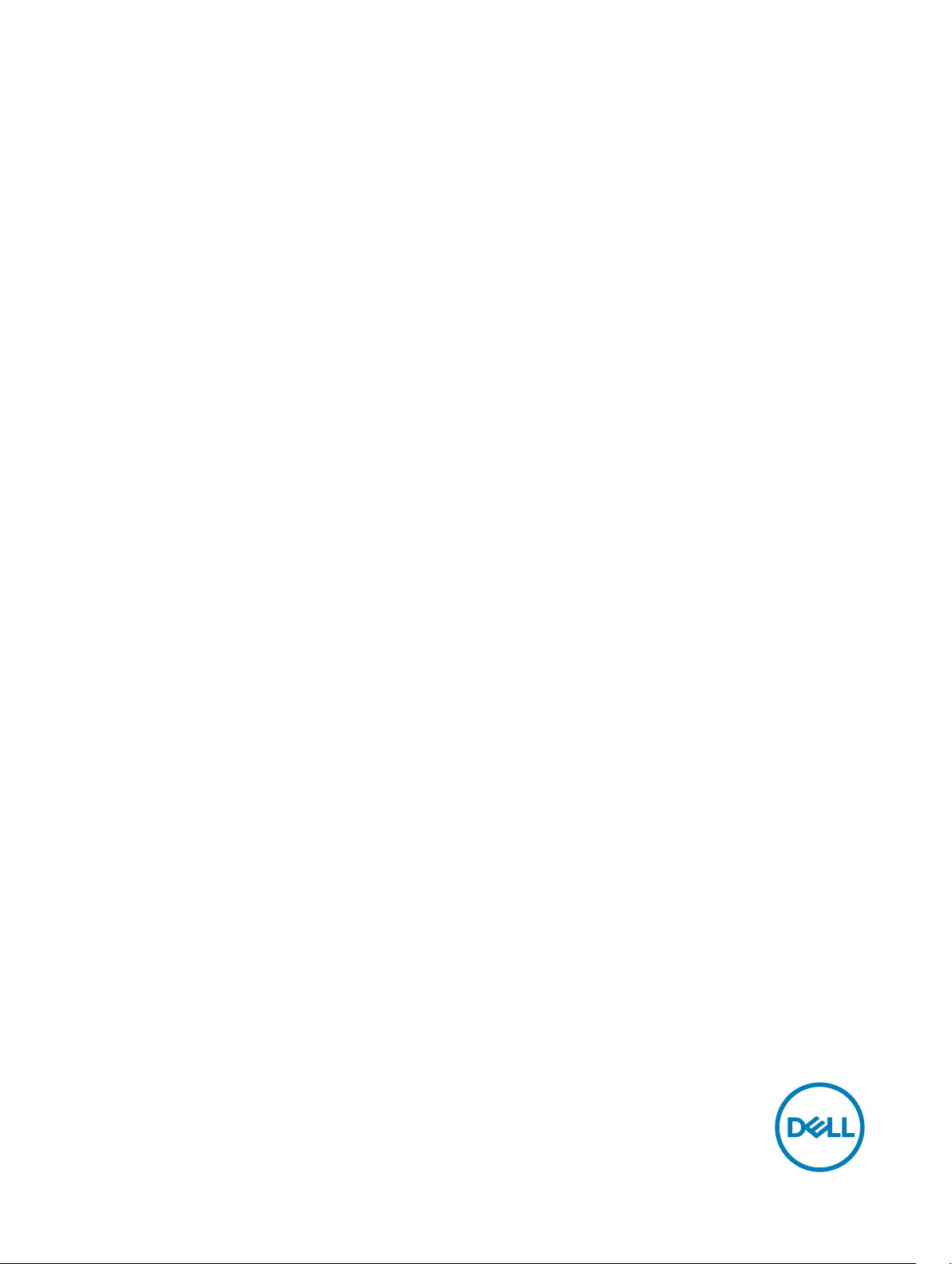
Dell Edge Gateway
Řada 5000
Návod k instalaci a použití
Model počítače: Brána Dell Edge Gateway 5000\5100
Regulační model: N01G\N02G
Regulační typ: N01G001\N02G001
Page 2
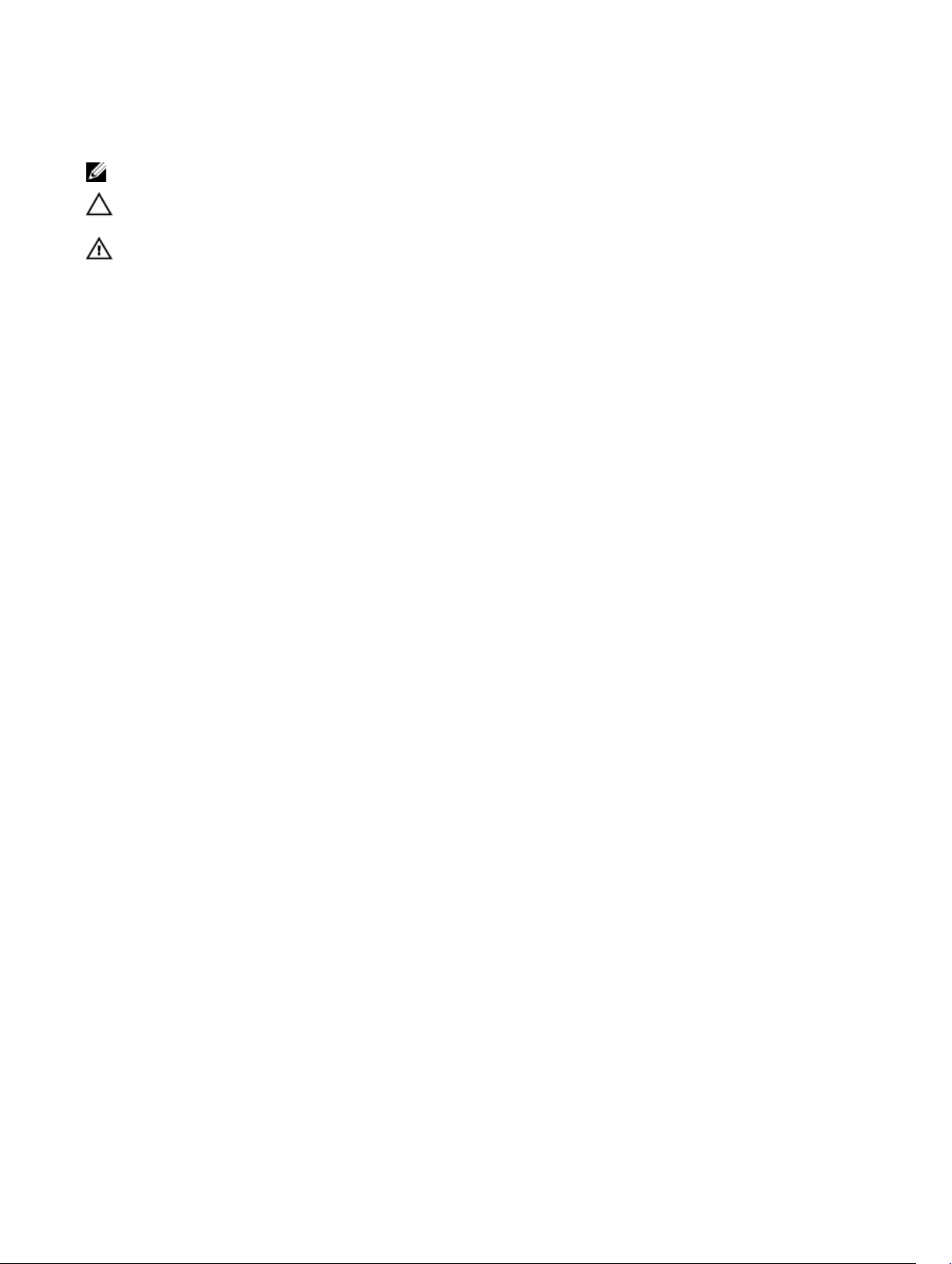
Poznámky, upozornění a varování
POZNÁMKA: POZNÁMKA označuje důležité informace, které pomáhají lepšímu využití produktu.
UPOZORNĚNÍ: UPOZORNĚNÍ poukazuje na možnost poškození hardwaru nebo ztráty dat a poskytuje návod, jak se
danému problému vyhnout.
VAROVÁNÍ: VAROVÁNÍ upozorňuje na potenciální nebezpečí poškození majetku, úrazu nebo smrti.
© 2016-2018 Dell Inc. nebo její dceřiné společnosti. Všechna práva vyhrazena. Dell, EMC a ostatní ochranné známky jsou ochranné známky
společnosti Dell Inc. nebo dceřiných společností. Ostatní ochranné známky mohou být ochranné známky svých vlastníků.
2018 - 01
Rev. A03
Page 3
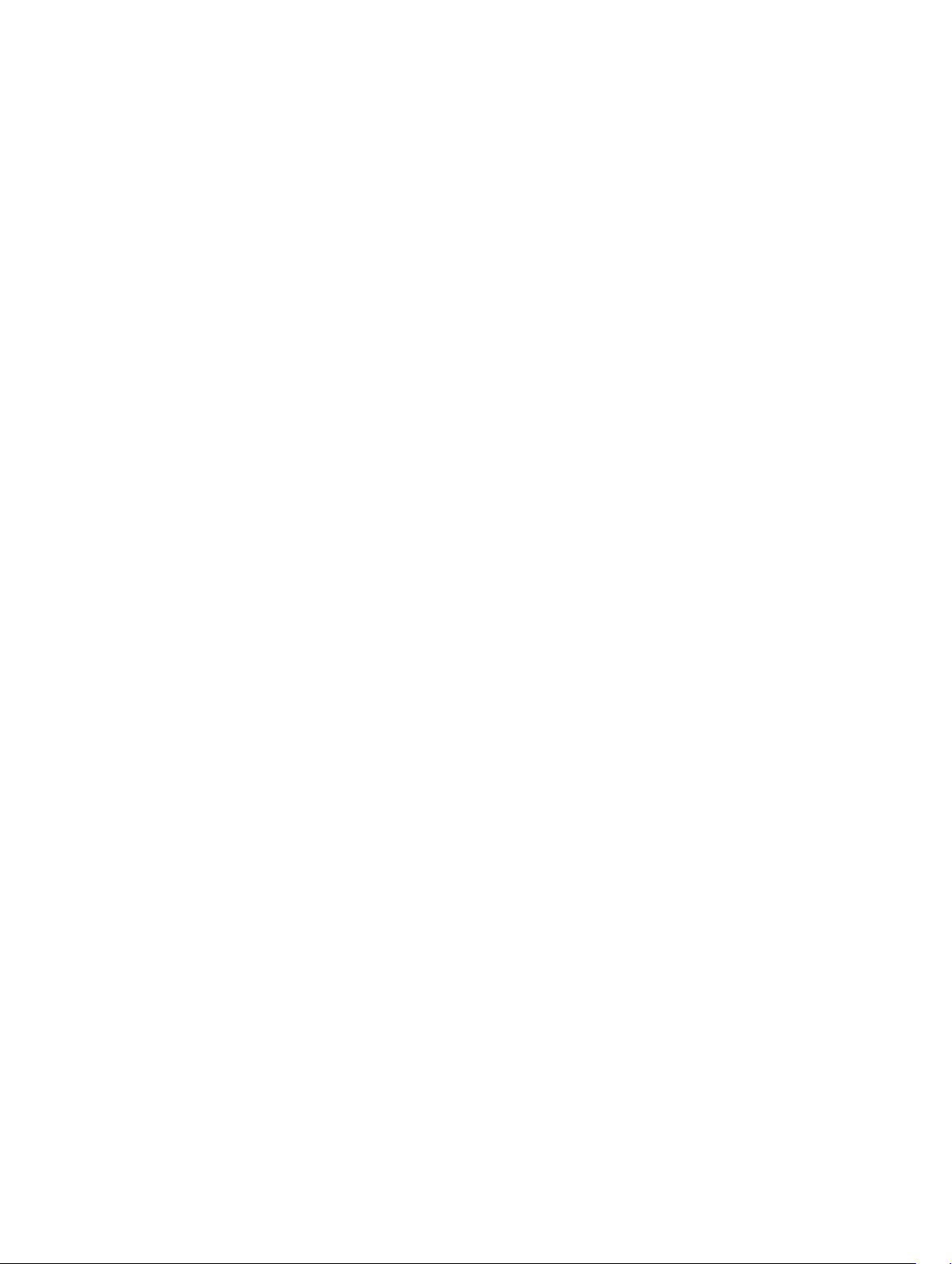
Obsah
1 Přehled............................................................................................................................6
2 Pohledy na systém.......................................................................................................... 7
Systém – zepředu...............................................................................................................................................................7
Systém – zepředu (Indikátory LED)....................................................................................................................................8
Systém – zespodu..............................................................................................................................................................8
Mapování konektoru sériového portu (RS232)............................................................................................................. 9
Mapování konektoru portu CANbus..............................................................................................................................9
Mapování konektoru RS485........................................................................................................................................10
Mapování konektoru RS422/485................................................................................................................................10
Systém – zespodu (přepínače DIP)...................................................................................................................................10
Systém – shora..................................................................................................................................................................11
Mapování konektoru detekce vniknutí.........................................................................................................................12
Mapování konektoru HDMI..........................................................................................................................................12
Systém – zleva..................................................................................................................................................................13
Port napájení 24 V stř./ss............................................................................................................................................13
Port napájecího adaptéru 19,5 V ss..............................................................................................................................14
Systém – zprava...............................................................................................................................................................15
3 Nastavení zařízení Dell Edge Gateway............................................................................16
Pokyny pro profesionální instalaci......................................................................................................................................16
Instructions d'installation professionnelles......................................................................................................................... 17
Prohlášení Federal Communication Commission Interference Statement.......................................................................... 17
Prohlášení Industry Canada Statement............................................................................................................................. 18
Nastavení zařízení Edge Gateway..................................................................................................................................... 19
Zapnutí zařízení Edge Gateway...................................................................................................................................19
Montáž zařízení Edge Gateway na stěnu....................................................................................................................22
Připojení zařízení Edge Gateway na lištu DIN..............................................................................................................24
Vložení karty micro-SIM a aktivace mobilní širokopásmové sítě..................................................................................26
4 Nastavení operačního systému......................................................................................30
Windows 10 IoT Enterprise LTSB......................................................................................................................................30
Přehled.......................................................................................................................................................................30
Spuštění systému a přihlášení.....................................................................................................................................30
Obnova systému Windows 10 IoT Enterprise LTSB.....................................................................................................30
Základní funkce systému Windows 10 IoT Enterprise LTSB........................................................................................ 30
Mapování běžných portů.............................................................................................................................................31
Systém Snappy Ubuntu Core 15 a 16................................................................................................................................32
Přehled.......................................................................................................................................................................32
Spuštění systému a přihlášení.....................................................................................................................................32
Obnovení systému Ubuntu Snappy.............................................................................................................................33
Aktualizace operačního systému a aplikací..................................................................................................................33
3
Page 4
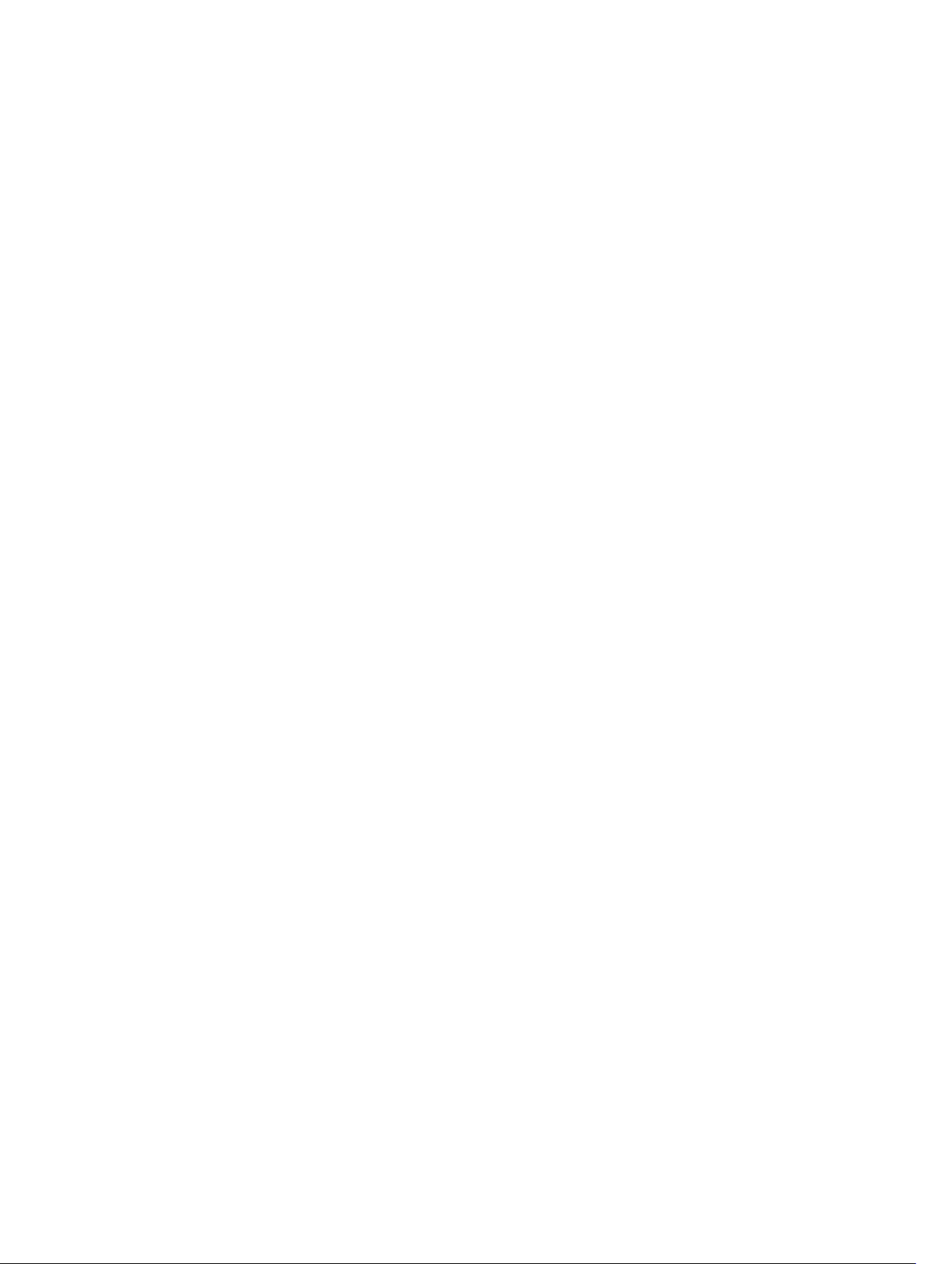
Základní funkce operačního systému Ubuntu Core.....................................................................................................34
Aktualizace kapsle UEFI............................................................................................................................................. 35
Watchdog Timer.........................................................................................................................................................36
Security (Zabezpečení)..............................................................................................................................................36
Přístup k Snappy Store / Snapweb.............................................................................................................................37
Svítící/zhasnutá kontrolka Cloud LED.........................................................................................................................38
Serial Port.................................................................................................................................................................. 38
Minicom..................................................................................................................................................................... 39
Rozšiřující modul IO ................................................................................................................................................... 40
Zigbee........................................................................................................................................................................ 40
Rozhraní Controller Area Network..............................................................................................................................40
Aplikace Network Manager – Ubuntu Core 15............................................................................................................ 41
Aplikace Network Manager – Ubuntu Core 16............................................................................................................42
Nahrání nové bitové kopie operačního systému..........................................................................................................44
Aktualizace systému BIOS..........................................................................................................................................45
Wind River Linux.............................................................................................................................................................. 45
Přehled.......................................................................................................................................................................45
Spuštění systému a přihlášení.....................................................................................................................................45
Obnovení systému Wind River Linux.......................................................................................................................... 46
Základní funkce systému Wind River Linux................................................................................................................. 47
5 Specikace systému......................................................................................................61
Typy součástí.................................................................................................................................................................... 61
Operační systémy..............................................................................................................................................................61
Procesor........................................................................................................................................................................... 61
Paměť.............................................................................................................................................................................. 62
Disky a vyměnitelné úložiště.............................................................................................................................................62
Komunikace – anténa WLAN............................................................................................................................................62
Komunikace – anténa WWAN.......................................................................................................................................... 64
Graka / řadič gracké karty............................................................................................................................................68
Externí porty a konektory.................................................................................................................................................68
Rozměry a hmotnost........................................................................................................................................................69
Rozměry a hmotnost produktu...................................................................................................................................69
Rozměry a hmotnost obalu.........................................................................................................................................70
Rozměry montážních řešení....................................................................................................................................... 70
Podmínky prostředí a provozní podmínky..........................................................................................................................70
Požadavky na prostředí – systém...............................................................................................................................70
Požadavky na prostředí – modul IO.............................................................................................................................71
Požadavky na prostředí – napájecí modul...................................................................................................................72
Požadavky na prostředí – skříň (systém)....................................................................................................................73
Provozní podmínky..................................................................................................................................................... 74
Port napájecího adaptéru..................................................................................................................................................74
Napájecí adaptér (volitelný).........................................................................................................................................74
Napěťové úrovně GPIO.............................................................................................................................................. 75
3,0 V knoíková baterie CMOS...................................................................................................................................75
Security (Zabezpečení)....................................................................................................................................................75
4
Page 5

Software...........................................................................................................................................................................76
Prostředí...........................................................................................................................................................................76
Servisní služby a podpora................................................................................................................................................. 76
6 Přehled modulu I/O....................................................................................................... 77
Pohledy na modul IO (volitelný).........................................................................................................................................77
Modul IO – zepředu....................................................................................................................................................77
Modul IO – shora........................................................................................................................................................78
Modul IO – zespodu................................................................................................................................................... 79
Nastavení modulu IO........................................................................................................................................................ 79
Instalace karty PCIe do modulu IO..............................................................................................................................82
7 Přehled napájecího modulu............................................................................................85
Pohledy na napájecí modul (volitelný)...............................................................................................................................85
Napájecí modul – zepředu..........................................................................................................................................86
Modul napájení – zespodu.......................................................................................................................................... 87
Napájecí modul – shora..............................................................................................................................................89
Napájecí modul – zprava............................................................................................................................................90
Nastavení napájecího modulu...........................................................................................................................................90
Specikace – napájecí modul........................................................................................................................................... 93
8 Přehled skříně............................................................................................................... 95
Pohled na skříň (volitelná)................................................................................................................................................ 95
Skříň – boční pohled...................................................................................................................................................95
Rozložení skříně............................................................................................................................................................... 96
9 Nastavení klíče ZigBee ................................................................................................ 101
10 Výchozí hodnoty systému BIOS..................................................................................102
Obecné...........................................................................................................................................................................102
Kongurace systému.......................................................................................................................................................102
Security.......................................................................................................................................................................... 102
Secure Boot....................................................................................................................................................................103
Performance...................................................................................................................................................................103
Řízení spotřeby...............................................................................................................................................................104
POST Behavior...............................................................................................................................................................104
Maintenance...................................................................................................................................................................104
11 Další užitečné dokumenty........................................................................................... 105
12 Kontaktování společnosti Dell.....................................................................................106
Soulad s předpisy a požadavky týkajícími se ochrany životního prostředí........................................................................ 106
5
Page 6
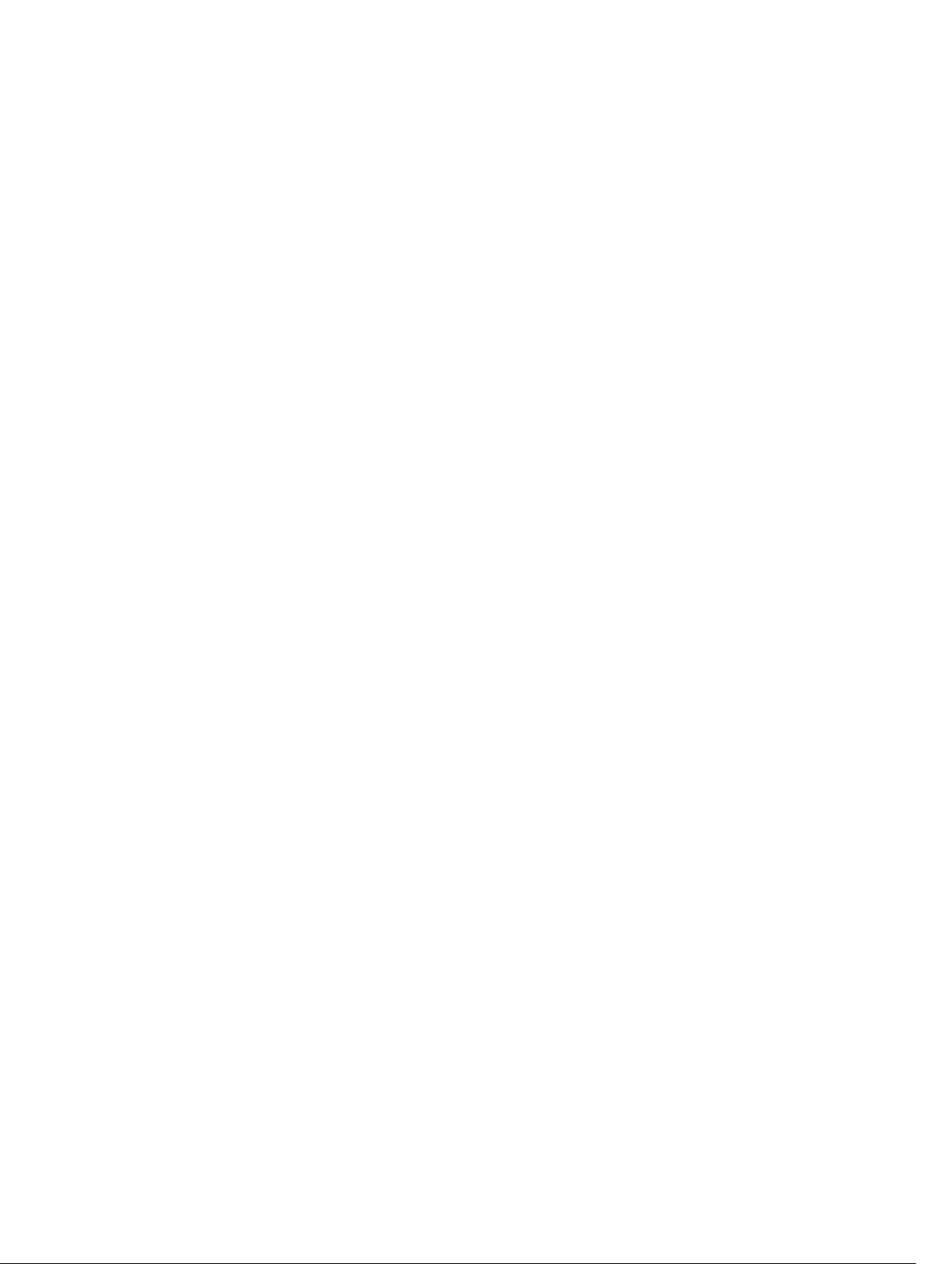
1
Přehled
Zařízení Dell Edge Gateway řady 5000/5100 umožňuje bezdrátové i pevné připojení k síťovým zařízením a jejich vzdálenou správu ve
stávajícím síťovém ekosystému. Systém lze upevnit na zeď pomocí společností Dell schválených sad pro upevnění na stěnu nebo
nainstalovat do stávající rackové infrastruktury pomocí instalačního držáku na lištu DIN. Systém běží na operačních systémech
Windows 10 Enterprise, Ubuntu Snappy nebo Wind River Linux. Zařízení Edge Gateway je součástí kompletního interoperabilního
systému automatizace budov a umožňuje přesné monitorování a řízení připojených bodů. Rozšiřující modul I/O umožňuje připojit
k zařízení Edge Gateway modul s dalšími vstupy a výstupy. Rozšiřující modul napájení poskytuje zařízení Edge Gateway možnosti
redundance napájení, umožňuje najednou připojit napájení 24 V stř./ss., napájecí adaptér 19,5 V ss. a záložní akumulátor.
Pokud je zařízení Edge Gateway nastaveno jako webový server, umožňuje konguraci z webového prohlížeče. Prostřednictvím
webového prohlížeče můžete kongurovat vstupy a výstupy, nastavovat objekty a monitorovat současné hodnoty.
6
Page 7

Pohledy na systém
Systém – zepředu
2
Funkce
1 Tlačítko napájení Podržením na dobu 2 sekund systém zapnete, když je vypnutý.
POZNÁMKA: Další podrobnosti o indikátorech LED na přední části systému naleznete v části LED indicators (Indikátory
LED).
7
Page 8
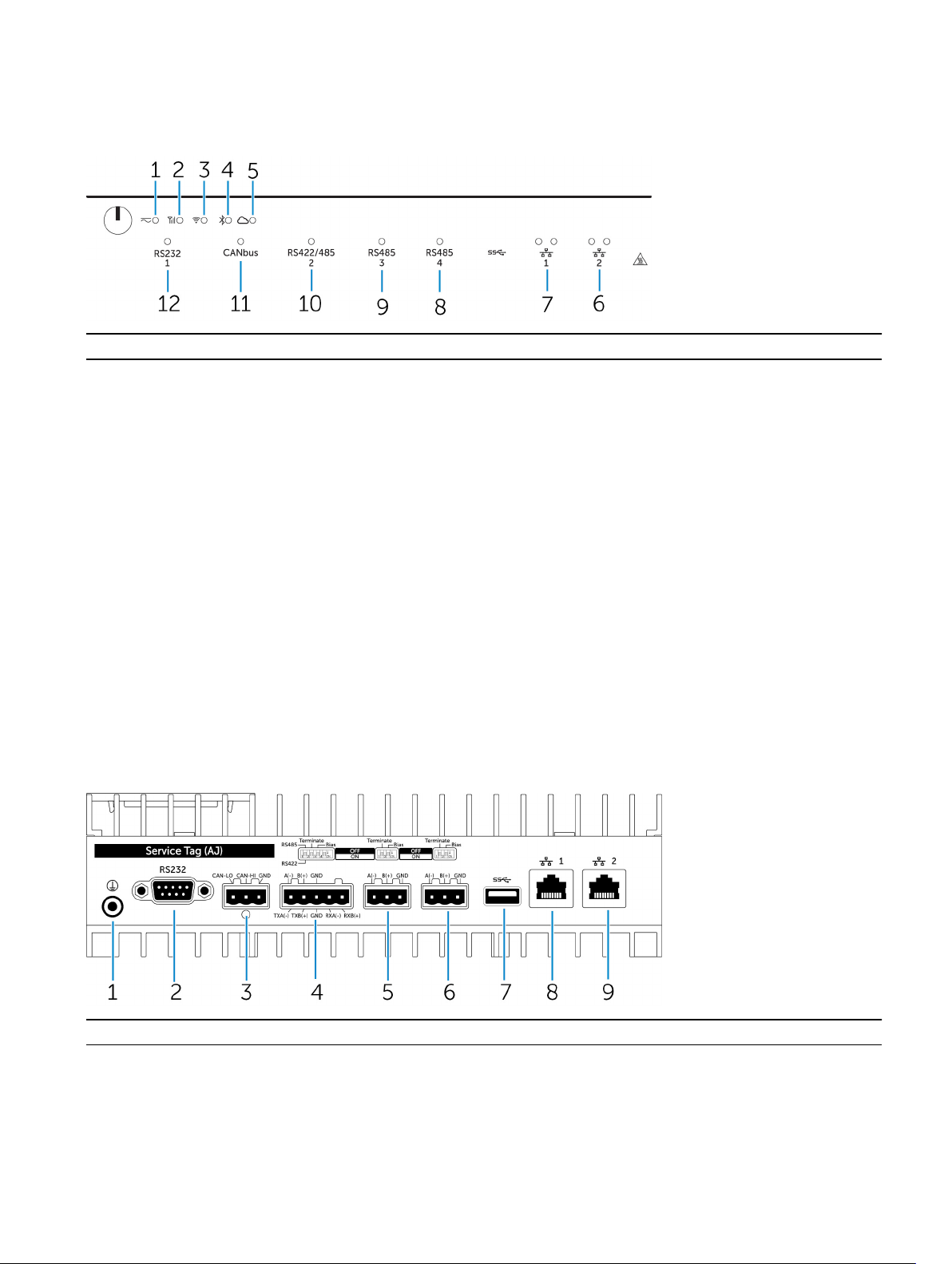
Systém – zepředu (Indikátory LED)
Funkce
1 Indikátor stavu napájení Ukazuje stav napájení systému.
2 Indikátor stavu mobilního širokopásmového
připojení
3 Indikátor stavu bezdrátového připojení Ukazuje stav bezdrátového připojení a aktivitu sítě.
4 Indikátor stavu rozhraní Bluetooth Ukazuje stav a aktivitu rozhraní Bluetooth.
5 Indikátor stavu připojení ke cloudu Ukazuje stav připojení ke cloudu.
6 Indikátor stavu sítě Ukazuje stav připojení a aktivitu sítě.
7 Indikátor stavu sítě Ukazuje stav připojení a aktivitu sítě.
8 Indikátor stavu portu RS485 Ukazuje stav připojení k portu RS485.
9 Indikátor stavu portu RS485 Ukazuje stav připojení k portu RS485.
10 Indikátor stavu portu RS422/485 Ukazuje stav připojení k portu RS422/485.
11 Indikátor stavu portu CANbus Ukazuje stav připojení k portu CANbus.
12 Indikátor stavu sériového portu Ukazuje stav připojení k sériovému portu.
Ukazuje stav mobilního širokopásmového připojení a aktivitu sítě.
Systém – zespodu
Funkce
1 Uzemnění Slouží k připojení kabelu uzemnění k systému.
2 Sériový port Slouží k připojení zařízení se sériovým portem, například tiskárny.
3 Port CANbus Slouží k připojení zařízení či modulu s portem CANbus.
8
Page 9
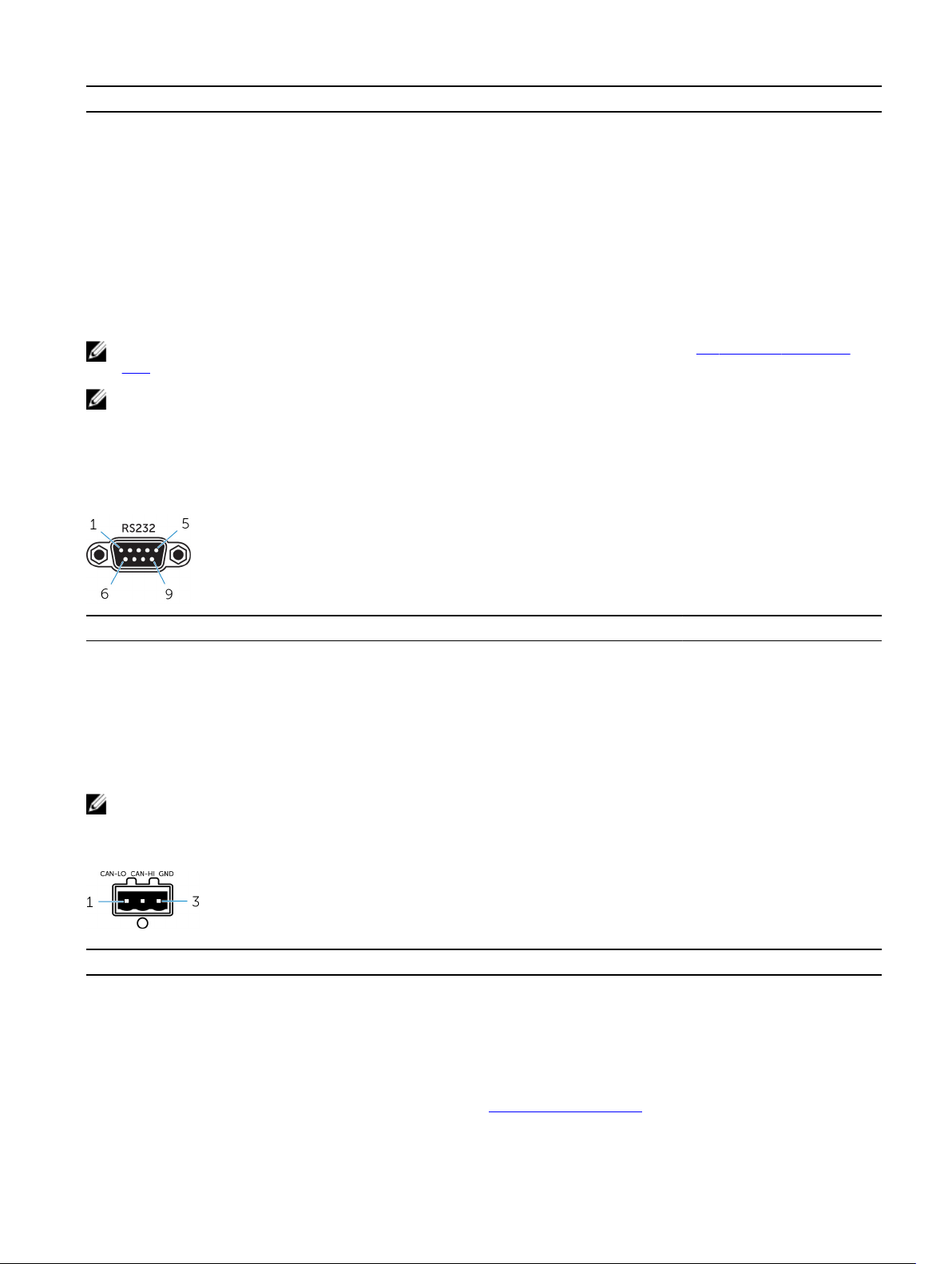
Funkce
4 Port RS422/485 Slouží k připojení zařízení RS422/485.
5 Port RS485 Slouží k připojení zařízení RS485.
6 Port RS485 Slouží k připojení zařízení RS485.
7 Port USB 3.0 Slouží k připojení zařízení USB 3.0.
8 Síťový port Slouží k připojení ethernetového kabelu (RJ45) ze směrovače
nebo širokopásmového modemu pro přístup k síti nebo internetu.
9 Síťový port Slouží k připojení ethernetového kabelu (RJ45) ze směrovače
nebo širokopásmového modemu pro přístup k síti nebo internetu.
POZNÁMKA: Další podrobnosti o přepínačích DIP ve spodní části systému naleznete v části DIP switches (Přepínače
DIP).
POZNÁMKA: Pro porty RS422 a RS485 platí:
• Je-li povolen, je zakončovací odpor mezi členy rozdílového páru 120 ohmů.
• Je-li povolen, je mřížkový odpor 4,7 k pull-up (5 V) / pull-down (Gnd).
Mapování konektoru sériového portu (RS232)
Kolík Signál Kolík Signál
1 DCD 6 DSR
2 RXD 7 RTS
3 TXD 8 CTS
4 DTR 9 RI
5 GND
POZNÁMKA: Toto je standardní konektor sériového portu.
Mapování konektoru portu CANbus
Kolík
1 CAN-LO
2 CAN-HI
3 GND
Číslo dílu výrobce Molex 39530-5503
Signál
https://www.molex.com/
9
Page 10

POZNÁMKA: Toto číslo dílu slouží pouze pro referenční
účely a může se změnit.
Mapování konektoru RS485
Kolík Signál
1 A(-)
2 B(+)
3 GND
Číslo dílu výrobce Molex 359530-5503
https://www.molex.com/
POZNÁMKA: Toto číslo dílu slouží pouze pro referenční
účely a může se změnit.
Mapování konektoru RS422/485
Kolík
1 TXA(–) / A(–)
2 TXB(+) / B(+)
3 GND
4 RXA(–)
5 RXB(+)
Číslo dílu výrobce Molex 359530-5505
Signál
https://www.molex.com/
POZNÁMKA: Toto číslo dílu slouží pouze pro referenční
účely a může se změnit.
Systém – zespodu (přepínače DIP)
Funkce
1 Přepínač standardů portu RS422/RS485 Umožňuje přepínat mezi standardy RS422 a RS485.
2 Přepínač odporu portu RS422/RS485 Umožňuje povolit/zakázat rozdílový zakončovací odpor.
3 Přepínač mřížkového odporu portu RS422/RS485 Umožňuje povolit/zakázat mřížkový odpor pro port RS422/RS485.
10
Page 11
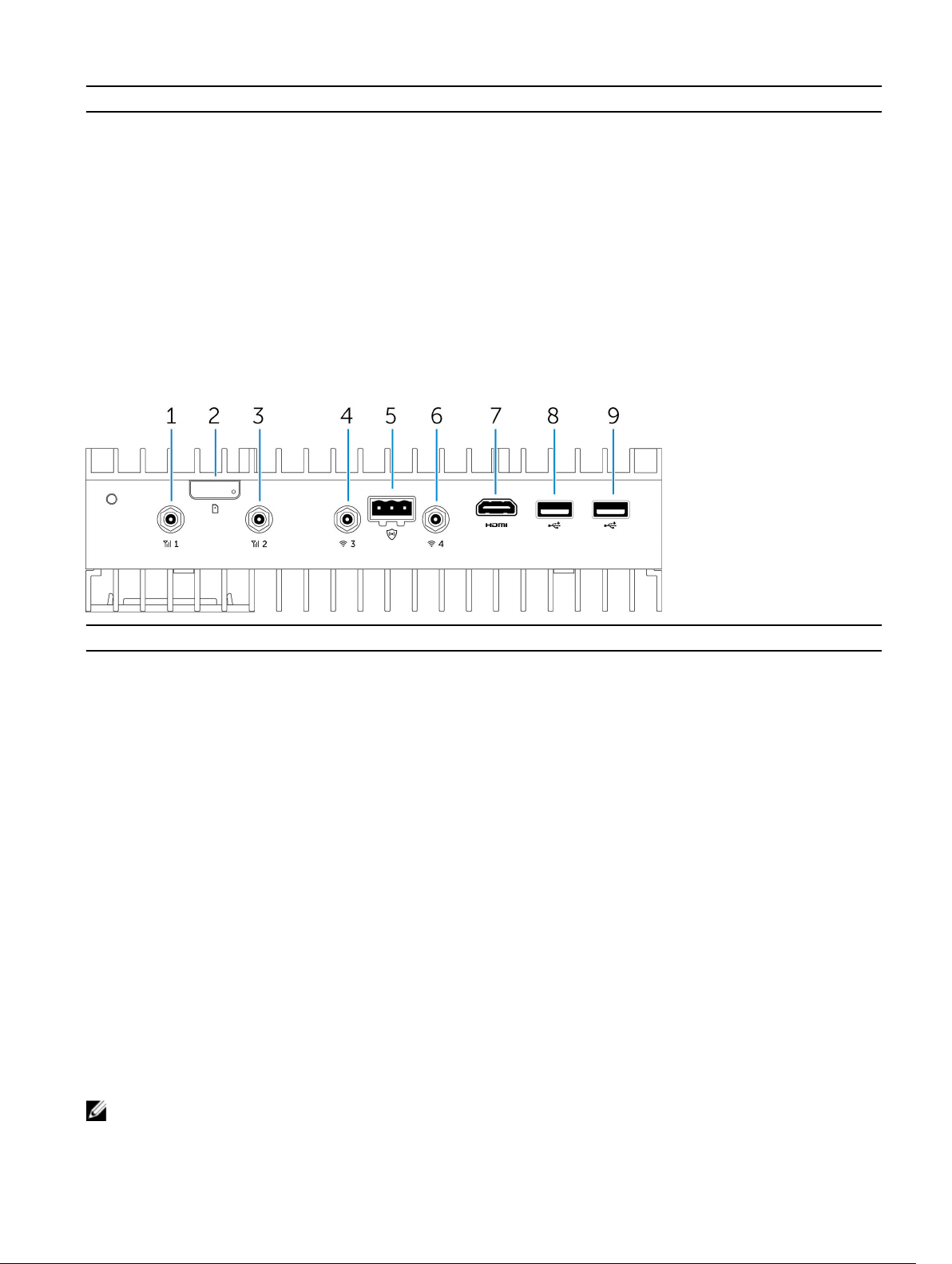
Funkce
4 Přepínač diagnostiky ePSA Po změně polohy přepínače se systém při následujícím spuštění
spustí v režimu diagnostiky ePSA (Enhanced Preboot System
Assessment, rozšířená diagnostika vyhodnocení systému před jeho
spuštěním).
5 Přepínač odporu portu RS485 Umožňuje povolit/zakázat rozdílový zakončovací odpor pro port
RS485.
6 Přepínač mřížkového odporu portu RS485 Umožňuje povolit/zakázat mřížkový odpor pro port RS485.
7 Přepínač odporu portu RS485 Umožňuje povolit/zakázat rozdílový zakončovací odpor pro port
RS485.
8 Přepínač mřížkového odporu portu RS485 Umožňuje povolit/zakázat mřížkový odpor pro port RS485.
Systém – shora
Funkce
1 Port antény mobilního širokopásmového
připojení (port jedna)
2 Slot karty micro-SIM Po vložení karty micro-SIM se můžete připojit k mobilní
3 Port antény mobilního širokopásmového
připojení (port dva)
4 Port antény Wi-Fi (port tři) Chcete-li zvětšit dosah a intenzitu signálu sítě Wi-Fi, připojte
5 Konektor detekce otevření šasi Chcete-li detekovat každé vniknutí do volitelné skříně Rugged,
6 Port antény Wi-Fi (port čtyři) Chcete-li zvětšit dosah a intenzitu signálu sítě Wi-Fi, připojte
7 Port HDMI Umožňuje připojení monitoru nebo jiného zařízení se vstupem
8 Port USB 2.0 Slouží k připojení zařízení USB 2.0.
9 Port USB 2.0 Slouží k připojení zařízení USB 2.0.
Chcete-li zvětšit dosah a intenzitu mobilního širokopásmového
signálu, připojte anténu.
širokopásmové síti.
Chcete-li zvětšit dosah a intenzitu mobilního širokopásmového
signálu, připojte anténu.
anténu.
připojte přepínač detekce otevření šasi.
anténu.
HDMI. Poskytuje video a audio výstup. Funkce Hot-plugging
(Přidání součástí za provozu) je podporována pouze
v operačních systémech Windows 10 a Ubuntu.
POZNÁMKA: Anténa se dodává v samostatném balení s příslušenstvím dodávaném spolu se zařízením Edge Gateway.
11
Page 12
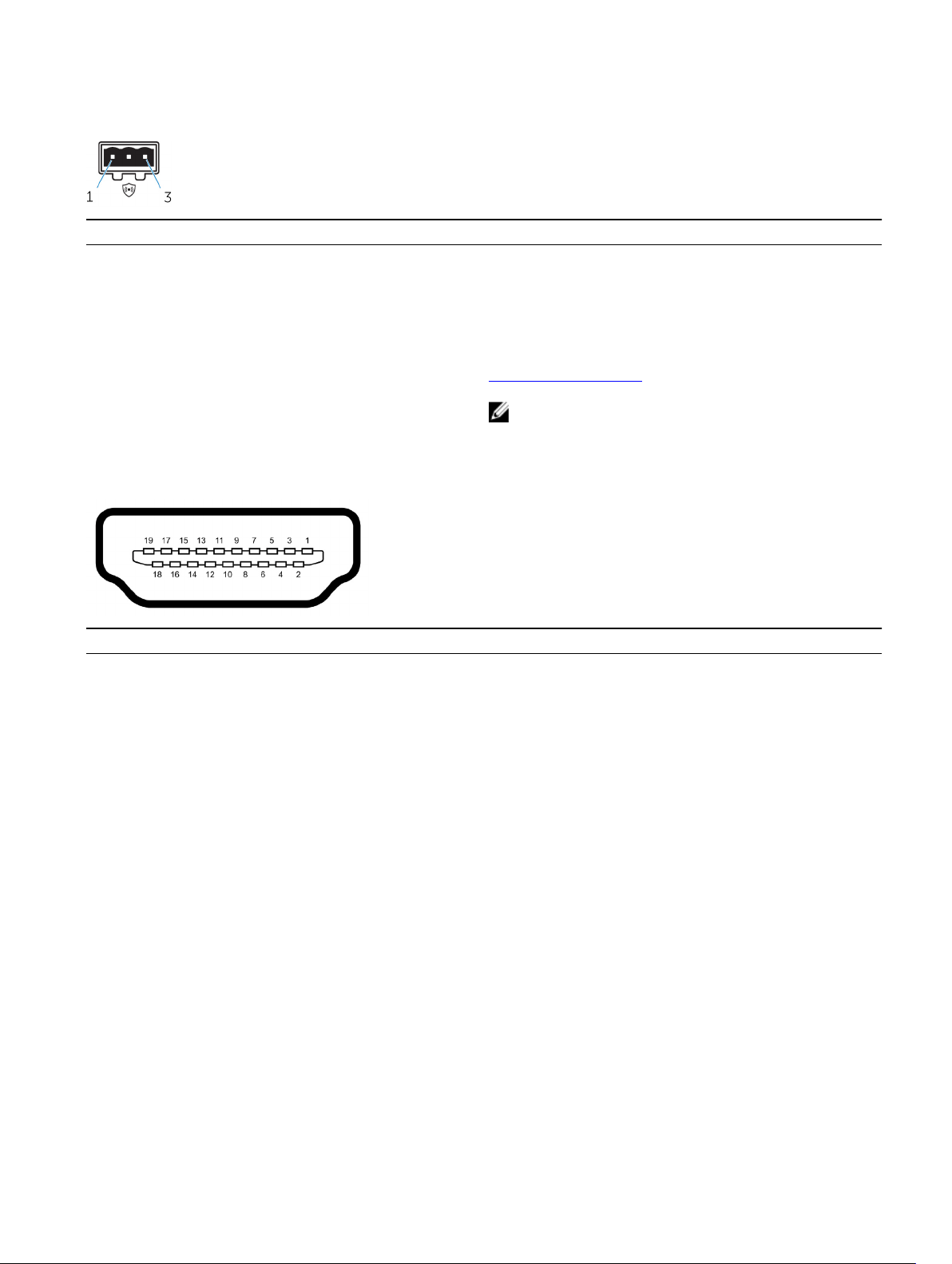
Mapování konektoru detekce vniknutí
Kolík Signál
1 GND
2 Detekce otevření šasi
3 Detekce kabelu
Číslo dílu výrobce Molex 39530-5503
https://www.molex.com/
POZNÁMKA: Toto číslo dílu slouží pouze pro referenční
účely a může se změnit.
Mapování konektoru HDMI
Kolík Signál
1 TMDS Data2+
2 TMDS Data2 Shield
3 TMDS Data2−
4 TMDS Data1+
5 TMDS Data1 Shield
6 TMDS Data1−
7 TMDS Data0+
8 TMDS Data0 Shield
9 TMDS Data0−
10 Generátor taktovací frekvence TMDS +
11 Stínění generátoru taktovací frekvence TMDS
12 TMDS Clock−
13 Vyhrazeno
14 Vyhrazeno
15 SCL
16 SDA
17 Uzemnění
18 +5 V
12
Page 13
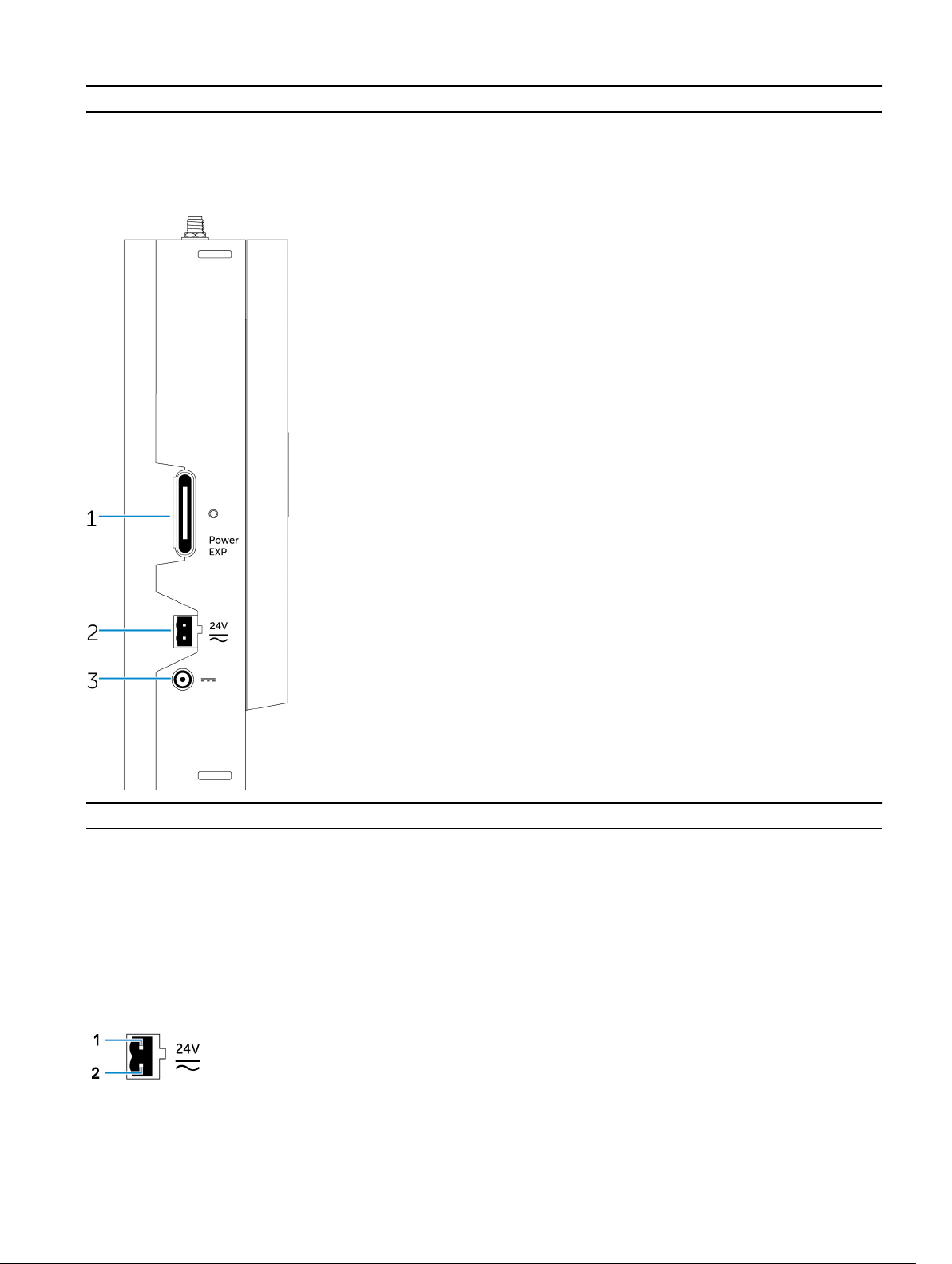
Kolík Signál
19 Detekce připojení pod napětím
Systém – zleva
Funkce
1 Rozšiřovací port napájecího modulu Připojením externího napájecího modulu rozšíříte možnosti
napájení.
2 Konektor Phoenix napájení 24 V stř./ss. Připojením napájecího konektoru 24 V stř./ss. zajistíte napájení
systému.
3 Port napájecího adaptéru 19,5 V ss. Připojením konektoru napájecího adaptéru 19,5 V ss. zajistíte
napájení systému.
Port napájení 24 V stř./ss.
13
Page 14
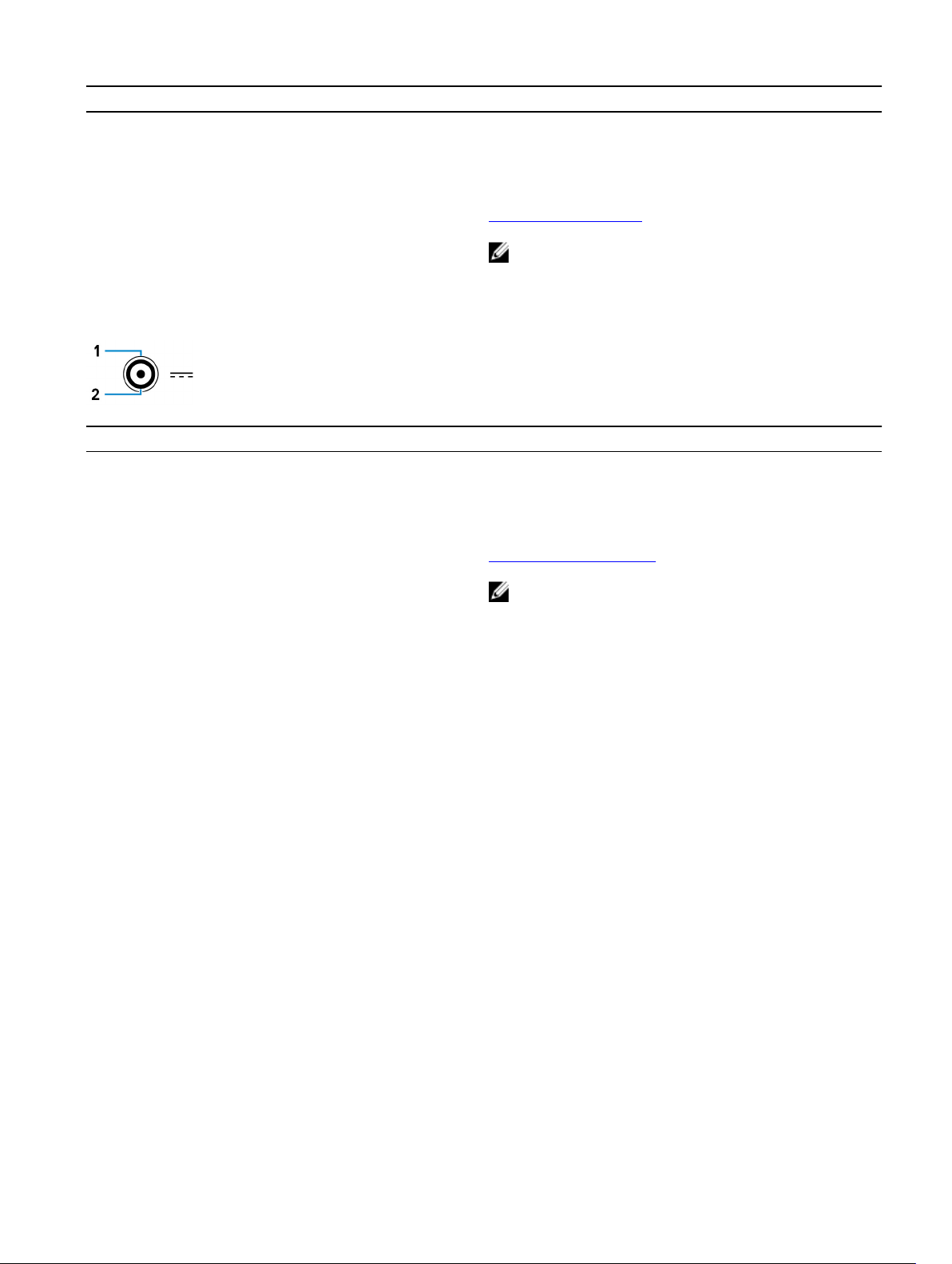
Kolík Polarita
1 Vstup střídavého/stejnosměrného napájení
2 Kladný/záporný
Číslo dílu výrobce Molex 39530-0502
https://www.molex.com/
POZNÁMKA: Toto číslo dílu slouží pouze pro referenční
účely a může se změnit.
Port napájecího adaptéru 19,5 V ss.
Kolík Polarita
1 Stejnosměrný záporný
2 Stejnosměrný kladný
Číslo dílu výrobce SINGATRON 2DC-S060-029F
http://www.singatron.com/
POZNÁMKA: Toto číslo dílu slouží pouze pro referenční
účely a může se změnit.
14
Page 15
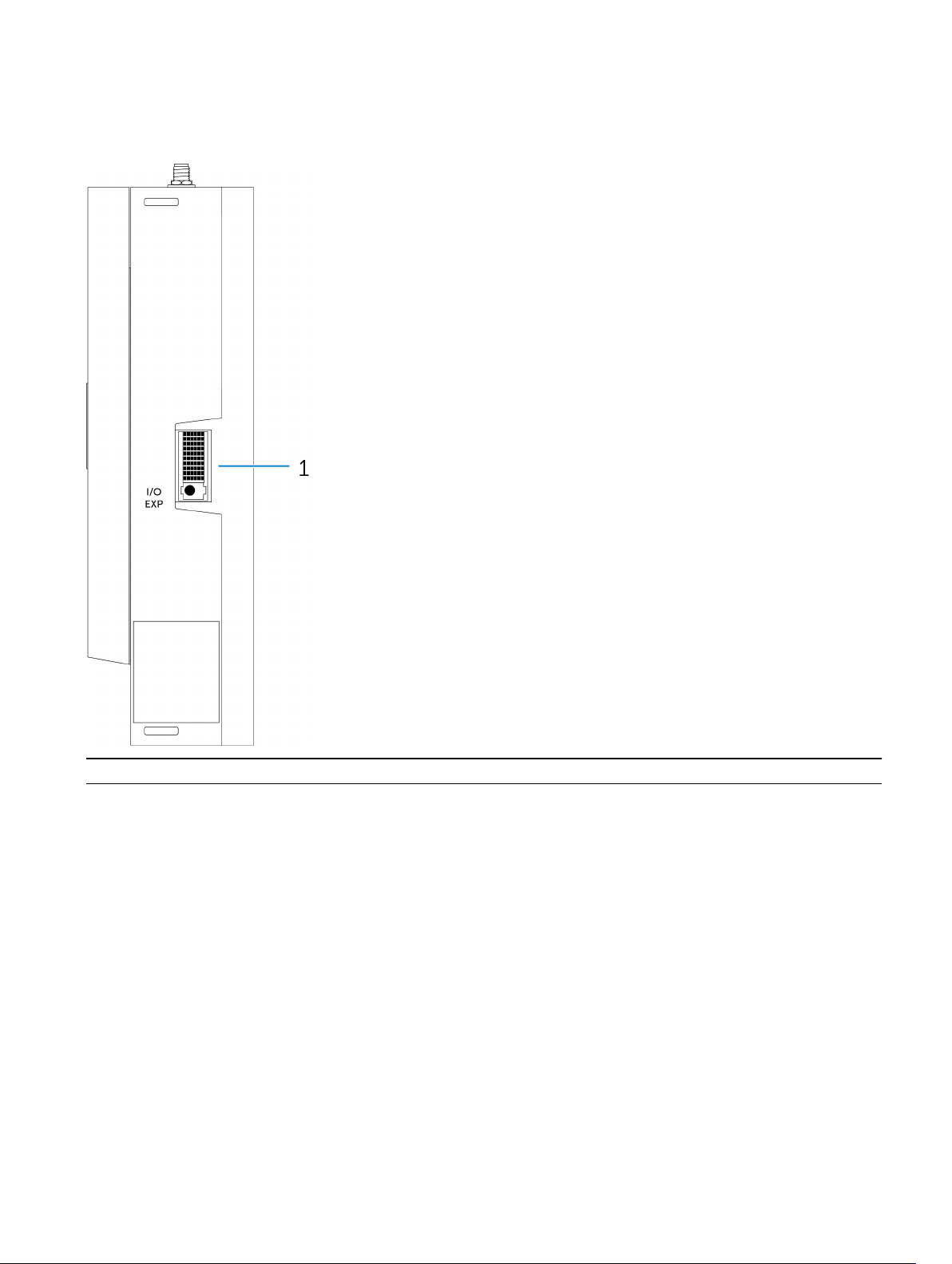
Systém – zprava
Funkce
1 Rozšiřující port IO Slouží k připojení externího rozšiřujícího modulu, který poskytuje
další porty IO.
15
Page 16
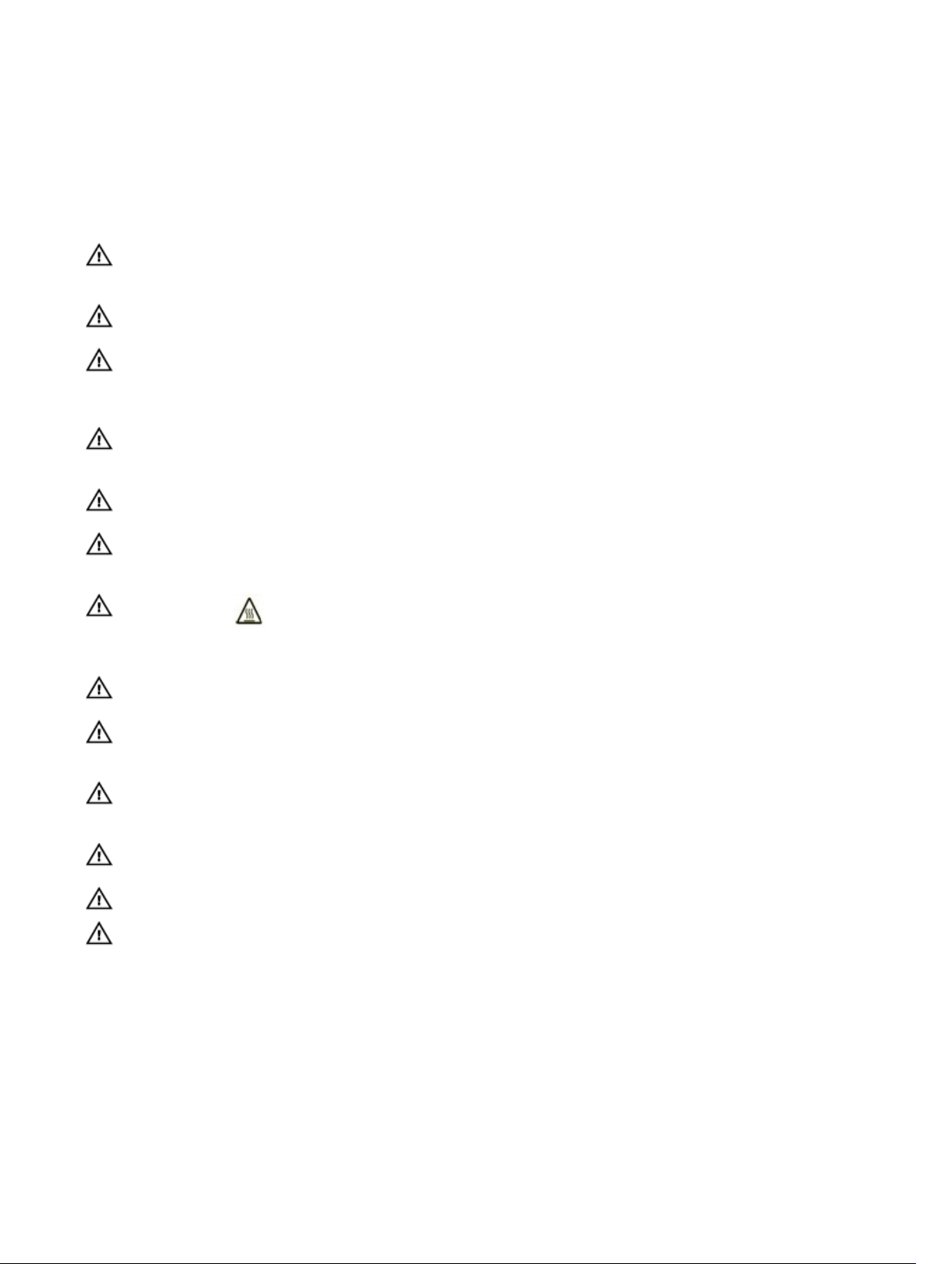
Nastavení zařízení Dell Edge Gateway
VAROVÁNÍ: Předtím, než začnete provádět jakékoli postupy uvedené v této části, přečtěte si bezpečnostní informace,
které byly dodány se systémem. Další informace o doporučených opatřeních najdete na adrese www.dell.com/
regulatory_compliance.
VAROVÁNÍ: Během instalace zařízení Gateway musí odpovědná strana nebo integrátor používat adaptér AC dodaný se
zařízením Dell Edge Gateway nebo připojit napájecí zdroj 24 V stř. nebo 24 V ss., který je již součástí instalace klienta.
VAROVÁNÍ: Napájecí adaptér AC Dell (dvoucestný usměrňovač bez vestavěného izolačního transformátoru) lze použít při
okolní teplotě do 40 °C. Jedná se o zdroj napájení Limited Power Source (omezený zdroj napájení) s obvodem
SELV / Limited Energy Circuit, třídy 2. Pokud okolní teplota instalace přesáhne 40 °C, použijte napájení 24 V stř. nebo
24 V ss., které je k dispozici jako součást instalace.
VAROVÁNÍ: Vždy zajistěte, aby dostupný zdroj napájení odpovídal požadovanému vstupnímu napájení zařízení Dell Edge
Gateway. Před zapojením zkontrolujte označení vstupního napájení u konektorů napájení. 24V zdroj napájení musí být
kompatibilní s místními elektrotechnickými pravidly a předpisy.
VAROVÁNÍ: Aby nebyla narušena ochrana poskytovaná zařízením Dell Edge Gateway, nepoužívejte ani neinstalujte
systém jinak, než jak je uvedeno v této příručce.
VAROVÁNÍ: Při instalaci zařízení Gateway použijte kabel vhodný pro zátěžové proudy: 3žilový kabel schválený pro proud
5 A při 90 °C (194 °F), který vyhovuje normě IEC 60227 nebo IEC 60245. Systém je kompatibilní s kabely o průměru od
0,8 mm do 2,5 mm (18 AWG až 14 AWG).
VAROVÁNÍ: Znak označuje horký povrch nebo sousedící horký povrch, který se může během běžného používání
zahřát natolik, že způsobí popáleniny. Před manipulací nechte zařízení vychladnout nebo při manipulaci použijte ochranné
rukavice. Vyhnete se tak nebezpečí popálení.
VAROVÁNÍ: Pokud je jako součást systému/sítě zahrnuta baterie, musí být nainstalována ve vhodné skříni v souladu
s místními požárními a elektrickými pravidly a zákony.
VAROVÁNÍ: Při instalaci napájecího modulu použijte kabel vhodný pro zátěžové proudy: 3žilový kabel schválený pro proud
15 A při 90 °C (194 °F), který vyhovuje normě IEC 60227 nebo IEC 60245. Zařízení Gateway je kompatibilní s kabely
o minimálním průměru 14 AWG.
VAROVÁNÍ: Před instalací je nutné všechny tři vstupy napájení (svorkovnice / konektor napájení typu jack / vstup
baterie) v napájecím modulu chránit 20A pojistkami nebo jističi (zařízením pro ochranu proti přepětí) umístěnými před
tímto systémem.
VAROVÁNÍ: Systém je určen k instalaci ve vhodné průmyslové skříni (poskytuje ochranu proti nebezpečí způsobenému
elektřinou, mechanicky i požárem).
VAROVÁNÍ: Pouze hlavní modul lze připevnit na stěnu (bez potřeby další skříně).
3
VAROVÁNÍ: Lze použít pouze utěsněný olověný akumulátor (SLA) o kapacitě 50 Ah (nebo nižší).
Pokyny pro profesionální instalaci
Pracovníci provádějící instalaci
Tento produkt je navržen pro konkrétní aplikace a je nutné, aby jej nainstaloval kvalikovaný pracovník se znalostmi radiofrekvenčního
záření a předpisů. Obecný uživatel by neměl instalovat ani měnit nastavení.
Umístění instalace
16
Page 17
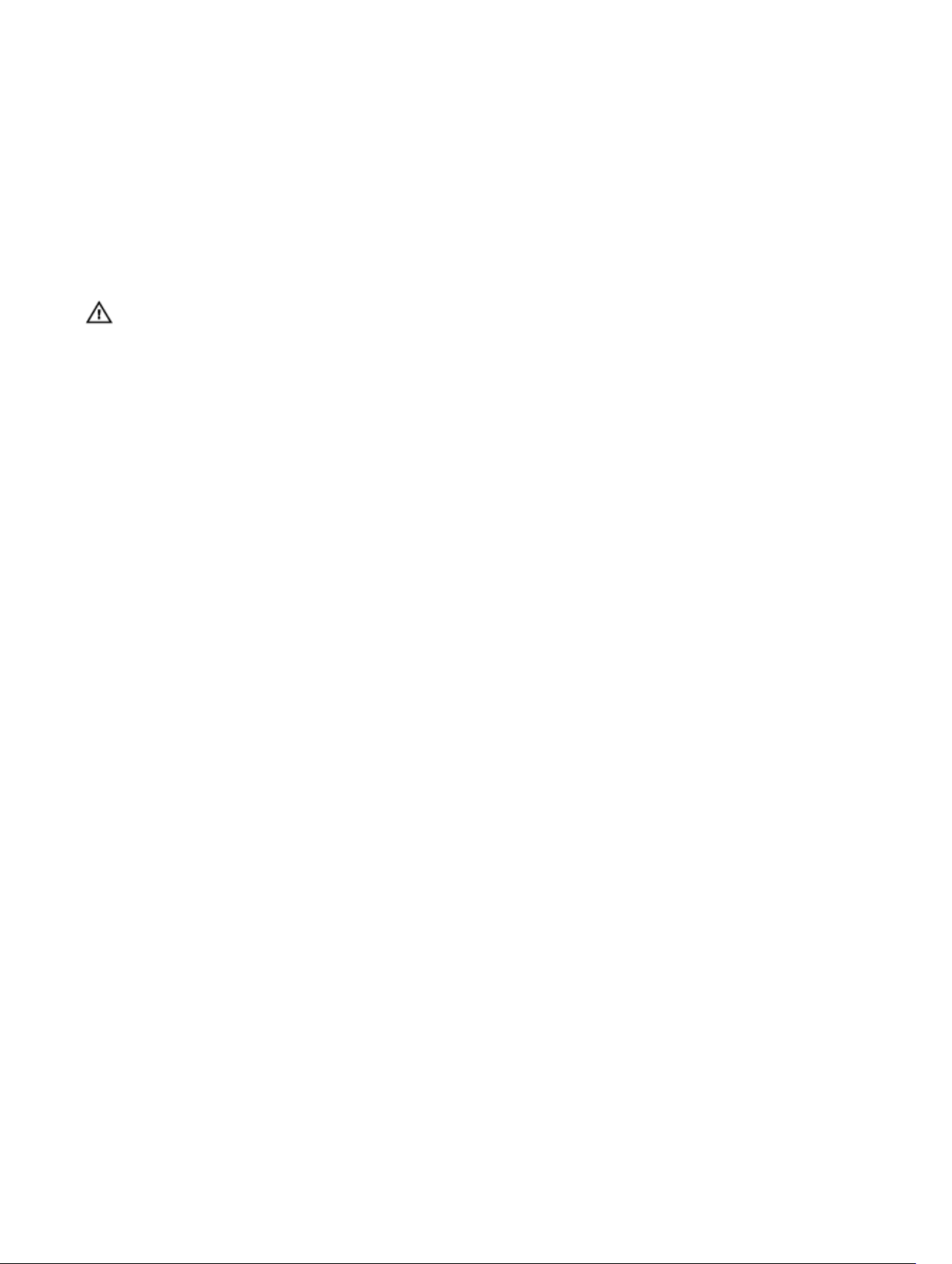
Podle předpisů pro vystavení vysokofrekvenčnímu záření je produkt nutné nainstalovat na místě, kde se vysílající anténa bude za
běžného provozu nacházet nejméně 20 cm od nejbližší osoby.
Externí anténa
Používejte pouze antény schválené žadatelem. Použitím neschválených antén může dojít k nevyžádanému rušivému či nadměrnému
vysokofrekvenčnímu záření, které nevyhovuje limitům norem FCC/IC a je zakázáno.
Postup instalace
Podrobnosti naleznete v uživatelské příručce.
VAROVÁNÍ: Pečlivě vyberte polohu instalace a ujistěte se, že konečné výstupní napětí nepřesahuje omezení podle
příslušných pravidel. Porušení těchto pravidel může vést k vážným pokutám.
Instructions d'installation professionnelles
Le personnel d'installation
Ce produit est conçu pour des applications spéciques et doit être installé par un personnel qualié avec RF et connaissances
connexes réglementaire. L'utilisateur ne doit pas tenter générale d'installer ou de modier le réglage.
Lieu d'installation
Le produit doit être installé à un endroit où l'antenne de rayonnement est maintenue à 20 cm de personnes à proximité dans son état
de fonctionnement normal, an de répondre aux exigences réglementaires d'exposition aux radiofréquences.
Antenne externe
Utilisez uniquement l'antenne(s) qui ont été approuvés par le demandeur. Antenne (s) peuvent produire de l'énergie RF parasite
indésirable ou excessive transmission qui peut conduire à une violation des normes de la FCC / IC est interdite et non-approuvé.
Procédure d'installation
ATTENTION: S'il vous plaît choisir avec soin la position d'installation et assurez-vous que la puissance de sortie nal ne
dépasse pas les limites xées dans les règles pertinentes. La violation de ces règles pourrait conduire à des sanctions fédérales
graves.
Prohlášení Federal Communication Commission Interference Statement
Zařízení odpovídá části 15 pravidel FCC. Provoz musí splňovat tyto dvě podmínky: (1) Přístroj nesmí způsobovat škodlivé rušení a (2)
zařízení musí přijmout jakékoli rušení přijaté z okolního prostředí, a to včetně rušení, které by mohlo způsobit nežádoucí operace.
Toto zařízení bylo testováno a splňuje limity dané pro digitální zařízení třídy B podle části 15 pravidel FCC. Tyto požadavky jsou
stanoveny tak, aby poskytovaly odpovídající ochranu před škodlivým rušením v případě, že je přístroj používán v obydlené oblasti.
Toto zařízení vytváří, používá a může vyzařovat energii na radiových frekvencích, a pokud není nainstalováno a používáno podle
pokynů, může způsobovat škodlivé rušení rádiové komunikace. Přesto však není zaručeno, že k rušení na určitých místech nedojde.
Když zařízení ruší příjem signálu rádia nebo televizoru, což zjistíte vypnutím a zapnutím zařízení, uživatel se může pokusit spravit
rušení některým z následujících opatření:
• Přeorientujte nebo přemístěte anténu pro příjem.
• Zvyšte vzdálenost mezi zařízením a přijímačem.
• Připojte zařízení do zásuvky v jiném obvodu, než v jakém je připojen přijímač.
• Poraďte se s dodavatelem nebo zkušeným rozhlasovým/televizním technikem.
17
Page 18
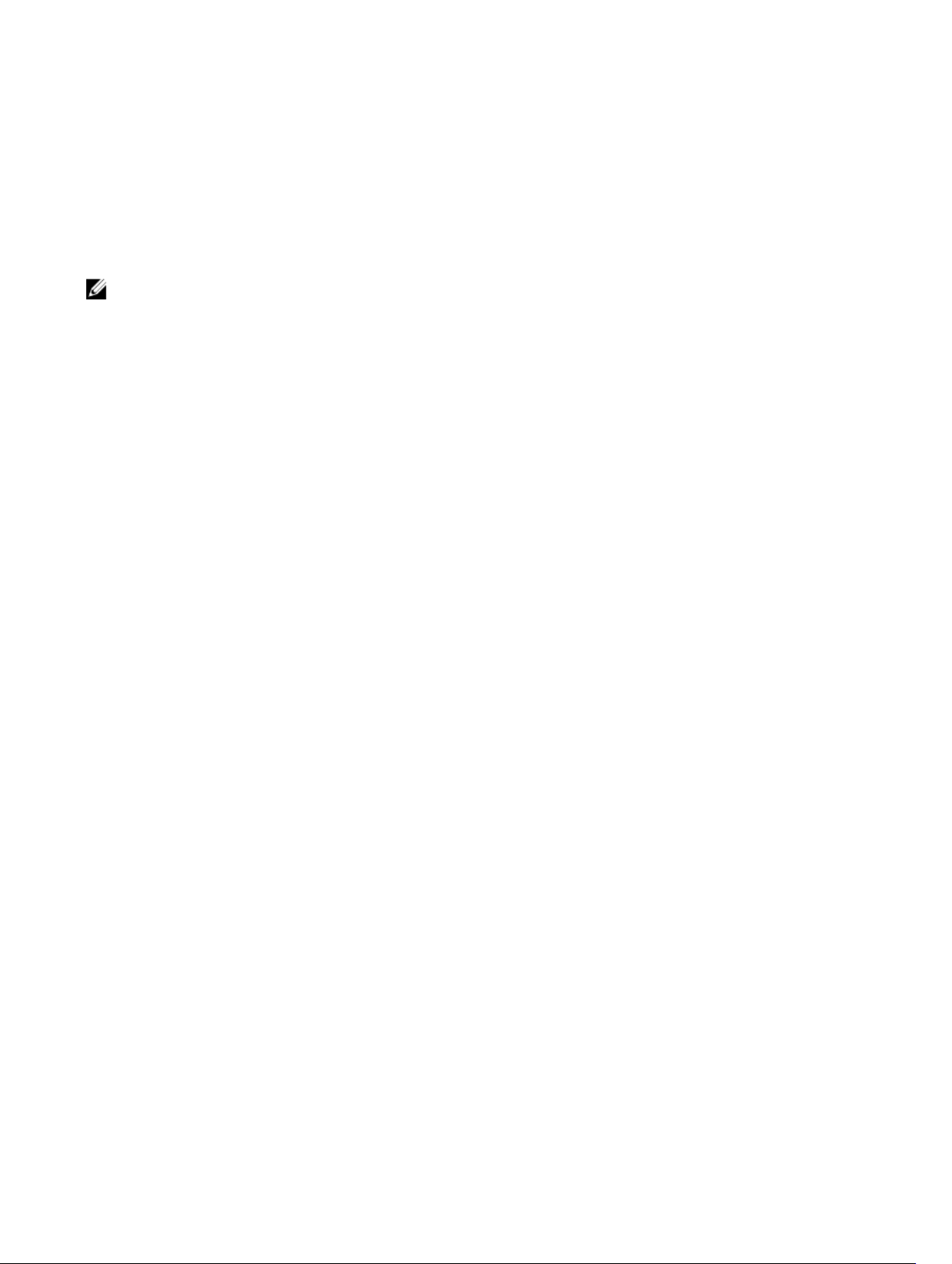
Upozornění FCC:
• Jakékoli změny nebo úpravy výslovně schválené stranou odpovědnou za soulad mohou zrušit právo uživatele provozovat toto
zařízení.
• Tento vysílač ani jeho anténa nesmějí být umístěny společně ani pracovat ve spojení s jinou anténou nebo vysílačem.
Prohlášení k vystavení radiofrekvenčnímu záření:
Toto zařízení je v souladu s limity vystavení záření FCC uvedenými pro neřízené prostředí. Toto zařízení by mělo být nainstalováno
a provozováno při zachování minimální vzdálenosti 20 cm mezi zdrojem záření a tělem.
POZNÁMKA: Výběr kódu země je určen pouze pro model pro jiné země než USA a pro model pro USA není k dispozici.
Podle nařízení FCC musí všechny WiFi produkty prodávané v USA umožňovat provoz jen v kanálech používaných v USA.
Prohlášení Industry Canada Statement
Toto zařízení je v souladu se standardy RSS vyňatými z licence organizace Industry Canada. Provoz musí splňovat tyto dvě
podmínky:
1. Zařízení nesmí způsobovat rušení.
2. Zařízení musí přijmout jakékoli rušení, a to včetně rušení, které by mohlo způsobit nežádoucí operace zařízení.
Le présent appareil est conforme aux CNR d’Industrie Canada RSS-210 applicables aux appareils radio exempts de licence.
L'exploitation est autorisée aux deux conditions suivantes:
1. l'appareil ne doit pas produire de brouillage, et
2. l'utilisateur de l'appareil doit accepter tout brouillage radioélectrique subi, même si le brouillage est susceptible d'en
compromettre le fonctionnement.
Toto digitální zařízení třídy B vyhovuje kanadské normě ICES-003.
Cet appareil numérique de la classe B est conforme à la norme NMB-003 du Canada.
Zařízení je v souladu se standardem RSS-210 organizace Industry Canada. Provoz musí splňovat podmínku, že zařízení nebude
působit škodlivé rušení.
Cet appareil est conforme à la norme RSS-210 d'Industrie Canada. L'opération est soumise à la condition que cet appareil ne
provoque aucune interférence nuisible.
Toto zařízení ani jeho antény nesmějí být umístěny společně ani pracovat ve spojení s jinou anténou nebo vysílačem kromě
testovaných vestavěných vysílačů.
Cet appareil et son antenne ne doivent pas être situés ou fonctionner en conjonction avec une autre antenne ou un autre émetteur,
exception faites des radios intégrées qui ont été testées.
Funkce County Code Selection (Výběr kódu země) je v produktech prodávaných v USA/Kanadě deaktivována.
La fonction de sélection de l'indicatif du pays est désactivée pour les produits commercialisés aux États-Unis et au Canada.
Prohlášení k vystavení radiofrekvenčnímu záření: Toto zařízení je v souladu s limity vystavení záření IC uvedenými pro neřízené
prostředí. Toto zařízení by mělo být nainstalováno a provozováno při zachování minimální vzdálenosti 20 cm mezi zdrojem záření
a tělem.
Déclaration d'exposition aux radiations: Cet équipement est conforme aux limites d'exposition aux rayonnements IC établies pour
un environnement non contrôlé. Cet équipement doit être installé et utilisé avec un minimum de 20 cm de distance entre la source de
rayonnement et votre corps.
Upozornění:
18
Page 19
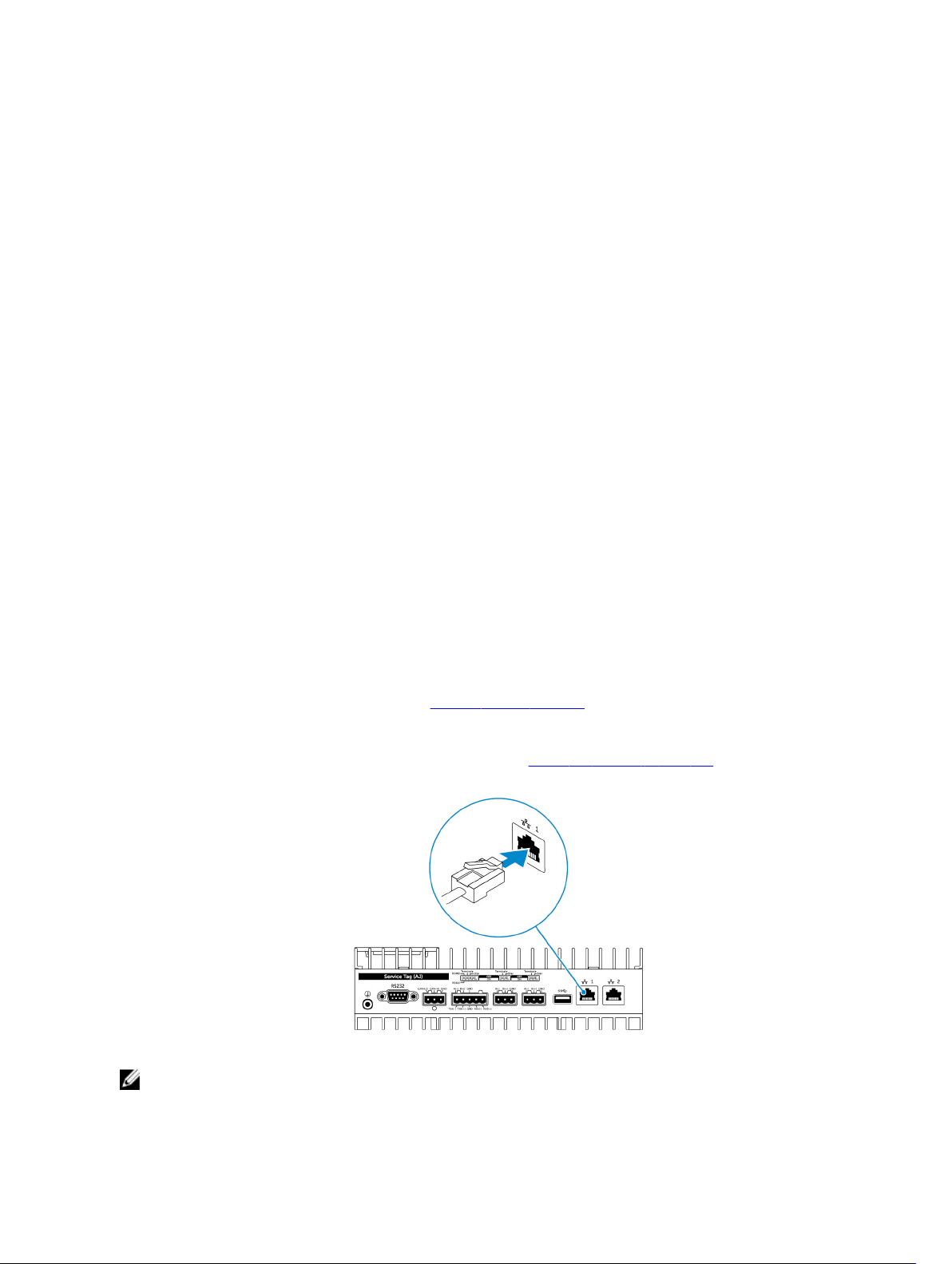
1. Zařízení pro provoz v pásmu 5 150–5 250 MHz je určeno pouze k použití v interiéru za účelem snížení potenciálu škodlivého
rušení mobilních satelitních systémů na stejném kanálu.
2. Maximální zisk antény povolený pro zařízení v pásmech 5 250–5 350 MHz a 5 470–5 725 MHz musí být v souladu s limitem
EIRP.
3. Maximální zisk antény povolený pro zařízení v pásmu 5 725–5 825 MHz musí být v souladu s příslušnými limity EIRP
specikovanými pro provoz dvoubodového spoje a provoz jiného než dvoubodového spoje.
4. Nejhorší úhly naklonění nutné k zachování souladu s požadavkem elevační masky EIRP stanoveným v části 6.2.2(3) musí být
jasně uvedeny.
5. Uživatelé by rovněž měli být informováni o tom, že radary s vysokým výkonem jsou určeny jako primární uživatelé (tzn. prioritní
uživatelé) pásem 5 250–5 350 MHz a 5 650–5 850 MHz a že tyto radary mohou způsobit rušení nebo poškození zařízení LELAN.
Avertissement:
1. Les dispositifs fonctionnant dans la bande 5150-5250 MHz sont réservés uniquement pour une utilisation à l’intérieur an de
réduire les risques de brouillage préjudiciable aux systèmes de satellites mobiles utilisant les mêmes canaux;
2. Le gain maximal d’antenne permis pour les dispositifs utilisant les bandes 5250-5350 MHz et 5470-5725 MHz doit se
conformer à la limite de p.i.r.e.;
3. Le gain maximal d’antenne permis (pour les dispositifs utilisant la bande 5725-5825 MHz) doit se conformer à la limite de p.i.r.e.
spéciée pour l’exploitation point à point et non point à point, selon le cas.
4. Les pires angles d’inclinaison nécessaires pour rester conforme à l’exigence de la p.i.r.e. applicable au masque d’élévation, et
énoncée à la section 6.2.2 3), doivent être clairement indiqués.
5. De plus, les utilisateurs devraient aussi être avisés que les utilisateurs de radars de haute puissance sont désignés utilisateurs
principaux (c.-à-d., qu’ils ont la priorité) pour les bandes 5250-5350 MHz et 5650-5850 MHz et que ces radars pourraient
causer du brouillage et/ou des dommages aux dispositifs LAN-EL.
Nastavení zařízení Edge Gateway
Zapnutí zařízení Edge Gateway
1. Zařízení Edge Gateway nainstalujte na stěnu pomocí sady pro montáž na stěnu
nebo
zařízení Edge Gateway nainstalujte do rackové infrastruktury pomocí držáků pro montáž na lištu DIN.
2. Připojte síťový kabel – volitelné.
3. Nainstalujte anténu WLAN a povolte bezdrátové připojení – volitelné.
POZNÁMKA: Anténa se dodává v samostatném balení s příslušenstvím dodávaném spolu se zařízením Edge
Gateway.
19
Page 20
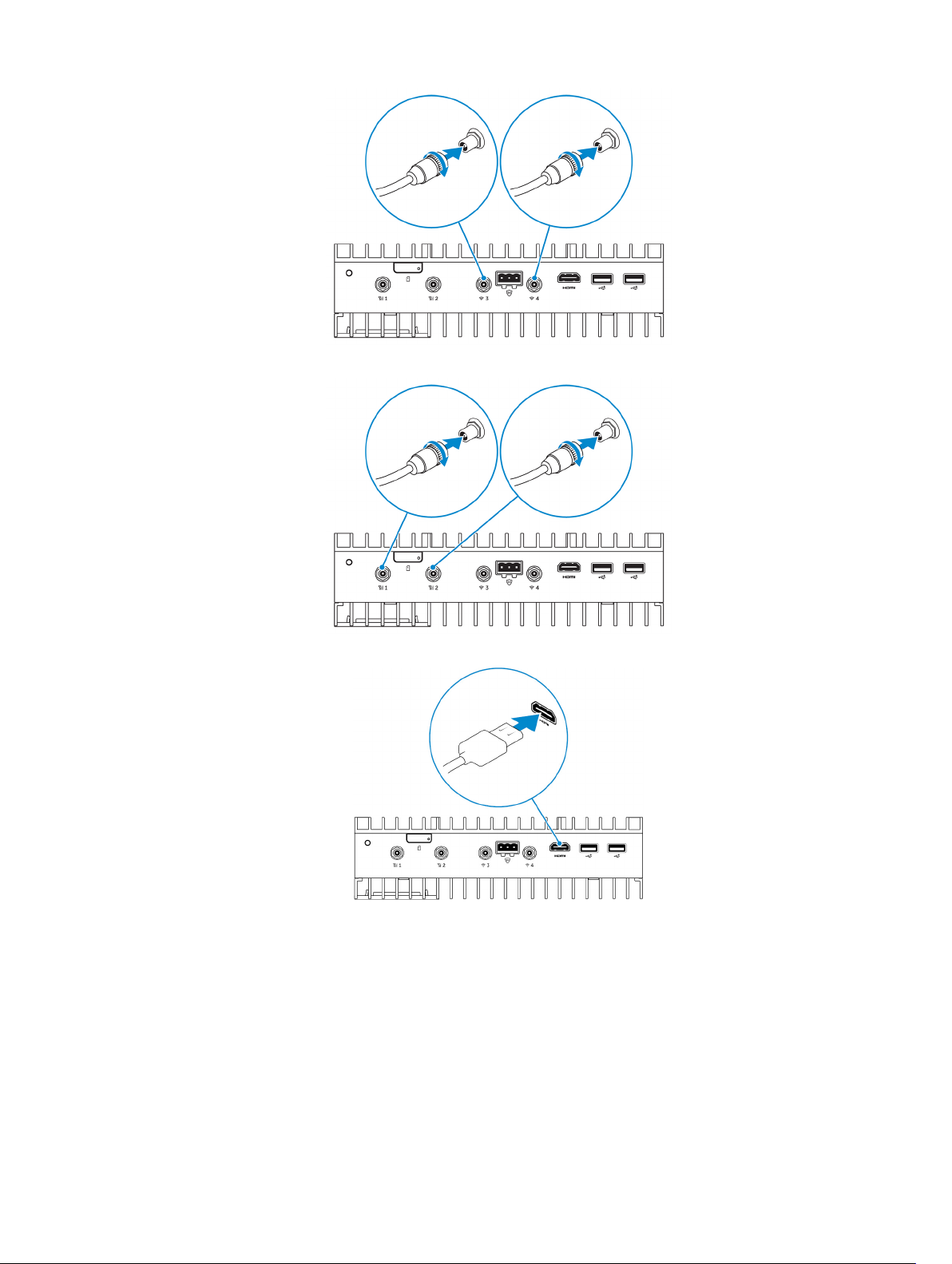
4. Nainstalujte anténu WWAN a povolte bezdrátové připojení – volitelné.
5. Připojte k zařízení Edge Gateway displej (pokud je zapotřebí).
6. Pokud přistupujete k zařízení Edge Gateway přímo, připojte klávesnici a myš.
20
Page 21
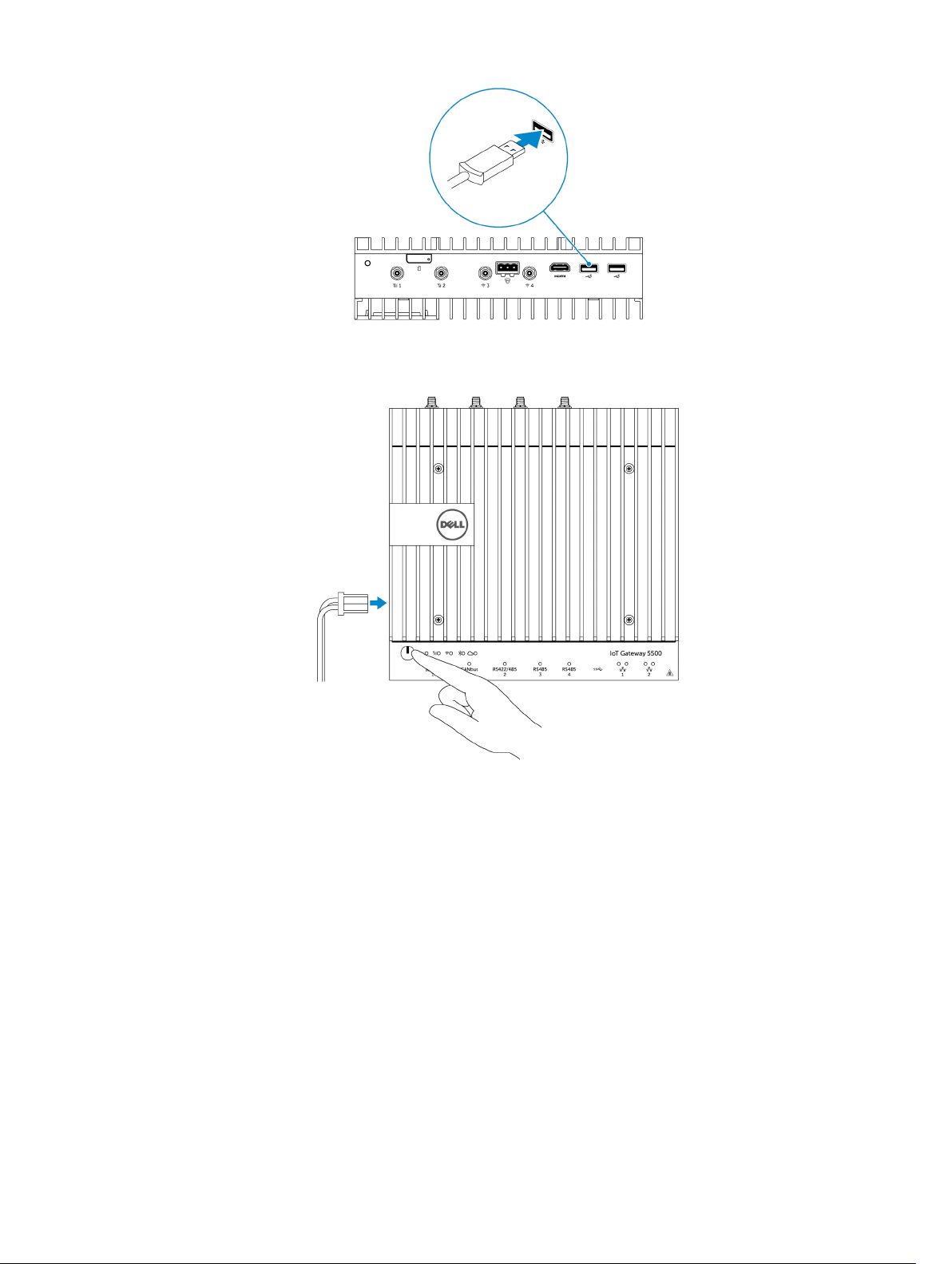
7. Připojte k zařízení Edge Gateway zemnicí kabel (pokud je zapotřebí).
8. Připojte k zařízení Edge Gateway zdroj napájení s obvodem SELV / Limited Energy Circuit a zapněte zařízení tlačítkem napájení.
24 V stř./ss.
nebo
19,5 V stejn.
21
Page 22
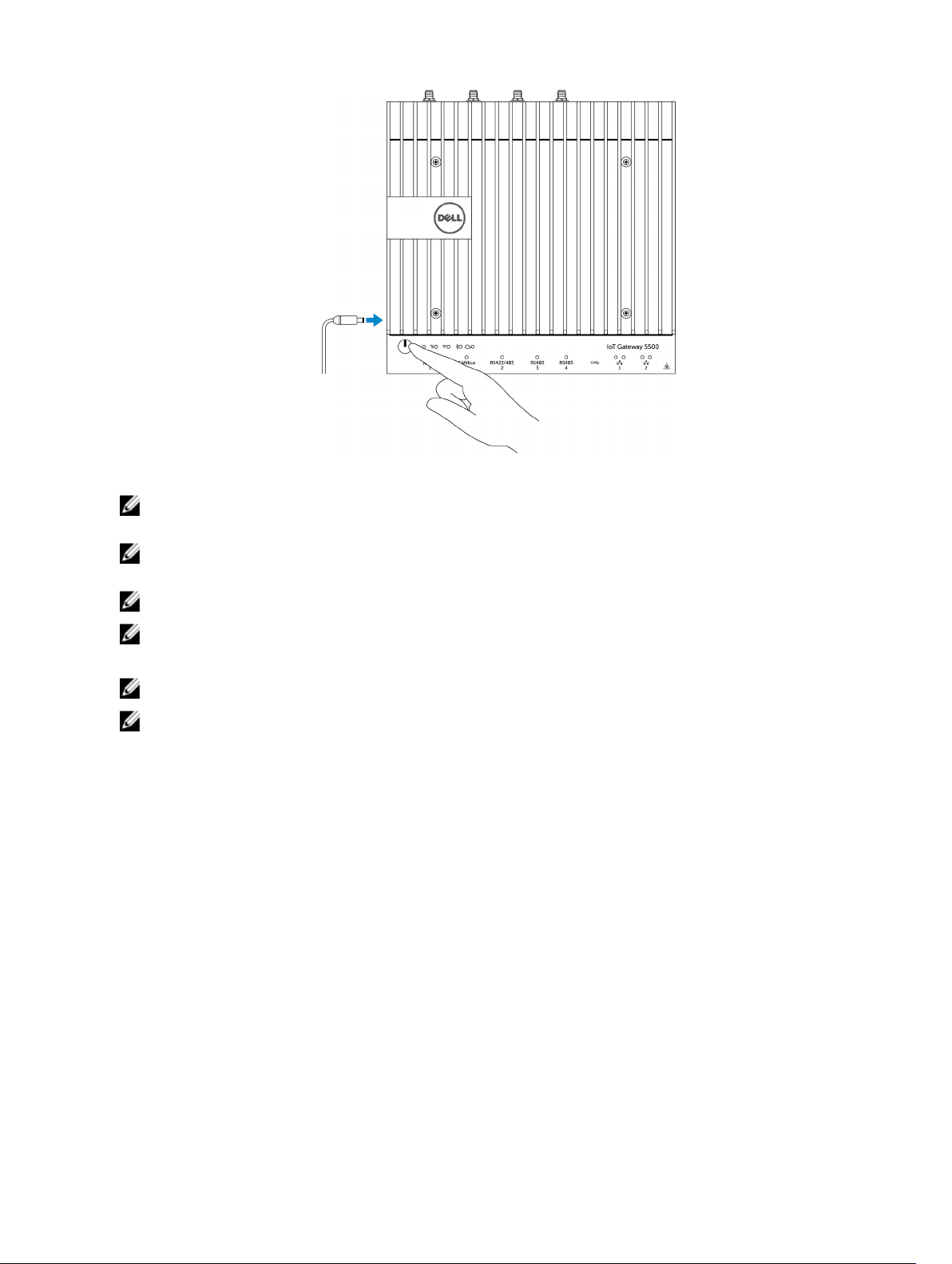
9. Pokud nastavujete zařízení Edge Gateway poprvé, dokončete nastavení operačního systému.
POZNÁMKA: Zařízení Edge Gateway se dodává s operačními systémy Windows 10 Enterprise, Ubuntu Snappy
a Wind River Linux.
POZNÁMKA: V operačním systému Windows 10 vyberte po výzvě k zadání kódu Product Key možnost
(Provést později)
POZNÁMKA: Výchozí uživatelské jméno a heslo pro systém Ubuntu Snappy Core je
POZNÁMKA: Výchozí uživatelské jméno a heslo pro systém Wind River je
10. Připojte a kongurujte zařízení pomocí portů RS422/RS485.
POZNÁMKA: Zapnutím odpovídajících přepínačů DIP povolte porty RS422/R485.
POZNÁMKA: Po dokončení montáže zařízení Edge Gateway znovu nasaďte krytky nepoužitých portů.
.
root
.
Montáž zařízení Edge Gateway na stěnu
Zařízení Edge Gateway můžete nainstalovat na stěnu pomocí montážních držáků.
1. Připevněte dva montážní držáky k zadní straně zařízení Edge Gateway pomocí čtyř šroubů.
admin
Do this later
.
22
Page 23
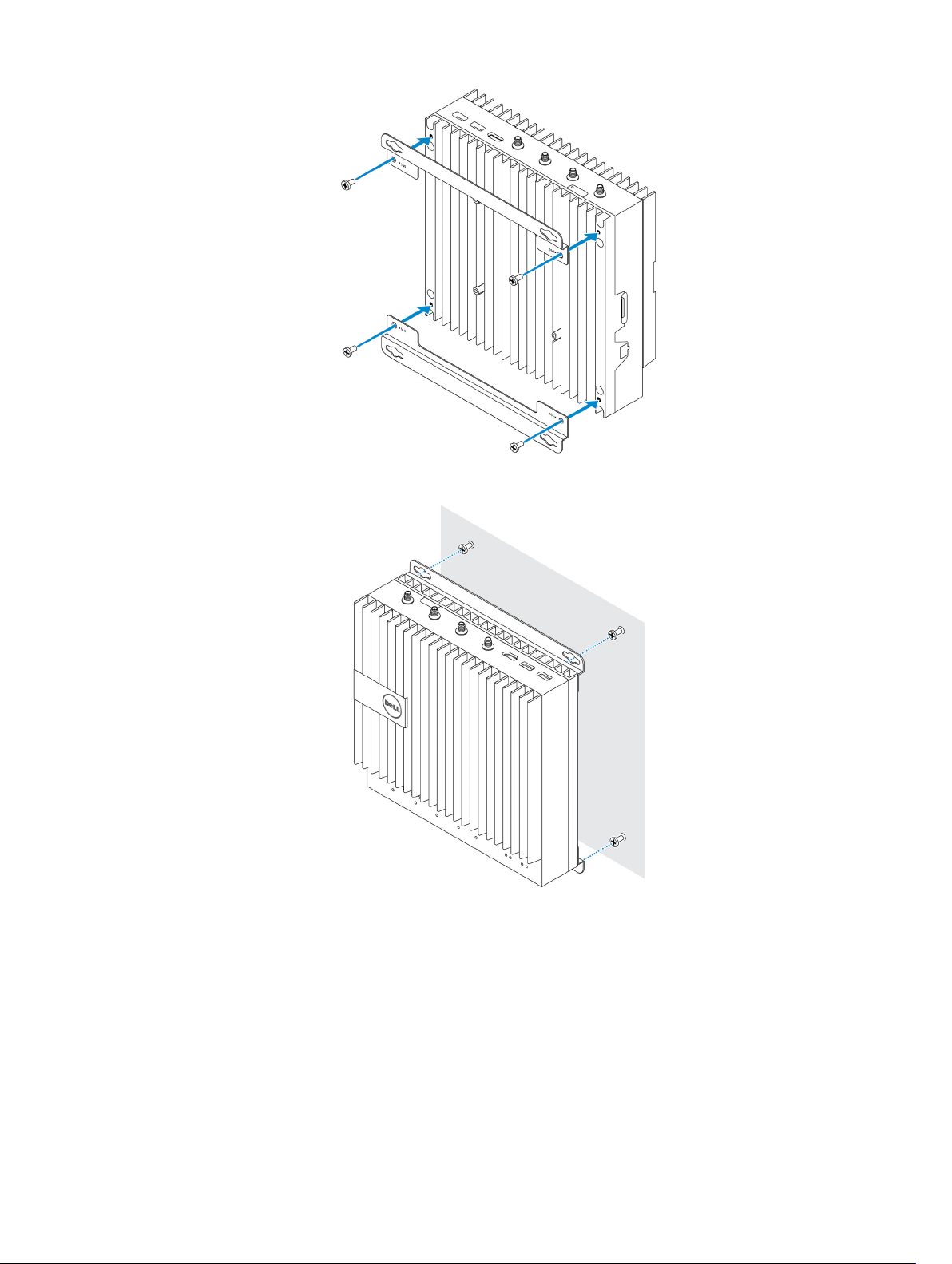
2. Vyvrtejte do stěny čtyři otvory odpovídající otvorům v montážním držáku, poté umístěte zařízení Edge Gateway ke stěně
a zarovnejte otvory v montážním držáku s otvory ve stěně.
3. Utáhněte šrouby a upevněte zařízení Edge Gateway ke stěně.
23
Page 24
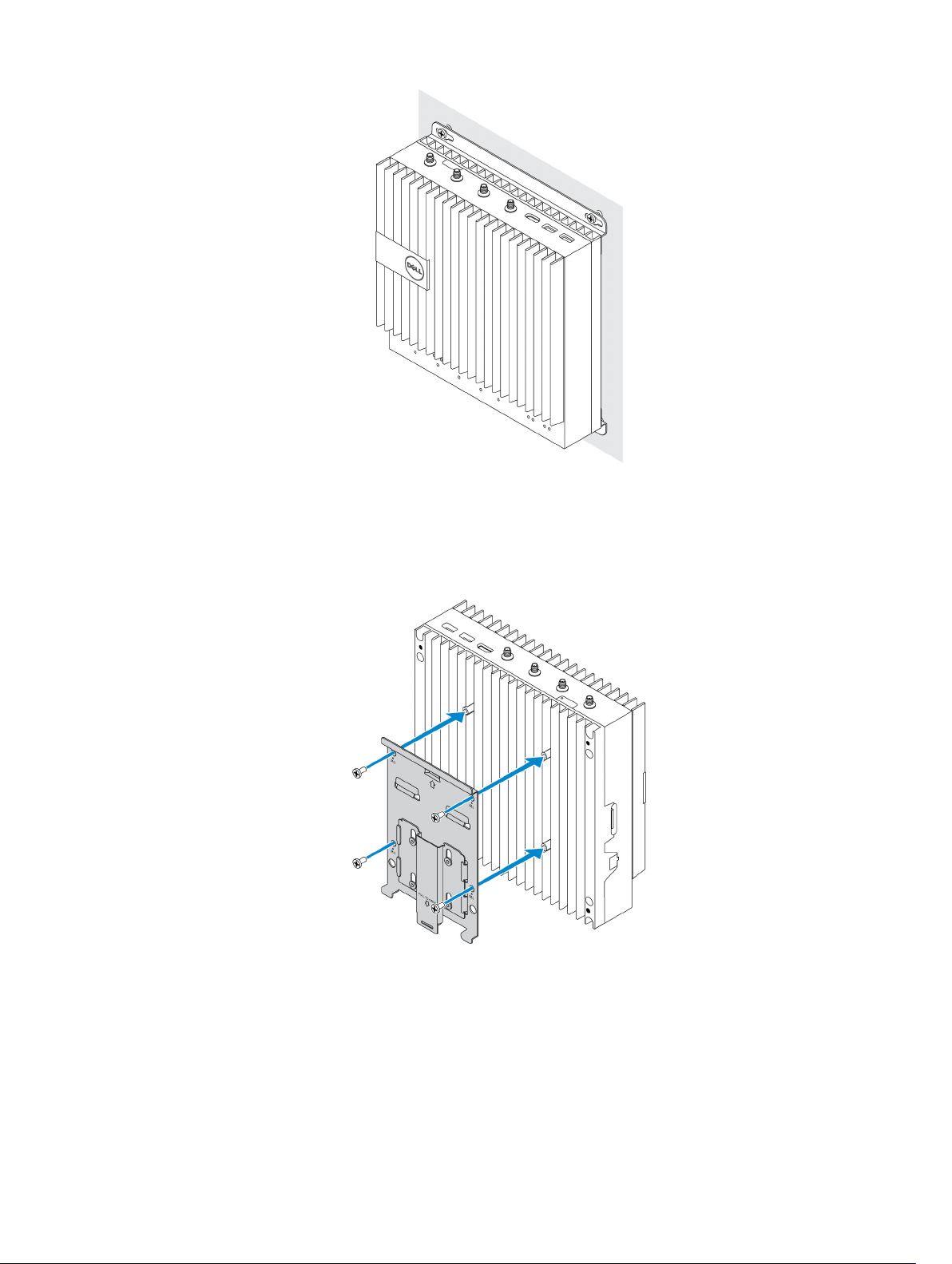
Připojení zařízení Edge Gateway na lištu DIN
Zařízení Edge Gateway lze připojit na lištu DIN. Držák lišty DIN lze upevnit na zadní stranu zařízení Edge Gateway.
1. Srovnejte otvory pro šrouby na držáku lišty DIN se zadní stranou zařízení Edge Gateway, umístěte šrouby na držák lišty DIN a
upevněte je k zařízení Edge Gateway.
2. Zatažením západky uvolněte západku na držáku lišty DIN.
24
Page 25
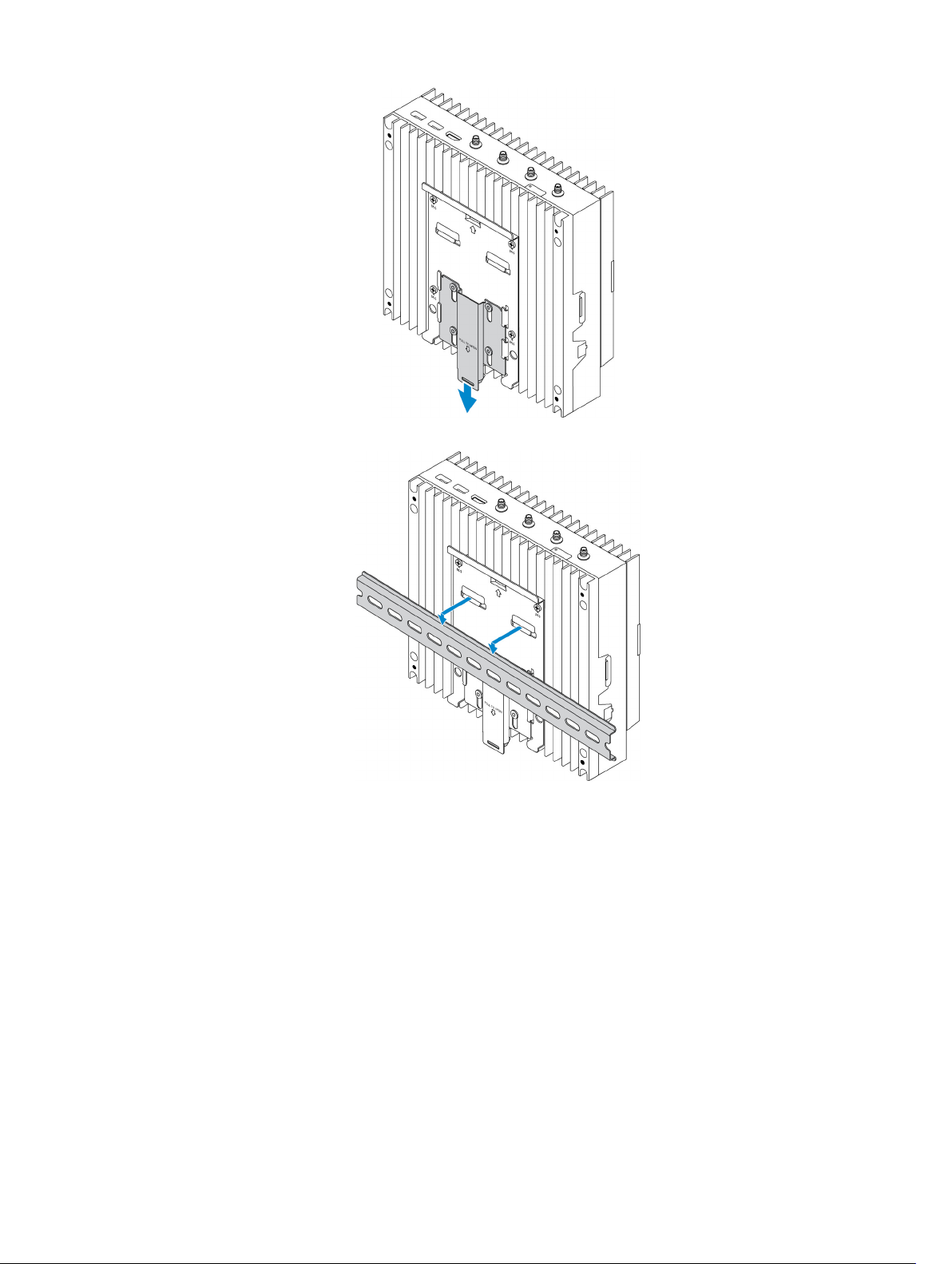
3. Upevněte zařízení Edge Gateway na lištu DIN.
4. Zařízení Edge Gateway zajistěte k liště DIN zatlačením na západku.
25
Page 26
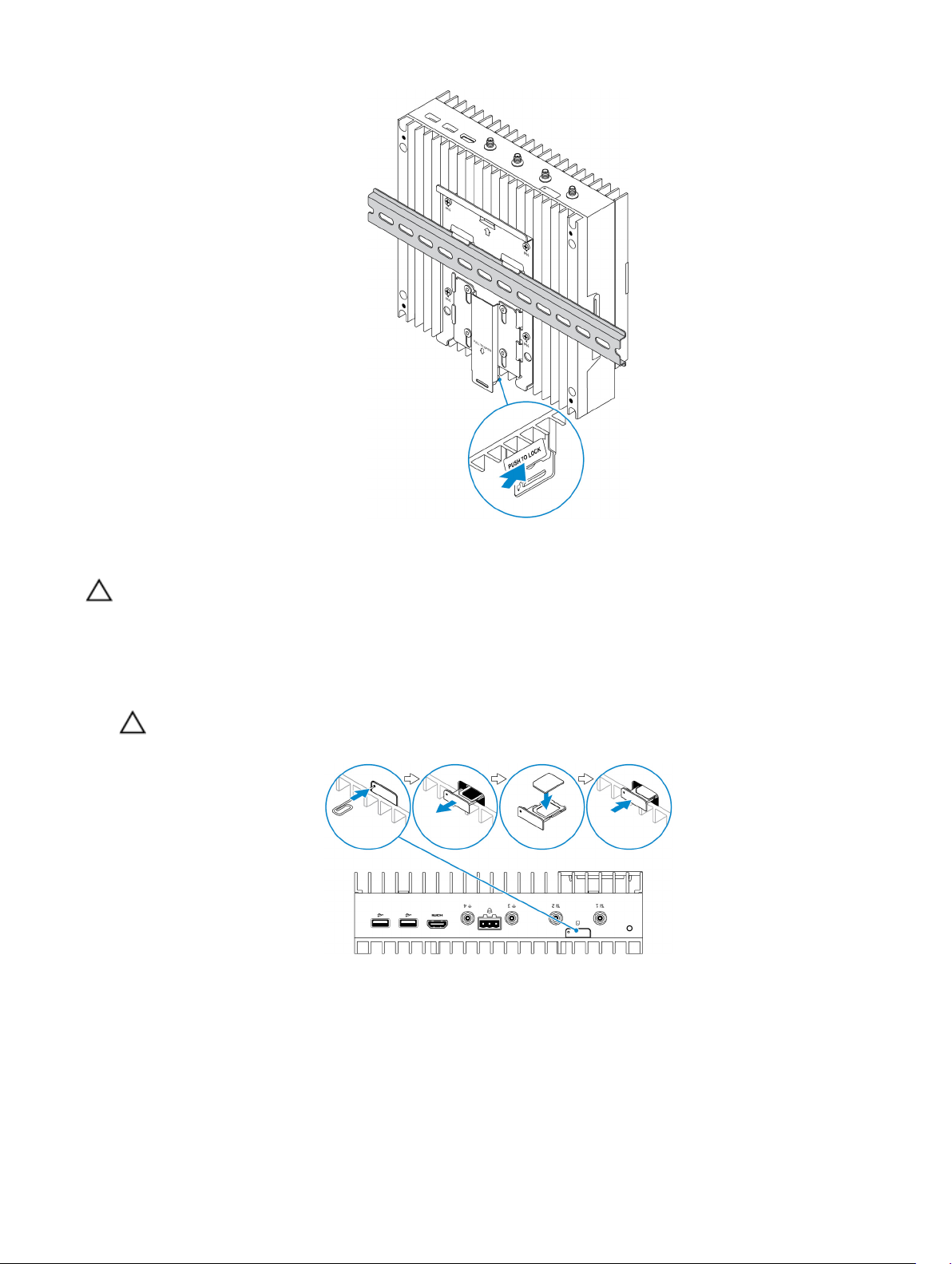
Vložení karty micro-SIM a aktivace mobilní širokopásmové sítě
UPOZORNĚNÍ: Společnost Dell doporučuje vložit kartu micro-SIM před zapnutím zařízení Edge Gateway.
1. Vypněte zařízení Edge Gateway.
2. Vyhledejte slot karty micro-SIM.
3. Pomocí kancelářské sponky nebo nástroje pro vysunutí karty SIM vysuňte přihrádku karty micro-SIM.
4. Vložte kartu micro-SIM do přihrádky.
UPOZORNĚNÍ: Zarovnejte kartu micro-SIM, jak je znázorněno na obrázku.
5. Zasuňte přihrádku karty micro-SIM.
6. Zapněte zařízení Edge Gateway.
7. Připojte se k mobilní síti.
Operační systém Windows
Pokud je zařízení Edge Gateway dodáno s kartou WWAN HSPA+ (DW5580):
a. Spusťte nástroj Telit Mobile Broadband Manager.
26
Page 27
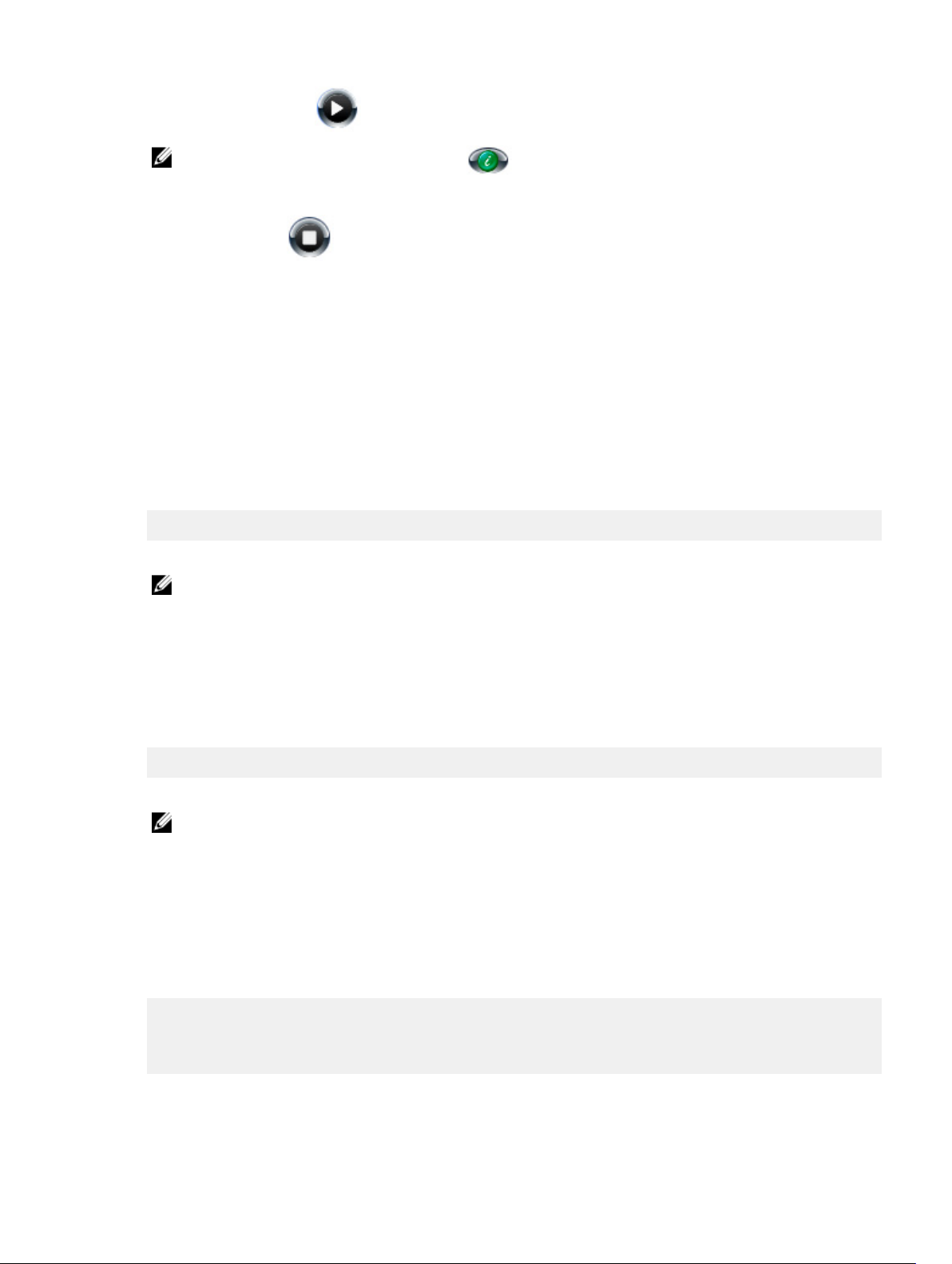
b. Kliknutím na tlačítko Přehrát se připojíte k síti HSPA+.
POZNÁMKA: Kliknutím na tlačítko Informace zobrazíte údaje Mezinárodní identikace mobilního
zařízení (IMEI) a Identikátor karty integrovaného obvodu (ICCID).
Kliknutím na tlačítko Zastavit se odpojíte od sítě HSPA+.
Pokud je zařízení Edge Gateway dodáno s kartou WWAN LTE Verizon (DW5812) nebo LTE AT&T (DW5813):
a. Na hlavním panelu vyberte ikonu sítě a klikněte na možnost Cellular (Mobilní síť).
b. Vyberte možnosti Mobile Broadband Carrier (Operátor mobilního širokopásmového připojení) → Advanced Options
(Pokročilé možnosti).
c. Poznačte si údaje International Mobile Equipment Identity (IMEI) a Integrated Circuit Card Identier (ICCID).
Operační systém Ubuntu
a. Otevřete okno Terminal (Terminál).
b. Přejděte do režimu superuživatele zadáním příkazu: $sudo su -
c. Nastavte prol mobilního širokopásmového připojení:
#nmcli con add type gsm ifname ttyACM3 con-name <connection name> apn <apn> user <user name> password
<password>
d. Připojte se k mobilní síti: #nmcli con up název připojení
POZNÁMKA: Chcete-li zobrazit čísla IMEI a ICCID, použijte příkaz mmcli -m 0 --command=+CIMI.
Chcete-li se odpojit od mobilní sítě: #nmcli con downnázev připojení.
Operační systém Wind River
Pokud je zařízení Edge Gateway dodáno s kartou WWAN HSPA+ (DW5580):
a. Otevřete okno Terminal (Terminál).
b. Nastavte prol APN mobilního širokopásmového připojení:
#uci set network.wwan.apn="<apn>"
#uci commit network
c. Připojte se k mobilní síti: #ifup wwan
POZNÁMKA: Chcete-li zobrazit čísla IMEI a ICCID, použijte příkaz AT+IMEISV.
Chcete-li se odpojit od mobilní sítě: #ifdown wwan.
Pokud je zařízení Edge Gateway dodáno s kartou WWAN LTE Verizon (DW5812):
Otevřete okno Terminal (Terminál).
a. V terminálu zadejte příkaz AT+IMEISV a otevřete terminál Minicom.
Otevře se terminál Minicom s následujícím textem:
Welcome to minicom 2.7
OPTIONS: I18n
Compiled on Dec 17 2015, 16:20:45.
Port /dev/ttyACM0, 21:33:05
Press CTRL-A Z for help on special keys
b. Zadejte příkaz AT+cgdcont s parametry PDP Context Identier (PDP kontextový identikátor), "Packet Data Protocol
type (Typ protokolu paketových dat)" a "Access Point Name (Název přístupového bodu)" a stiskněte klávesu Enter.
27
Page 28
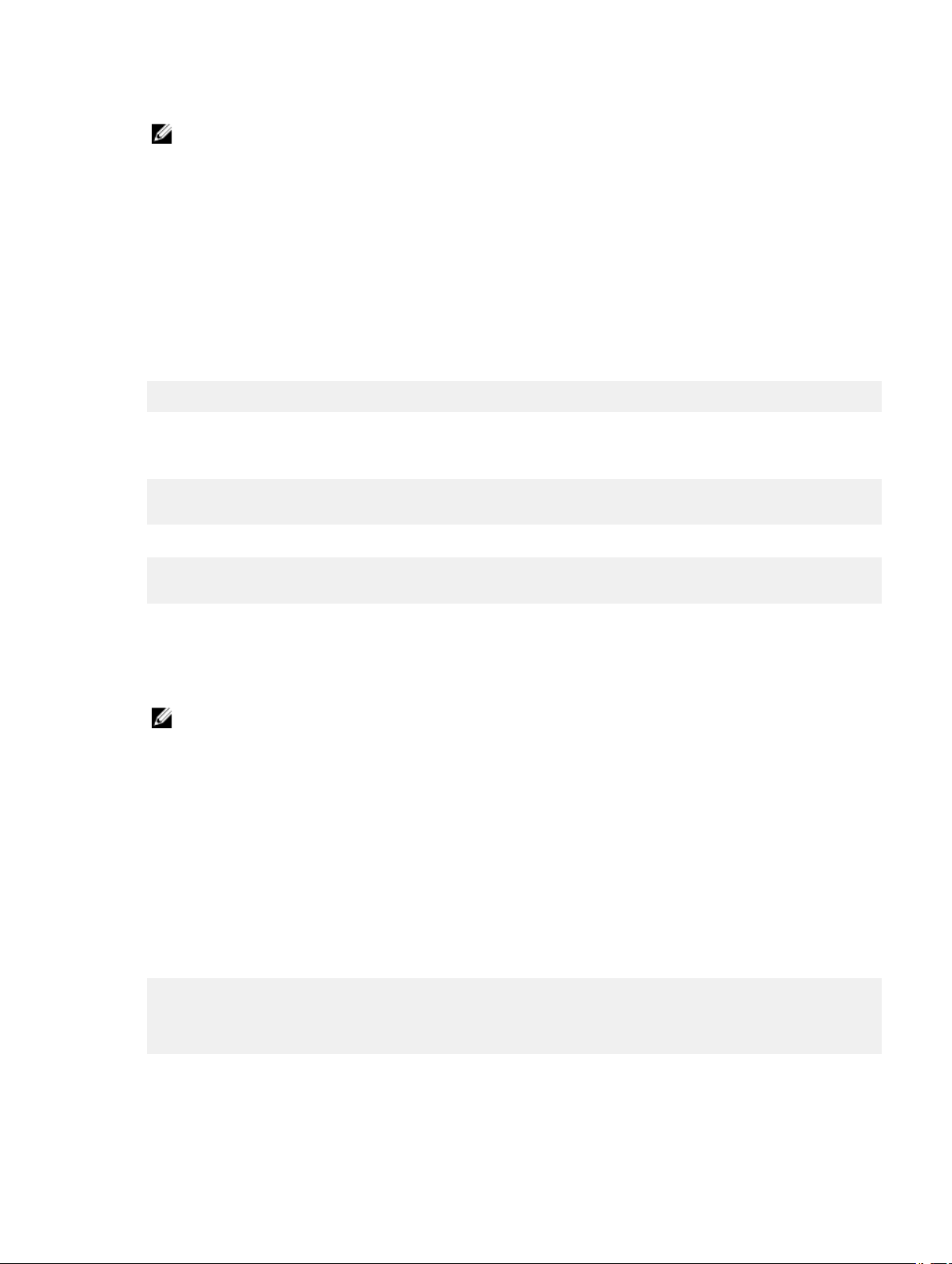
Příklad: at+cgdcont=3,"IPV4V6","vzwinternet".
POZNÁMKA: Pokud je příkaz spuštěn úspěšně, zobrazí se zpráva OK.
c. Kongurujte režim Network Control Mode (Režim řízení sítě) pomocí příkazu at#ncm.
Příklad: at#ncm=1,3.
d. Aktivujte protokol Packet Data Protocol (Protokol paketových dat) příkazem at+cgact.
Příklad: at+cgact=1,3.
e. Chcete-li zobrazit parametry PDP Context Read Dynamic Parameters, tedy parametry bearer_id, apn, ip_addr,
subnet_mask, gw_addr, DNS_prim_addr, DNS_sec_addr, P-CSCF_prim_addr a P-CSCF_sec_addr, spusťte příkaz at
+cgcontrdp
Příklad: at+cgcontrdp=3.
+CGCONTRDP: 3,7,"vzwinternet.mnc480.mcc311.gprs","100.106.47.7.255.0.0.0","100.1
06.47.8","198.224.157.135","0.0.0.0","0.0.0.0","0.0.00"
f. Ukončete modul Minicom.
g. V terminálu systému Linux kongurujte připojení následujícími příkazy.
root@WR-IntelligentDevice:~# ifconfig wwan0 ip_addr netmask subnet_mask up
root@WR-IntelligentDevice:~# route add default gw gw_addr wwan0
root@WR-IntelligentDevice:~# echo nameserver DNS_prim_addr >>/etc/resolv.conf
Příklad:
root@WR-IntelligentDevice:~# ifconfig wwan0 100.106.47.7 netmask 255.0.0.0 up
root@WR-IntelligentDevice:~# route add default gw 100.106.47.8 wwan0
root@WR-IntelligentDevice:~# echo nameserver 198.224.157.135 >>/etc/resolv.conf
h. Přihlaste se do modulu Minicom příkazem minicom -D /dev/ttyACM0.
i. Připojte se k mobilní síti příkazem at+cgdata.
.
Příklad: at+cgdata="M-RAW_IP",3
POZNÁMKA: Chcete-li zobrazit čísla IMEI a ICCID, použijte příkaz AT+IMEISV.
Chcete-li se odpojit od mobilní sítě:
a. Otevřete terminál Minicom.
b. Zadejte příkaz at+cgdata="M-RAW_IP",3.
c. Zavřete terminál Minicom.
d. Zadejte příkaz root@WR-IntelligentDevice:~# ifconfig wwan0 down.
Pokud je zařízení Edge Gateway dodáno s kartou WWAN LTE AT&T (DW5813):
a. Otevřete okno Terminal (Terminál).
b. V terminálu zadejte příkaz minicom -D /dev/ttyACM0 a otevřete terminál Minicom.
Otevře se terminál Minicom s následujícím textem:
Welcome to minicom 2.7
OPTIONS: I18n
Compiled on Dec 17 2015, 16:20:45.
Port /dev/ttyACM0, 21:33:05
Press CTRL-A Z for help on special keys
c. Zadejte příkaz AT+cgdcont s parametry PDP Context Identier (PDP kontextový identikátor), "Packet Data Protocol
type (Typ protokolu paketových dat)" a "Access Point Name (Název přístupového bodu)" a stiskněte klávesu Enter.
28
Page 29
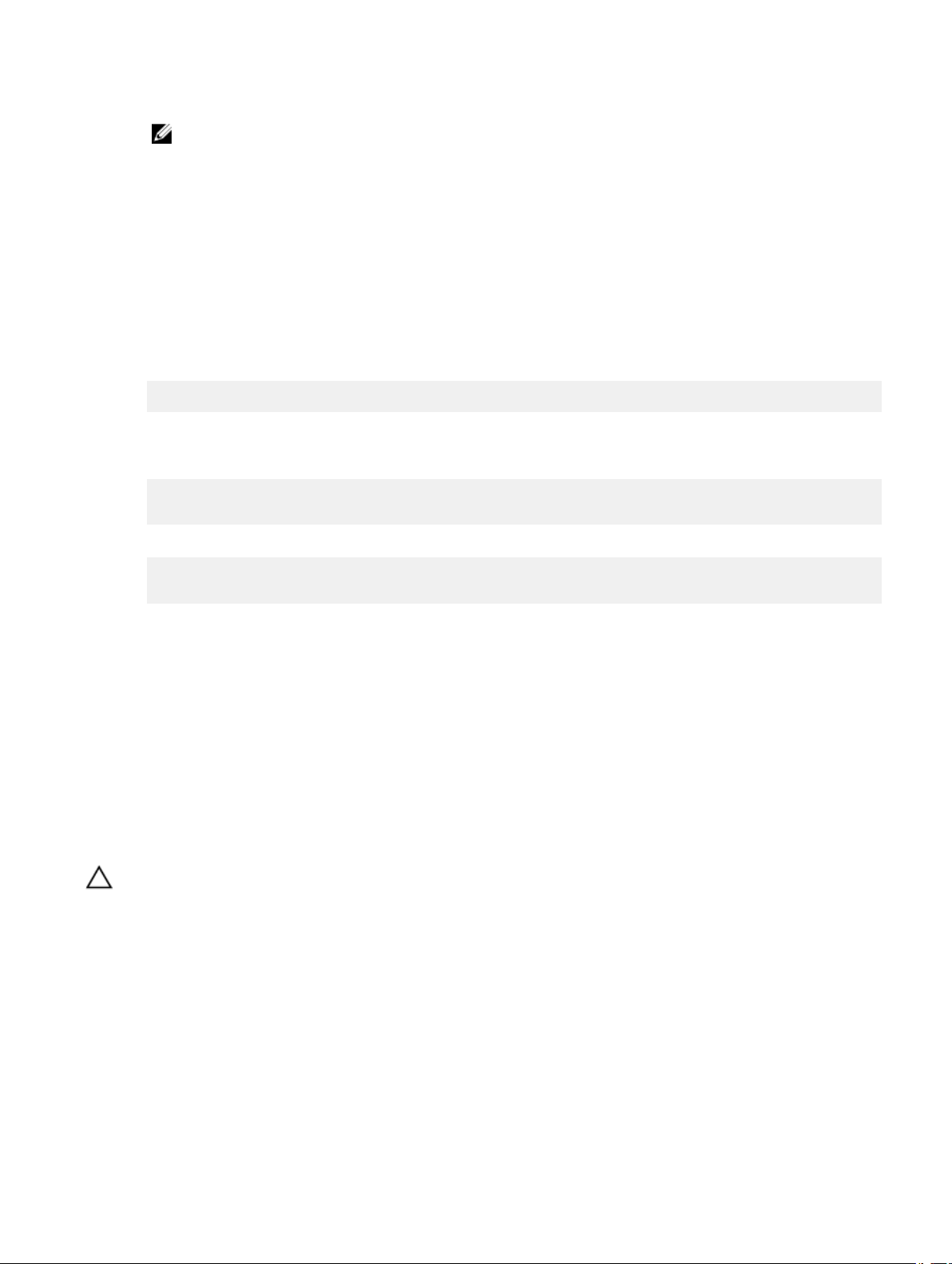
Příklad: at+cgdcont=3,"IPV4V6","broadband".
POZNÁMKA: Pokud je příkaz spuštěn úspěšně, zobrazí se zpráva OK.
d. Kongurujte režim Network Control Mode (Režim řízení sítě) pomocí příkazu at#ncm.
Příklad: at#ncm=1,3.
e. Aktivujte protokol Packet Data Protocol (Protokol paketových dat) příkazem at+cgact.
Příklad: at+cgact=1,3.
f. Chcete-li zobrazit parametry PDP Context Read Dynamic Parameters, tedy parametry bearer_id, apn, ip_addr,
subnet_mask, gw_addr, DNS_prim_addr, DNS_sec_addr, P-CSCF_prim_addr a P-CSCF_sec_addr, spusťte příkaz at
+cgcontrdp
Příklad: at+cgcontrdp=3.
+CGCONTRDP: 3,7,"broadband.mnc480.mcc311.gprs","100.106.47.7.255.0.0.0","100.1
06.47.8","198.224.157.135","0.0.0.0","0.0.0.0","0.0.00"
g. Ukončete modul Minicom.
h. V terminálu systému Linux kongurujte připojení následujícími příkazy.
root@WR-IntelligentDevice:~# ifconfig wwan0 ip_addr netmask subnet_mask up
root@WR-IntelligentDevice:~# route add default gw gw_addr wwan0
root@WR-IntelligentDevice:~# echo nameserver DNS_prim_addr >>/etc/resolv.conf
Příklad:
root@WR-IntelligentDevice:~# ifconfig wwan0 100.106.47.7 netmask 255.0.0.0 up
root@WR-IntelligentDevice:~# route add default gw 100.106.47.8 wwan0
root@WR-IntelligentDevice:~# echo nameserver 198.224.157.135 >>/etc/resolv.conf
i. Přihlaste se do modulu Minicom příkazem minicom -D /dev/ttyACM0.
j. Připojte se k mobilní síti příkazem at+cgdata.
.
Příklad: at+cgdata="M-RAW_IP",3
Chcete-li se odpojit od mobilní sítě:
a. Otevřete terminál Minicom.
b. Zadejte příkaz at+cgdata="M-RAW_IP",3.
c. Zavřete terminál Minicom.
d. Zadejte příkaz root@WR-IntelligentDevice:~# ifconfig wwan0 down.
Výměna karty micro-SIM
UPOZORNĚNÍ: Vyjmutí karty micro-SIM, když se používá, může způsobit ztrátu dat nebo chyby aplikací.
1. Pomocí kancelářské sponky nebo nástroje pro vysunutí karty SIM vysuňte přihrádku karty micro-SIM.
2. Vyjměte kartu micro-SIM z přihrádky na karty micro-SIM.
3. Vyměňte přihrádku na karty micro-SIM v zařízení Edge Gateway.
29
Page 30
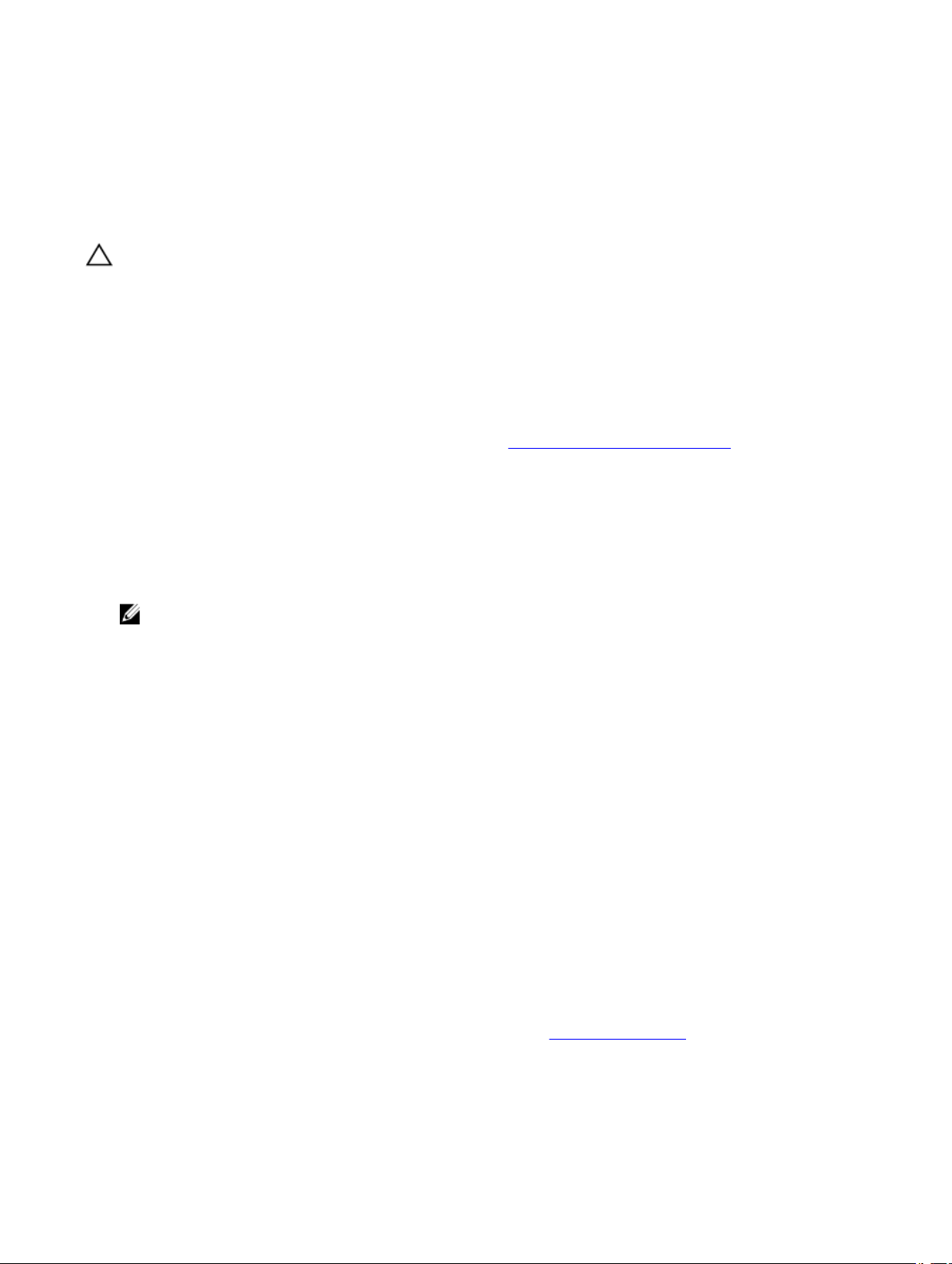
4
Nastavení operačního systému
UPOZORNĚNÍ: Chcete-li předejít poškození operačního systému náhlým výpadkem proudu, vypínejte zařízení Edge
Gateway správným způsobem pomocí operačního systému.
Windows 10 IoT Enterprise LTSB
Přehled
Zařízení Edge Gateway podporuje operační systémy Windows 10 IoT Enterprise LTSB 2015 i Windows 10 IoT Enterprise LTSB 2016.
Více informací o operačním systému Windows 10 se dozvíte na adrese https://support.microsoft.com/en-us.
Spuštění systému a přihlášení
1. K zařízení Edge Gateway připojte klávesnici, myš a monitor.
2. Zapněte zařízení Edge Gateway.
Systém se spustí do operačního systému Windows 10 IoT Enterprise LTSB.
3. Vyberte své regionální nastavení.
POZNÁMKA: Pokud budete vyzváni k zadání kódu Product Key a již jste ho zadali, vyberte možnost Do this later
(Vykonat později).
4. Přečtěte si a zvolením možnosti Agree (Souhlasím) odsouhlaste příslušnou licenční smlouvu s koncovým uživatelem.
5. Připojte se k dostupné bezdrátové nebo kabelové síti.
6. Vytvořte uživatelský účet.
Obnova systému Windows 10 IoT Enterprise LTSB
Systém Windows 10 IoT Enterprise LTSB lze v zařízení Edge Gateway obnovit pomocí bitové kopie operačního systému na
spouštěcím oddílu. Tím resetujete aktuální bitovou kopii na tovární.
1. K zařízení Edge Gateway připojte klávesnici, myš a monitor.
2. Zapněte zařízení Edge Gateway a spusťte plochu operačního systému.
3. Klikněte na ikonu Start, podržte klávesu Shift a klikněte na možnost Restartovat.
4. Vyberte možnosti Řešení potíží → Resetovat tento počítač.
5. Vyberte možnosti Resetovat tento počítač → Odstranit vše.
6. Vyberte možnostiÚplně jednotku vymazat → Resetovat.
Základní funkce systému Windows 10 IoT Enterprise LTSB
Aktualizace systému BIOS
Aktualizace systému BIOS pro zařízení Edge Gateway lze stáhnout na adrese www.dell.com/support. Stažené soubory zahrnují
spustitelný soubor, který lze spustit z místního počítače.
Watchdog Timer
Funkce Watchdog Timer pro systém Windows 10 IoT Enterprise LTSB je řízena nastavením systému BIOS.
30
Page 31

1. Vstupte do systému BIOS během spuštění počítače stisknutím klávesy F2.
2. Otevřete nastavení systému BIOS Watchdog Timer, kde lze povolit nebo zakázat funkci Watchdog Timer.
TPM support (Podpora čipu TPM)
Systém Windows 10 IoT Enterprise LTSB podporuje modul TPM 2.0. Další informace o zdrojích modulu TPM naleznete na stránce
https://technet.microsoft.com/en-us/library/cc749022(v=ws.10).aspx.
Vypnutí a restart systému
1. Klikněte na ikonu Start.
2. Klikněte na možnost Napájení a poté zvolte možnosti Restartovat neboVypnout.
Kongurace sítě LAN/WLAN
1. Klikněte na ikonu Start.
2. Zadejte text Nastavení a klikněte na možnost Nastavení.
3. Zvolte možnost Síť a internet.
Kongurace sítě WWAN
Podle příručky Service Manual (Servisní příručka) nainstalujte a kongurujte modul WWAN a příslušnou kartu SIM pro tento systém.
Po instalaci modulu WWAN a karty SIM:
1. Klikněte na ikonu Start.
2. Zadejte text Nastavení a klikněte na možnost Nastavení.
3. Zvolte možnost Síť a internet.
4. Chcete-li připojit nebo odpojit modul WWAN od adaptéru, vyhledejte připojení WWAN v části Wi-Fi a vyberte tento záznam.
Kongurace Bluetooth
1. Klikněte na ikonu Start.
2. Zadejte text Nastavení a klikněte na možnost Nastavení.
3. Z nabídky Nastavení vyberte možnost Zařízení a poté vyberte z nabídky na levém panelu možnost Bluetooth.
Mapování běžných portů
Mapování sériového portu
Tabulka 1. Mapování sériového portu
Number Typ portu Konektor Uzel zařízení
1 RS232 DB9 COM1
2 RS422/485 5kolíkový terminál COM2
3 RS485 3kolíkový terminál COM3
4 RS485 3kolíkový terminál COM4
Mapování GPIO modulu I/O zařízení Edge Gateway
Porty GPIO na externím modulu I/O pro zařízení Edge Gateway jsou umístěny za mikrokontrolérem PIC. Mikrokontrolér PIC se jeví
hostitelskému zařízení a hostitelskému OS jako zařízení USB-HID. Softwarové aplikace vyvinuté za účelem komunikace s porty GPIO
mohou využívat protokol denovaný ve výše uvedené sadě referencí určených ke komunikaci s moduly GPIO.
Mapování rozšíření PCIe modulu I/O zařízení Edge Gateway
Slot PCIe na externím modulu I/O pro zařízení Edge Gateway je řízen přímo z hostitelské sběrnice PCIe. Protože se jedná o obecné
rozšíření PCIe, nejsou v bitové kopii operačního systému Windows 10 IoT Enterprise LTSB integrovány žádné ovladače pro konkrétní
31
Page 32

zařízení. Jestliže se v tomto slotu má používat určitá konkrétní karta PCIe, kontaktujte prodejce karty a ověřte, jestli mají požadované
ovladače pro systém Windows 10 IoT Enterprise LTSB.
Systém Snappy Ubuntu Core 15 a 16
Přehled
Ubuntu Snappy Core je distribuce operačního systému Linux, která představuje zcela nový mechanismus správy systému a jeho
aplikací.
Zařízení Edge Gateway podporuje následující verze distribuce Ubuntu Snappy operačního systému Linux:
• Ubuntu Core 15
• Ubuntu Core 16
Další informace o operačním systému Ubuntu Snappy Core naleznete na stránkách
• www.ubuntu.com/cloud/snappy
• www.ubuntu.com/desktop/snappy
• www.ubuntu.com/internetofthings
Požadavky
Infrastruktura
K aktualizaci operačního systému Ubuntu Snappy Core a aplikací (balíků snap) je zapotřebí aktivní připojení k internetu.
Předchozí znalosti
• Důvěrná znalost příkazů systému Unix\Linux
• Znalost použití sériového komunikačního protokolu
• Znalost použití emulátoru terminálu (například aplikace PuTTY)
• Znalost nastavení vaší sítě (adresa URL serveru proxy, porty, jmenné servery atd.)
Spuštění systému a přihlášení
POZNÁMKA: Operační systém Ubuntu Core nemá žádné gracké uživatelské rozhraní.
Zapněte zařízení Edge Gateway. Po vyzvání se přihlaste k operačnímu systému pomocí výchozích přihlašovacích údajů.
POZNÁMKA: Výchozí uživatelské jméno a heslo pro systém Ubuntu Core je
Příklad (Ubuntu 15):
Ubuntu 15.04 localhost.localdomain tty1
localhost login: admin
Password:
Stiskněte klávesu Enter, zobrazí se následující text:
Ubuntu 15.04 localhost.localdomain tty1
localhost login: admin
Password
Last login: Mon Nov 2 16:47:43 UTC 2015 on tty1
Welcome to snappy Ubuntu Core, a transactionally updated Ubuntu
admin
.
* See http://ubuntu.com/snappy
It’s a brave new world her in snappy Ubuntu Core! This machine
does not use apt-get or deb packages. Please see ‘snappy –help’
32
Page 33

for app installation and transactional updates
(plano)ubuntu@localhost:~$
Příklad (Ubuntu 16):
Ubuntu 16 on 127.0.0.1 (tty1)
localhost login: admin
Password:
Obnovení systému Ubuntu Snappy
UPOZORNĚNÍ: Provedením následujících kroků odstraníte všechna data v systému.
Následující kroky odkazují na různé metody, jejichž prostřednictvím lze obnovit operační systém Ubuntu Snappy Core na tovární
bitovou kopii.
Externí úložiště
Na podporovaných platformách můžete stáhnout tovární bitovou kopii ze stránek www.dell.com a obnovit zařízení Edge Gateway
pomocí sady externích médií. Další informace naleznete na stránce http://www.dell.com/support/article/us/en/19/SLN301761.
Tovární bitová kopie pro obnovení OS
Operační systém Ubuntu Snappy Core můžete na zařízení Edge Gateway obnovit pomocí bitové kopie pro obnovení OS na
spouštěcím oddílu. Systém resetujte zpět do tovární bitové kopie, pokud dojde k některé z následujících situací:
• Nedaří se vám spustit operační systém.
• Operační systém je poškozený.
K zařízení Edge Gateway připojte klávesnici, myš a monitor, nebo se k zařízení Edge Gateway připojte prostřednictvím relace KVM.
1. Zapněte zařízení Edge Gateway.
2. Když se zobrazí logo Dell, stisknutím klávesy F12 vstupte do nabídky spouštění.
3. Z nabídky spouštění vyberte možnost Factory Restore (Tovární obnovení).
UPOZORNĚNÍ: Následující krok odstraní veškerá data v systému.
4. Stiskněte klávesu Y po zobrazení výzvy Factory Restore will delete all user data, are you sure? [Y/N] (Tovární obnovení odstraní
veškerá uživatelská data, jste si jisti?).
Bude zahájen proces obnovení systému, který provede opakovanou instalaci operačního systému na zařízení Edge Gateway.
Aktualizace operačního systému a aplikací
Doporučuje se po aktivaci síťových připojení a připojení k internetu nainstalovat nejnovější verze součástí operačního systému
a aplikací. Chcete-li aktualizovat systém Ubuntu Snappy spusťte příkaz (plano)ubuntu@localhost:~$ sudo snappy update.
Prohlížení verzí operačního systému a aplikace
Spusťte příkaz,
(plano)ubuntu@localhost:~$ sudo uname –a
Vrácení
Linux ubuntu.localdomain 3.19.0-47-generic #53-Ubuntu SMP Mon Jan 18 14:02:48 UTC 2016 x86_64 x86_64 x86_64 GNU/Linux
Spusťte příkaz,
(plano)ubuntu@localhost:~$ sudo snappy info
Vrácení
Linux power5000.localdomain 3.19.0-47-generic #53-Ubuntu SMP Mon Jan 18 14:02:48 UTC 2016 x86_64 x86_64 x86_64 GNU/Linux
33
Page 34

Spusťte příkaz,
(plano)ubuntu@localhost:~$ snappy list -v
Vrácení
Name Date Version Developer
ubuntu-core 2015-10-13 7 ubuntu
bluez 2015-10-20 5.34-2 canonical*
network-namager 2015-10-20 0.2 canonical*
plano-uefi-fw-tools 2015-10-20 0.5 canonical*
webdm 2015-10-20 0.9.2 canonical*
plano-webdm 2015-10-20 1.7 canonical*
POZNÁMKA: Zkontrolujte, zda je k dispozici nová verze softwaru. Další informace o kontrole aktualizací najdete v části
Aktualizace operačního systému a aplikací.
Základní funkce operačního systému Ubuntu Core
Základní příkazy
POZNÁMKA: Další informace o příkazech pro systém Ubuntu najdete na stránce https://snapcraft.io/.
Tabulka 2. Základní příkazy
Akce Ubuntu Core 15 Ubuntu Core 16
Zobrazení atributů systému
Aktualizace bitové kopie na nejnovější
verzi
Zobrazení seznamu všech aktuálně
nainstalovaných balíků snap
Zobrazení seznamu dostupných příkazů
servisní služby
Zobrazení sady atributů pro balík snap -
Dotazování na atributy v balíku snap -
Restart systému
Vypnutí systému
Přidejte nového uživatele, pokud jsou
předem nainstalovány libnss-extrausers.
#sudo snappy info #sudo snap version
#sudo snappy update #sudo snap update
#sudo snappy search #sudo snap find
#sudo snappy service help
#sudo reboot
#sudo poweroff
$sudo adduser --extrausers testuser $sudo adduser --extrausers testuser
-
#sudo snap set <snap> <attribute>=<value>
#sudo snap get <snap>
Spusťte příkaz:
admin@localhost:$ sudo reboot
vrací:
System reboot successfully
Spusťte příkaz:
admin@localhost:$ sudo poweroff
Systém se úspěšně vypne.
Změna hesla uživatele
Zakažte nebo odeberte službu inicializace
cloudu.
Upravte konguraci nástroje grub.
34
$sudo passwd <user-name> $sudo passwd <user-name>
$sudo mount –o remount,rw /
$sudo /usr/bin/apt-get remove cloudinit
$sudo mount –o remount,rw /
$sudo vi /boot/grub/grub.cfg
-
-
Page 35

Akce Ubuntu Core 15 Ubuntu Core 16
Opětovné připojení kořenového systému
souborů Ubuntu Snappy 16 jako systému
pouze pro čtení
Přístup k integrované nápovědě -
Zobrazení seznamu nainstalovaných
snímků
Aktualizace názvu systému -
Změna časového pásma - Když systém dorazí z výrobního závodu,
Přihlašovací údaj kořenového uživatele - Spusťte příkaz:
-
-
Snappy 16 rootfs is Read-Only
admin@localhost:~$ sudo snap --help
admin@localhost:~$ sudo snap list
admin@localhost:$ network-manager.nmcli
general hostname <NAME>
operační systém je obvykle nastaven na
časové pásmo UTC.
Chcete-li změnit časové pásmo podle své
zeměpisné polohy, spusťte příkaz:
admin@localhost:~$ sudo timedatectl -help
Ve výše uvedeném souboru nápovědy se
dozvíte o příkazech, které potřebujete
znát.
admin@localhost:$ sudo su -
Vrací:
$ admin@localhost:~# sudo su –
$ root@localhost:~#
Identikace výrobního čísla systému - Spusťte příkaz:
admin@localhost:$ cat /sys/class/dmi/id/
product_serial
System tag se vytiskne.
Identikace dodavatele systému
-
Spusťte příkaz:
admin@localhost:$ cat /sys/class/dmi/id/
board_vendor
vrací
Dell Inc.
System tag se vytiskne.
Aktualizace kapsle UEFI
Nástroj fwupgmgr nebo jeho příkazy se používají k aktualizaci rmwaru UEFI BIOS v systému. UEFI BIOS pro tuto platformu je
vydáván přes online služby Linux Vendor File System (LVFS).
Doporučuje se povolit aktualizace kapsle UEFI ve výchozím nastavení, aby běžely na pozadí a systém BIOS byl vždy aktuální.
POZNÁMKA: Další informace o příkazech fwupd najdete na stránce www.fwupd.org/users.
Bez připojení k internetu
1. Stáhněte si nejnovější soubor typu cab ze stránky secure-lvfs.rhcloud.com/lvfs/devicelist.
35
Page 36

2. Ověřte aktuální údaje o systému BIOS.
$ sudo uefi-fw-tools.fwupdmgr get-devices
3. Zkopírujte soubor rmware.cab do složky /root/snap/ue-fw-tools/common/.
$ sudo cp firmware.cab /root/snap/uefi-fw-tools/common/
4. Zkontrolujte podrobnosti systému BIOS ze souboru .cab.
$ sudo uefi-fw-tools.fwupdmgr get-details [Full path of firmware.cab]
5. Nainstalujte aktualizaci.
$ sudo uefi-fw-tools.fwupdmgr install [Full path of firmware.cab] -v
6. Restartujte systém.
$ sudo reboot
S připojením k internetu
1. Připojte se k zařízení Edge Gateway a přihlaste se.
2. Ověřte aktuální údaje o systému BIOS.
$sudo uefi-fw-tools.fwupdmgr get-devices
3. Zkontrolujte, zda je ve službě LVFS dostupná aktualizace.
$sudo uefi-fw-tools.fwupdmgr refresh
4. Stáhněte si systém BIOS ze stránek www.dell.com/support.
$sudo uefi-fw-tools.fwupdmgr get-updates
5. Nainstalujte aktualizaci.
$sudo uefi-fw-tools.fwupdmgr update -v
6. Restartujte systém.
$ sudo reboot
Watchdog Timer
POZNÁMKA: Pro více informací o příkazech Watchdog Timer (WDT) viz www.sat.dundee.ac.uk/~psc/watchdog/Linux-
Watchdog.html.
Doporučuje se povolit funkci WDT ve výchozím nastavení a aktivovat tak obvodový systém odolný proti selhání. Snappy, operační
systém kompatibilní s funkcí WDT, umožňuje detekovat a obnovovat systém po poruchách nebo nečekaných pádech.
Stav programu daemon lze zkontrolovat příkazem:
admin@localhost:$ systemctl show | grep –i watchdog
Vrací:
RuntimeWatchdogUSec=1min
ShutdownWatchdogUSec=10min
POZNÁMKA: Výchozí hodnota je 10. Skutečná hodnota by měla být vyšší než 0.
Konguraci časovače lze provést příkazem:
admin@localhost:$ sudo vi /etc/systemd/system.conf.d/watchdog.conf
Security (Zabezpečení)
Modul Trusted Platform Module (TPM)
POZNÁMKA: Více informací o modulu TPM naleznete v části https://developer.ubuntu.com/en/snappy/guides/security-
whitepaper/.
Modul TPM je podporován pouze na zařízeních s nainstalovaným hardwarem TPM u produktů, které mají podporu rozšířeného
zabezpečení Snappy. Modul TPM lze zapnout nebo vypnout v systému BIOS a lze jej spravovat v operačním systému.
36
Page 37

Je-li modul TPM vypnutý, uzel (/dev/tpm0) v zařízení neexistuje.
(plano)ubuntu@localhost:~$ ls /dev/tpm0
ls: cannot access /dev/tpm0: No such file or directory
Je-li modul TPM zapnutý, uzel (/dev/tpm0) v zařízení existuje.
(plano)ubuntu@localhost:~$ ls /dev/tpm0
/dev/tpm0
Přístup k Snappy Store / Snapweb
1. Do prohlížeče vložte text ip_address:4200.
2. Zvolte možnost Advanced, poté zvolte proceed to the ip_address (unsafe).
3. Pomocí výchozího přihlašovacího jména „admin“ a prázdného hesla otevřete terminál a protokol ssh remote login.
lo@lo-latitude-E7470:~$ ssh admin@10.101.46.209
admin@10.101.46.209's password:
4. Spusťte příkaz sudo snapweb.generate-token a zkopírujte token.
lo@lo-latitude-E7470:~$ ssh admin@10.101.46.209
admin@10.101.46.209's password:
Welcome to Ubuntu 16.04.1 LTS (GNU/Linux 4.4.0-45-generic x86_64)
* Documentation: https://help.ubuntu.com
* Management: https://landscape.canonical.com
* Support: https://ubuntu.com/advantage
Welcome to Snappy Ubuntu Core, a transactionally updated Ubuntu.
* See https://ubuntu.com/snappy
It's a brave new world here in Snappy Ubuntu Core! This machine does not use apt-get or
deb packages. Please see 'snap --hwlp' for app installation and transactional updates.
Last login: Tue Nov 01:10:12 2016 from 10.101.46.187
Admin@localhost:~$ sudo snapweb.generate-toen
Snapweb Access Token:
GtYaoevIodhTgHDyFWczWtYkEhDYROpX0pf27K62TtTOVooUwRuQ)IgBB7ECznCP
Use the above token in the Snapweb interface to be granted access.
admin@localhost:~$
5. Vložte token do webové stránky a klikněte na tlačítko Submit.
37
Page 38

Nyní se dostanete k rozhraní snapweb.
Svítící/zhasnutá kontrolka Cloud LED
1. Chcete-li exportovat Cloud LED PIN, spusťte příkaz:
#sudo su –
#echo 346 > /sys/class/gpio/export
#echo out > /sys/class/gpio/gpio346/direction
2. Chcete-li zapnout kontrolku Cloud LED, spusťte příkaz:
#echo 1 > /sys/class/gpio/gpio346/value
nebo
Chcete-li vypnout kontrolku Cloud LED, spusťte příkaz:
#echo 0 > /sys/class/gpio/gpio346/value
Serial Port
Mapování uzlů sériového zařízení.
38
Page 39

Tabulka 3. Tabulka mapování uzlů sériového zařízení.
Typ portu Konektor Uzel zařízení
RS232 DB9
/dev/ttyS6
RS422_485 5kolíkový terminál
RS485 3kolíkový terminál
RS485 3kolíkový terminál
Spusťte příkaz #sudo chmod 777 /dev/ttyS# ve dvou systémech, kde # je číslo portu odpovídající použitým portům.
• V jednom systému spusťte příkaz #cat < /dev/ttyS#, čímž zahájíte čekání systému A na přenos.
• V druhém systému spusťte příkaz #echo "test" > /dev/ttyS#, čímž systém B odešlete k přenosu.
/dev/ttyS4
/dev/ttyS5
/dev/ttyS2
Minicom
Minicom je program emulace terminálu, jenž umožňuje hostitelskému stroji komunikovat a ladit sériový port na systémech bez
zobrazovacího zařízení (headless), například Edge Gateway. Následující kroky vám pomohou nastavit program Minicom.
1. Nainstalujte program Minicom.
$ sudo snap install classic --devmode --beta
$ sudo classic.create
$ sudo classic
$ (classic) sudo apt-get update
$ (classic) sudo apt-get install minicom
2. Nastavte program Minicom.
$ sudo minicom -s
3. Zvolte Serial port setup.
4. Stisknutím klávesy A upravte sériové zařízení na ttyUSB0. Může jít o jakoukoli jinou hodnotu, jestliže je připojen více než jeden
sériový kabel USB. Poté program ukončete stisknutím klávesy Enter:
A - Serial Device : /dev/ttyUSB0
5. Stisknutím klávesy F zakažte možnost Hardware Flow Control – No.
6. Stisknutím klávesy E upravte baudovou rychlost / paritu / bity.
7. Stisknutím klávesy E nakongurujte baudovou rychlost na 115200.
a. Stisknutím klávesy Q nakongurujte hodnotu stopbitů na 8-N-1. Program ukončete stisknutím klávesy Enter.
+---------[Comm Parameters]---------+
| Aktuálně: 115200 8N1
|
Rychlost
|
A: <další>
|
B: <předchozí>
|
C: 9600
|
D: 38400
E: 115200
| |
| Stopbity |
| W: 1 Q: 8-N-1 |
Parita
L: Žádná
M: Sudá
N: Lichá
O: Značka
P: Mezera
Data
S: 5
T: 6
U: 7
V: 8
|
|
|
|
39
Page 40

| X: 2 R: 7-E-1 |
| |
| Vybrat, nebo ukončit stiskem klávesy <Enter>?_ |
8. Stisknutím klávesy Enter dokončíte nastavení.
9. Zvolte možnost Save setup as d.
10. Zvolte možnost Exit from minicom.
Spuštění programu Minicom jako terminálového programu
$ sudo minicom
Welcome to minicom 2.7
OPTIONS: T18n
Compiled on Feb 7 2017, 13:37:27.
Port /dev/ttylUSB0, 15:06:26
Press CTRL-A Z for help on special keys
Ukončení programu Minicom
1. V režimu terminálu stiskněte klávesy Ctrl + A.
Dole v okně terminálu se zobrazí lišta průběhu.
2. Program ukončete stisknutím klávesy X.
Rozšiřující modul IO
PCIe
Slot PCIe na externím modulu IO pro zařízení Edge Gateway je řízen přímo z hostitelské sběrnice PCIe. Protože se jedná o obecné
rozšíření PCIe, nejsou v bitové kopii OS integrovány žádné ovladače pro konkrétní zařízení. Pokud je v tomto slotu použita konkrétní
karta PCIe, obraťte se na dodavatele této karty PCIe a ověřte, zda jsou pro ni k dispozici ovladače.
GPIO
Porty GPIO na externím modulu IO pro zařízení Edge Gateway jsou umístěny za mikrokontrolérem PIC. Mikrokontrolér PIC se jeví
hostitelskému zařízení a hostitelskému OS jako zařízení USB-HID. Softwarová aplikace vyvinutá za účelem komunikace s porty GPIO
může využívat protokol denovaný v následující sadě referencí určených ke komunikaci s moduly GPIO. V tovární bitové kopii OS není
k dispozici žádný nativní aplikační software, který komunikuje s porty GPIO modulu IO.
Zigbee
POZNÁMKA: Tato funkce je podporována pouze v případě, je-li instalován hardwarový modul.
Operační systém umožňuje vzájemnou komunikaci mezi aplikací v uživatelském prostoru a fyzickým modulem. Pokud má aplikace
v uživatelském režimu požadavky na programování specické pro technologii Zigbee, požádejte poskytovatele hardwaru tohoto
modulu o dokumentaci k rozhraní API.
Rozhraní Controller Area Network
POZNÁMKA: Tato funkce je podporována pouze v případě, je-li instalován hardwarový modul.
Operační systém umožňuje vzájemnou komunikaci mezi aplikací v uživatelském prostoru a fyzickým modulem. Pokud má aplikace
v uživatelském režimu požadavky na programování specické pro rozhraní Controller Area Network (CAN) bus, požádejte
poskytovatele hardwaru tohoto modulu o dokumentaci k rozhraní API.
Chcete-li zobrazit zprávy iver dmesg sběrnice zařízení (pokud je k dispozici hardware):
• #dmesg | grep –i microchip
40
Page 41

• for i in /sys/class/hidraw/*; do udevadm info $i --attribute-walk | grep -q 'CANBus HID Device' && echo path: /dev/$(basename $i);
done
Aplikace Network Manager – Ubuntu Core 15
Network-Manager je nativním nástrojem pro správu připojení systému Ubuntu Snappy. Tato aplikace ovládá několik síťových zařízení,
umožňuje detekci a konguraci sítě a automatické připojení systému k síti.
Aplikace Network-Manager zahrnuje nástroj příkazového řádku nmcli a podporuje negracké uživatelské rozhraní.
WWAN (příklad nástroje nmcli)
• Nastavení prolu mobilního širokopásmového připojení – #nmcli con add type gsm ifname ttyACM3 con-name <connection name>
apn <apn> user <user name> password <password>
• Připojení k mobilní síti – #nmcli con up <connection name>
WLAN (příklad nástroje nmcli)
• Kongurace připojení systému k nezašifrované síti Wi-Fi –
#nmcli dev wifi connect $SSID ifname $WIFI_INTERFACE
#iw dev $WIFI_INTERFACE link
#nmcli dev disconnect $WIFI_INTERFACE
• Kongurace připojení systému k síti Wi-Fi zašifrované protokolem WPA –
#nmcli dev wifi connect $SSID password $PSK ifname $WIFI_INTERFACE
#iw dev $WIFI_INTERFACE link
#nmcli dev disconnect $WIFI_INTERFACE
Software enabled Access Point (SoftAP)
Tato funkce využívá bezdrátový modul a jeho ovladač k vytvoření bezdrátového přístupového bodu.
1. Přihlaste se do systému Ubuntu Snappy a zajistěte připojení systému k internetu.
2. Spuštěním příkazu #sudo snappy seach softap vyhledejte aplikaci v repozitáři Ubuntu Snappy Store.
3. Spuštěním příkazu #sudo snappy install sw-access-point aplikaci nainstalujte.
Po instalaci balíčku snap bude spuštěna služba v níže uvedené výchozí konguraci:
SSID: Ubuntu
Open-authentication
802.11n 2.4GHz (G mode)
IP Address: 10.0.60.1
DHCP Range: 10.0.60.3-20
DNS server: 10.0.60.1
Gateway: 10.0.60.1
Bluetooth
Chcete-li připojit zařízení Bluetooth, například klávesnici Bluetooth:
1. Spuštěním příkazu #bluetoothctl -a spusťte konzoli bluetoothctl.
Otevře se konzole bluetoothctl.
2. Spuštěním příkazu $power on zařízení Bluetooth zapněte.
3. Zaregistrujte agenta pro klávesnici:
$agent KeyboardOnly
$default-agent
4. Spuštěním příkazu $pairable on přepněte řadič Bluetooth do režimu párování.
5. Spuštěním příkazu $scan on prohledejte okolní zařízení Bluetooth.
6. Spuštěním příkazu $scan off zastavte po nalezení klávesnice Bluetooth prohledávání.
7. Spuštěním příkazu $pair <MAC address of bluetooth keyboard> klávesnici Bluetooth spárujte.
8. Pokud je zapotřebí, zadejte na klávesnici Bluetooth kód PIN.
9. Spuštěním příkazu $trust <MAC address of bluetooth keyboard> nastavte pro klávesnici Bluetooth režim důvěry.
41
Page 42

10. Spuštěním příkazu $connect <MAC address of bluetooth keyboard> klávesnici Bluetooth připojte.
11. Spuštěním příkazu $quit ukončete konzoli bluetoothctl.
Aplikace Network Manager – Ubuntu Core 16
Network-Manager je nativním nástrojem pro správu připojení systému Ubuntu Snappy. Tato aplikace ovládá několik síťových zařízení,
umožňuje detekci a konguraci sítě a automatické připojení systému k síti.
Aplikace Network-Manager zahrnuje nástroj příkazového řádku nmcli a podporuje negracké uživatelské rozhraní.
POZNÁMKA: Více informací o aplikaci Network-Manager naleznete v části https://wiki.archlinux.org/index.php/
NetworkManager
Připojení skrze síť WWAN
POZNÁMKA: Více informací o konguraci a připojení skrze síť WWAN naleznete v části https://docs.ubuntu.com/
core/en/stacks/network/network-manager/docs/congure-cellular-connections.
1. Zkontrolujte, zdali je v systému modem, a určete indexační číslo modemu.
$ sudo modem-manager.mmcli –L
2. Zkontrolujte stav modemu a identikujte primární port.
$ sudo modem-manager.mmcli -m <x>
POZNÁMKA:
indexem modemu.
3. Vytvořte prol.
$ sudo network-manager.nmcli c add con-name test type gsm ifname <primary port> apn internet
POZNÁMKA: V závislosti na návratové hodnotě z kroku 2 nahraďte
primárního portu.
4. Zkontrolujte stav sítě WWAN.
$ network-manager.nmcli r wwan
5. Zapněte WWAN.
$ sudo network-manager.nmcli r wwan on
6. Vyhledejte wwan0 v seznamu rozhraní.
$ ifconfig -a
7. Povolte prol připojení.
$ sudo network-manager.nmcli c up test
8. Zkontrolujte stav aplikace Network Manager.
$ network-manager.nmcli d
9. Zakažte prol připojení.
$ sudo network-manager.nmcli c down test
10. Zkontrolujte stav aplikace Network Manager.
$ network-manager.nmcli d
<x>
odpovídá indexačnímu číslu modemu. Po spuštění příkazu v kroku 1 nahraďte
<primary port >
za ifname skutečným číslem
<x>
skutečným
Připojení skrze síť WLAN
1. Spuštěním příkazu zobrazíte seznam síťových rozhraní, například eth0, eth1, wlan0, mlan0 apod.
$ network-manager.nmcli d
2. Spuštěním příkazu zobrazíte seznam síťových rozhraní, například eth0, eth1, wlan0, mlan0 apod.
$ network-manager.nmcli d
3. Spuštěním příkazu zobrazte seznam dostupných bezdrátových přístupových bodů.
$ network-manager.nmcli device wifi list
4. Bezdrátové připojení pomocí aplikace nmcli: Spusťte následující příkazy a nahraďte údaje $SSID, $PSK a $WIFI_INTERFACE
údaji vašeho prostředí.
• Připojte tyto součásti:
$ sudo network-manager.nmcli dev wifi connect $SSID password $PSK ifname $WIFI_INTERFACE
42
Page 43

• Odpojte tyto součásti:
$ sudo network-manager.nmcli dev disconnect $WIFI_INTERFACE
Připojení skrze softwarově povolený přístupový bod (SoftAP)
Tato funkce využívá bezdrátový modul a jeho ovladač k vytvoření bezdrátového přístupového bodu.
POZNÁMKA: Více informací o přístupovém bodu SoftAP naleznete v části https://docs.ubuntu.com/core/en/stacks/
network/wi-ap/docs/index.
1. Přihlaste se do systému Ubuntu Snappy. Ověřte, že systém je připojený k internetu.
2. Spuštěním příkazu vyhledejte aplikaci v repozitáři Ubuntu Snappy Store.
#sudo snap seach wifi-ap
3. Spuštěním příkazu aplikaci nainstalujte.
#sudo snap install wifi-ap
4. Po instalaci balíčku snap spusťte příkaz a nastavte síťové rozhraní, na kterém se bude přístupový bod provozovat.
$ sudo wifi-ap.config set wifi.interface mlan0
5. Spuštěním příkazu povolte přístupový bod a restartujte službu.
$ wifi-ap.config set disabled=false
Klienti nyní vidí výchozí SSID WiFi-AP Ubuntu.
Bluetooth
Chcete-li připojit zařízení Bluetooth, například klávesnici Bluetooth:
1. Spuštěním příkazu spusťte konzoli bluetoothctl.
#bluetoothctl -a
Otevře se konzole bluetoothctl.
2. Spuštěním příkazu zapněte zařízení s Bluetooth.
$power on
3. Zaregistrujte agenta pro klávesnici:
$agent KeyboardOnly
$default-agent
4. Spuštěním příkazu přepněte řadič Bluetooth do režimu párování.
$pairable on
5. Spuštěním příkazu prohledejte okolní zařízení s Bluetooth.
$scan on
6. Spuštěním příkazu zastavte vyhledávání po nalezení klávesnice s Bluetooth.
$scan off
7. Spuštěním příkazu klávesnici s Bluetooth spárujte.
$pair <MAC address of Bluetooth keyboard>
8. Pokud je zapotřebí, zadejte na klávesnici s Bluetooth kód PIN.
9. Spuštěním příkazu nastavte pro klávesnici s Bluetooth režim důvěry.
$trust <MAC address of Bluetooth keyboard>
10. Spuštěním příkazu klávesnici s Bluetooth připojte.
$connect <MAC address of Bluetooth keyboard>
11. Ukončení konzole bluetoothctl.
$quit
43
Page 44

Nahrání nové bitové kopie operačního systému
Požadavky
• Jednotka USB 2.0 nebo USB 3.0 ash (min. 4 GB).
• Ubuntu Core 16.04 nebo 15.04 ISO
POZNÁMKA: Nejnovější verzi souboru ISO systému Ubuntu můžete stáhnout ze stránky http://releases.ubuntu.com.
• Vydaná bitová kopie systému Ubuntu Core 16.04 nebo 15.04 od společnosti Dell nebo Canonical: <jedinečný název>.img.xz
• Hardware zařízení Edge Gateway řady 5000
• Monitor LCD
• Klávesnice USB
• Myš USB
• Kabel HDMI
• Dva ethernetové kabely
• Pracovní stanice Ubuntu se systémem Ubuntu verze 14.04 nebo vyšší.
Nahrání nové bitové kopie operačního systému Ubuntu
1. Stáhněte si nejnovější bitovou kopii iso systému Ubuntu z adresy www.releases.ubuntu.com.
2. Zasuňte jednotku USB do pracovní stanice Ubuntu.
3. Napište kód Startup Disk Creator na ovládacím panelu Unity Dash. Spusťte aplikaci Startup Disk Creator.
a. Vyberte soubor ubuntu-16.04-desktop-amd64.iso nebo ubuntu-15.04-desktop-amd64.iso v horním podokně Source disk
image (.iso) or CD (Zdrojová bitová kopie disku (ISO) nebo CD). Pokud zde soubor .iso není uveden, kliknutím na možnost
Other (Další) jej vyhledejte a vyberte soubor .iso.
POZNÁMKA: Jednotku USB není nutné čistit, ale je to doporučeno.
b. Klikněte na možnost Erase (Vymazat).
c. První spustitelný oddíl v zařízení USB vyberte jako disk, který má být použit.
d. Spustitelný oddíl by měl být formátován jako souborový systém FAT16 nebo FAT32. Tento formát je pro většinu jednotek
USB výchozí.
e. Klikněte na možnost Make Startup Disk (Vytvořit disk pro spuštění).
Zobrazí se zpráva USB drive created successfully (Jednotka USB byla úspěšně vytvořena).
4. Odpojte ji kliknutím pravým tlačítkem na ikonu zařízení USB v programu pro spouštění Unity. Zvolte možnost Safely Remove
(Bezpečně odebrat jednotku USB) a vytáhněte jednotku USB.
5. Odeberte (je-li stále zasunuta) a znovu zasuňte jednotku USB.
6. Zkopírujte stažený soubor bitové kopie <jedinečný název>.img.xz do kořenového adresáře jednotky USB.
7. Odpojte a odeberte jednotku USB z pracovní stanice Ubuntu.
8. Zasuňte jednotku USB do zařízení Edge Gateway.
9. Zapněte a spusťte zařízení Edge Gateway.
10. Zvolte preferovaný jazyk a klikněte na možnost Try Ubuntu (Vyzkoušet Ubuntu).
Měla by se zobrazit živá plocha Ubuntu.
11. Nahrajte bitovou kopii Ubuntu Core do zařízení Edge Gateway:
a. Spusťte aplikaci Terminal (Terminál). Vyhledat ji můžete zadáním kódu Terminal na ovládacím panelu Unity Dash.
UPOZORNĚNÍ: Příkazem „dd“ vymažete obsah jednotky, na kterou se zapisuje.
b. Zadejte následující příkaz (plano)ubuntu@localhost:~$ sudo xzcat /cdrom/ stlouis-<version >.img.xz | sudo dd of=/dev/xyz
bs=32M ; sync, kde „xyz“ je název jednotky v systému.
12. Restartujte systém a odeberte jednotku USB.
Do zařízení Edge Gateway byla nainstalována kopie operačního systému Ubuntu Core.
44
Page 45

Aktualizace systému BIOS
Přípravné kroky
• Stáhněte si poslední soubor systému BIOS ze stránky www.dell.com/support.
• Jednotka USB 2.0 nebo USB 3.0 ash (min. 4 GB).
• Vypněte zařízení Edge Gateway.
1. Na jiném počítači rozbalte aktualizační soubor systému BIOS, který jste stáhli ze stránky www.dell.com.
2. Otevřete složku rozbaleného souboru Edge_Gateway5000_1.X.X.
3. Zkopírujte aktualizační soubor systému BIOS s označením Edge_Gateway5000_1.X.X.exe na jednotku USB ash.
4. Zasuňte jednotku USB ash do jednoho z volných portů USB na zařízení Edge Gateway.
5. Zapněte zařízení Edge Gateway.
6. Po zobrazení loga výrobce , přejděte stisknutím klávesy F12 do jednorázové spouštěcí nabídky.
7. V jednorázové spouštěcí nabídce vyberte možnost Flash the BIOS (Aktualizovat systém BIOS).
8. Na následující obrazovce vyberte soubor systému BIOS (Edge_Gateway5000_1.X.X.exe) na jednotce USB.
9. Spusťte proces aktualizace.
Wind River Linux
Přehled
Zařízení Edge Gateway je dodáváno se systémem Wind River Linux IDP-XT verze 3.1. Další informace o operačním systému Wind
River najdete na stránce www.windriver.com/support.
Obecné informace a reference ke spuštění systému Wind River Linux IDP 3.1 v zařízení Edge Gateway najdete na stránce
www.intel.com/gatewaytraining.
Spuštění systému a přihlášení
Před kongurací operačního systému Wind River připojte k zařízení Edge Gateway klávesnici, myš a monitor, případně připojte
zařízení Edge Gateway prostřednictvím relace KVM, nástroje Dell Wyse Cloud Client Manager (CCM) nebo nástroje Dell Command |
Monitor (DCM).
POZNÁMKA: Více informací o používání nástroje CCM najdete v příslušné dokumentaci na stránkách
www.cloudclientmanager.com.
POZNÁMKA: Více informací o používání nástroje DCM najdete v příslušné dokumentaci na stránkách www.dell.com/
clientsystemsmanagement.
45
Page 46

Zapněte zařízení Edge Gateway, které se spustí do operačního systému Wind River Linux. Systém Wind River Linux nemá gracké
uživatelské rozhraní (GUI).
Přihlaste se do operačního systému na terminálu pomocí následujících výchozích přihlašovacích údajů.
• root@WR-IDP-xxxx login: root (kde xxxx je verze systému Wind River Linux)
•
Password: root
Obnovení systému Wind River Linux
UPOZORNĚNÍ: Provedením následujících kroků odstraníte všechna data v systému.
Systém Wind River Linux lze v zařízení Edge Gateway obnovit pomocí bitové kopie OS pro obnovení ve spouštěcím oddílu, čímž
resetuje bitovou kopii zpět na tovární. Tuto akci proveďte v následujících situacích:
• Nelze spustit systém Wind River Linux.
• Operační systém Wind River Linux je poškozený.
Připojte klávesnici, myš a monitor k zařízení Edge Gateway, případně je připojte k zařízení Edge Gateway prostřednictvím relace KVM,
nástroje Dell Wyse Cloud Client Manager (CCM) nebo nástroje Dell Command | Monitor (DCM).
1. Spusťte nabídku operačního systému.
2. Zvolte možnost Wind River Intelligent Device Platform (Restore Factory Image) a stiskněte klávesu Enter.
Tím obnovíte bitovou kopii zpět na tovární stav bitové kopie OS.
46
Page 47

Základní funkce systému Wind River Linux
Předinstalované balíčky
Spuštěním příkazu root@WR-IDP-xxxx:~# rpm -qa můžete zobrazit seznam všech balíčků nainstalovaných v operačním systému
Wind River Linux.
POZNÁMKA: Pokud hledáte konkrétní balíček, musíte směrovat výstup příkazu root@WR-IDP-xxxx:~# rpm -qa tak, aby
požadovaný balíček vyhledal.
Očekávaný výsledek:: zařízení: xxxx-xxxxxxxx-xxxx-xxxx-xxxx-xxxxxxxxxxxx-xxxx
Možnost aktualizace kapsle UEFI
Spusťte nástroj/příkaz fwupgmgr používaný k aktualizaci rmwaru UEFI systému BIOS v počítači. UEFI systému BIOS v tomto
počítači je k dispozici online metodou Souborový systém dodavatele pro Linux.
Provozní příkaz: root@WR-IDP-xxxx:~# fwupdmgr get-devices
Očekávaný výsledek: (zařízení nalezeno) Device: xxxx-xxxxxxxx-xxxx-xxxx-xxxx-xxxxxxxxxxxx-xxxx
Watchdog Timer
Spuštěním příkazu root@WR-IDP-xxxx:~# systemctl status watchdog zobrazíte stav služby Watchdog Timer.
Očekávaný výsledek: příklad výstupu naleznete níže.
47
Page 48

Podpora TPM (závislost na modulu HW TPM)
Spuštěním příkazu root@WR-IDP-xxxx:~# tpm_statistic zobrazíte stav služby TPM.
Pokud je služba TPM v systému BIOS spuštěna a povolena, očekávaný výsledek bude vypadat po spuštění příkazu tpm_statistic
následovně.
Očekávaný výsledek: očekávaný výsledek pro přítomnost čipu TPC: normální. Příklad odpovědi na předchozí příkaz by měl být
podobný příkladu uvedenému níže.
Restart počítače
Pokud budete chtít počítač restartovat, přihlaste se k počítači jako kořenový uživatel a na příkazovém řádku zadejte příkaz
root@WR-IDP-xxxx:~# reboot pro restart.
Očekávaný výsledek: úspěšný restart počítače a otevření obrazovky pro přihlášení.
Vypnutí počítače
Spuštěním příkazu root@WR-IDP-xxxx:~# shutdown now vypnete počítač.
Očekávaný výsledek: úspěšné vypnutí počítače.
Síťové rozhraní
K určení výchozího podporovaného sítového rozhraní zadejte na příkazovém řádku příkaz root@WR-IDP-xxxx:~# ifconfig.
Očekávaný výsledek: následuje výchozí síťové rozhraní podporované bez dalšího nastavování.
• br-lan
• eth0
• eth1
48
Page 49

• lo
• wlan0
Kongurace sítě a výchozí nastavení
Následující příkazy lze používat ke konguraci různých síťových rozhraní v počítači se systémem Wind River Linux.
Síťovou konguraci v prostředí Wind River Linux IDP 3.1 můžete měnit pomocí webového rozhraní LuCi.
POZNÁMKA: Webové rozhraní LuCi podporované ve výchozí bitové kopii operačního systému.
Uživatel může webové rozhraní LuCi v jednom počítači otevřít z webového prohlížeče jiného počítače na adrese
IP-rozhraní-eth0-brány >
Výchozí přihlašovací údaje pro webové rozhraní LuCi jsou root/root. Adresu IP síťového portu eth0 můžete vyhledat pomocí příkazu
ifconfigna terminálu systému Linux.
. Oba počítače musí být ve stejné síti nebo propojeny pomocí serveru proxy.
https://< adresa-
Kongurace síťového rozhraní
Zařízení Edge Gateway obsahuje následující výchozí konguraci sítě:
• br-lan — rozhraní přemostěné sítě LAN
• eth0 — rozhraní kabelové sítě LAN 0
• eth1 — rozhraní kabelové sítě LAN 1
• lo — rozhraní loopback
• wlan0 — režim rozhraní bezdrátové sítě LAN (nebo Wi-Fi)
eth0 — rozhraní kabelové sítě LAN Ve výchozím nastavení se rozhraní eth0 konguruje jako rozhraní klienta DHCP. Po připojení
tohoto ethernetového portu k serveru DHCP, rozhraní získá adresu IP z tohoto serveru DHCP.
Pomocí příkazu root@WR-IDP-xxxx:~# ifconfig eth0 zjistěte adresu IP. Informace o síťové adrese IP rozhraní je uvedena v části inet
addr: x.x.x.x, kde x.x.x.x představuje adresu IP počítače.
eth1 — rozhraní kabelové sítě LAN. Výchozí kongurace druhého rozhraní kabelové ethernetové sítě. eth1 slouží jako server DHCP
a poskytuje adresy IP pro každé zařízení vyžadující po počítači adresu IP. Zařízení vyžadující adresy DHCP získají adresy IP v podsíti
s rozsahem 192.168.1.x. Výchozí server DHCP se nachází na adrese 192.168.1.1. Pokud budete chtít upravit konguraci tohoto
síťového rozhraní, přihlaste se k webovému rozhraní LuCi.
Wlan0 — rozhraní bezdrátové sítě LAN nebo Wi-Fi. Výchozí kongurace pro rozhraní WLAN0 v počítači se systémem Wind River
Linux využívá režim přístupového bodu. Režim lze změnit na režim klienta pomocí webového rozhraní LuCi.
Br-lan — rozhraní přemostěné sítě LAN. Ve výchozím stavu je rozhraní přemostění nastaveno na přemostěný ethernet eth1
a WLAN0, takže všechna zařízení, která se chtějí připojit k počítači v režimu Wi-Fi nebo kabelové sítě eth1 mohou získat adresy IP
z počítače. Adresy IP přiřazené přístupovým bodem a rozhraní eth1 se nachází v podsíti 192.168.1.x. Výchozí SSID přístupového
49
Page 50

bodu je IDPDK-5591. Konguraci přemostění lze upravit pomocí webového rozhraní LuCi. Další informace o konguraci, stejně jako
rozhraní sítě WAN, WLAN a LAN pomocí webového rozhraní LuCi naleznete v dokumentaci k systému Intel/Wind River.
Kongurace Bluetooth
Systém podporuje integrované rozhraní sítě Bluetooth. Síť Bluetooth lze nastavit ve webovém rozhraní LuCI v operačním systému
Wind River Linux. Kongurace rozhraní Bluetooth v počítači s operačním systémem Wind River Linux.
1. Přihlaste se k webovému rozhraní LuCI podle pokynů uvedených v předchozích částech.
2. Kongurace Bluetooth je možná v rozevírací nabídce Bluetooth na kartě Síť webového rozhraní.
• Na této stránce aktivujte rozhraní Bluetooth a kliknutím na tlačítko Skenovat určete ostatní zařízení v okolí, které podporují
připojení Bluetooth.
Kongurace rozhraní bezdrátové sítě WAN
Instalace doplňkových modulů v počítači Edge Gateway vám umožní používat bezdrátové připojení WAN (WWAN).
• 4G-LTE – rozhraní využívající modul Telit LE910 pro operátora AT&T
• 4G-LTE – rozhraní využívající modul Telit LE910 pro operátora Verizon
• HSPA+ – rozhraní využívající modul Telit HE910
Kongurace připojení LE910 WWAN
Podle servisní příručky nainstalujte v počítači modul LE910 a příslušnou kartu SIM. Po instalaci karty SIM aktivujte připojení WWAN
následujícím způsobem:
POZNÁMKA: Výchozí bitová kopie operačního systému Wind River Linux aktuálně ke konguraci rozhraní WWAN
a připojení LTE využívá příkazy AT.
POZNÁMKA: Webové rozhraní LuCi momentálně konguraci rozhraní WWAN nepodporuje.
Určení nainstalovaného modulu WWAN a operátora
Pokud budete chtít detekovat sériové rozhraní u nainstalovaného rozhraní tty ACM u modulu LE910, použijte příkaz dmesg: # dmesg |
grep –i ttyacm
Systém může mimo modul Telit LE910 nebo Telit HE910 obsahovat více jak jedno zařízení USB ACM. Na základě výstupu příkazu
dmesg určete z výčtu porty ttyacm. Níže naleznete příklad výstupu příkazu dmesg | grep –i ttypacm pro více než jedno zařízení USB
ACM zjištěné v počítači.
50
Page 51

Spuštěním terminálu minicom v počítači s více než jedním zařízením USB ACM můžete určit, zda máte správné zařízení USB ACM
pro Telit LE910 ještě před jeho kongurací. Níže naleznete příklad spuštění terminálu minicom s rozhraním ttyACM1:
• # minicom –D /dev/ttyACM1
• V terminálu minicom zadejte následující příkaz AT, který vám pomůže určit, zda se u AT+GMI jedná o zařízení Telit
• Pokud je odpovědí na příkaz výraz „Telit“, znamená to, že jste určili správný port ttyacm zařízení.
• Pokud výstupe nebude „Telit“, nebo se vám vrátí chyba, bude nutné terminál minicom ukončit a minicom znovu spustit pro jiný
port (například /dev/ttyACM0 or /dev/ttyACM3 apod.).
• Následuje příklad spuštění terminálu minicom s komunikačním portem /dev/ttyACM1.
root@WR-IDP-0A1D:~# root@WR-IDP-0A1D:~# minicom -D /dev/ttyACM1
Kongurace parametrů WWAN pro operátora
V rámci terminálu minicom je nutné postupně použít následující příkazy AT a nakongurovat tak modul LTE. Řádky s výrazem Popis
jsou reference pro příkazy AT a nezadávají se v rámci samotných příkazů AT.
Popis: pomocí příkazu at+cpin? se ujistěte, že je vložena karta SIM a zadán kód PIN.
Popis: pokud je karta SIM zamknutá pomocí kódu PIN, můžete pomocí příkazu AT at+cpin=”1234” kartu SIM odemknout. U příkladu
je jako kód PIN použito číslo 1234. Pokud se kód liší, zadejte v příkazu odpovídající číslo PIN.
Popis: nastavení proměnné APN. NCM lze aktivovat pomocí libovolného CID.
POZNÁMKA: Tento krok můžete vynechat v případě operátora Verizon, protože je předprogramován (pokud budete chtít
zjistit, zda se pro CID3 používá vzwinternet, použijte AT+CGDCONT?).
Příkaz at+cgdcont=3,"IP","broadband" používejte pro karty SIM od operátora AT&T. U tohoto příkazu číslo 3 představuje CID (ID
připojení) a může se pohybovat v rozsahu od 1 do 5. Uvádíme číslo 3, aby byla hodnota konzistentní pro řešení VZ i ATT. Údaj IP
v příkazu značí protokol TCP IP. Výraz broadband v příkazu je název přiřazený operátorem AT&T coby ID sítě nebo APN a slouží pro
připojení k logické síti. Název je přiřazen operátorem.
Popis: zkontrolujte stav modemu.
at+cops?
at+cgatt?
Popis: spuštěním příkazu at#ncm=1,3 aktivujte NCM v CID3 (tento příkaz je nutné odeslat v rozhraní USB (v tomto případě USB0
nebo USB3)
Popis: spuštěním příkazu at#ncm=1,3 aktivujte obsah parametru PDP.
Popis: zkontrolujte z modulu adresu IP, adresu brány a adresu DNS.
at+cgcontrdp=3
REPONSE:
+CGCONTRDP:
3,6,"vzwinternet.mnc480.mcc311.gprs","100.176.244.64.255.255.255.0","100.176.244.65","10.133.17.210","0.0.0.0","0.0.0.0","0.0.0.0"
OK
Navázání připojení LTE WWAN
51
Page 52

Popis: v následující části naleznete informace zachycené ze vzorové relace provedené na platformě Edge Gateway s výchozí bitovou
kopií operačního systému Wind River Linux, kde bylo cílem navázat připojení LTE pomocí modulu Verizon LE910 a karty SIM od
operátora Verizon. Zvýrazněné příkazy byly zadány. Ostatní pochází ze systému. U modulu AT&T LE910 v prostředí s kartou SIM od
operátora AT&T použijte v následující sérií příkazů výraz „broadband“ namísto výrazu „vzwinternet“.
Pokud budete chtít v systému Wind River Linux otevřít dodatečné terminály Linux, stiskem kláves Alt-F2 budete přesměrováni na
další přihlašovací okno Linux. Přihlaste se za použití vašich přihlašovacích údajů „root/root“.
Psaný příkaz je označen kurzívou.
root@WR-IntelligentDevice:~# minicom -D /dev/ttyACM0
Welcome to minicom 2.7
OPTIONS: I18n
Compiled on 16:20:45.
Port /dev/ttyACM0, 21:33:05
Press CTRL-A Z for help on special keys
at+cgdcont=3,"IPV4V6","vzwinternet"
OK
at+cgdcont?
+CGDCONT: 1,"IPV4V6","vzwims","",0,0
+CGDCONT: 2,"IPV4V6","vzwadmin","",0,0
+CGDCONT: 3,"IPV4V6","vzwinternet","",0,0
OK
at#ncm=1,3
OK
at+cgact=1,3
OK
at+cgcontrdp=3
+CGCONTRDP: 3,7,"vzwinternet.mnc480.mcc311.gprs","100.106.47.7.255.0.0.0","100.1
06.47.8","198.224.157.135","0.0.0.0","0.0.0.0","0.0.0.0"
+CGCONTRDP: 3,7,"vzwinternet.mnc480.mcc311.gprs","254.128.0.0.0.0.0.0.0.0.0.71.4
6.110.1.1.255.255.255.255.255.255.255.255.0.0.0.0.0.0.0.0","0.0.0.0.0.0.0.0.0.0.
0.0.0.0.0.0","198.224.157.135","0.0.0.0.0.0.0.0.0.0.0.0.0.0.0.0","0.0.0.0.0.0.0.
0.0.0.0.0.0.0.0.0","0.0.0.0.0.0.0.0.0.0.0.0.0.0.0.0"
OK
^A X Y
root@WR-IntelligentDevice:~# ifconfig wwan0 100.106.47.7 netmask 255.0.0.0 up
root@WR-IntelligentDevice:~# route add default gw 100.106.47.8 wwan0
root@WR-IntelligentDevice:~# echo nameserver 198.224.157.135 >>/etc/resolv.conf
root@WR-IntelligentDevice:~# minicom -D /dev/ttyACM0
Welcome to minicom 2.7
OPTIONS: I18n
Compiled on Dec 17 2015, 16:20:45.
Port /dev/ttyACM0, 21:33:05
Press CTRL-A Z for help on special keys
at+cgdata="M-RAW_IP",3
CONNECT
OK
^A X Y
root@WR-IntelligentDevice:~# ping 8.8.8.8
PING 8.8.8.8 (8.8.8.8) 56(84) bytes of data.
64 bytes from 8.8.8.8: icmp_seq=1 ttl=52 time=36.9 ms
64 bytes from 8.8.8.8: icmp_seq=3 ttl=52 time=33.5 ms
64 bytes from 8.8.8.8: icmp_seq=4 ttl=52 time=31.2 ms
64 bytes from 8.8.8.8: icmp_seq=5 ttl=52 time=32.6 ms
^C
--- 8.8.8.8 ping statistics ---
5 packets transmitted, 4 received, 20% packet loss, time 4004ms
rtt min/avg/max/mdev = 31.276/33.585/36.903/2.078 ms
Zakázání připojení WWAN0
52
Page 53

Popis: následující metodu lze použít pro zakázání nebo odstranění připojení WWAN nastaveného v souladu s popisy z předchozích
částí.
1. Podle pokynů z ostatních částí spusťte terminál minicom a zvolte pro modul Telit odpovídající port ttyACM.
2. Z terminálu minicom odešlete následující příkazy AT.
At+gmi (to make sure it is the Telit module)
At+cgatt=0 (Response should be NO CARRIER)
AT+cgatt=1
3. Stiskem kláves Ctrl-A, Z a X terminál minicom zavřete.
Na příkazovém řádku systému Linux zadejte příkaz # ifconfig wwan0 down, kterým zakážete připojení wwan0.
4.
Vzorová relace popisující zákaz připojení WWAN0:
root@WR-IntelligentDevice:~# minicom -D /dev/ttyACM0
Welcome to minicom 2.7
OPTIONS: I18n
Compiled on Dec 17 2015, 16:20:45.
Port /dev/ttyACM0, 21:33:05
Press CTRL-A Z for help on special keys
at+cgact=0,3
OK
^A X Y
root@WR-IntelligentDevice:~# ifconfig wwan0 down
Kongurace připojení HE910 (HSPA+) WWAN
Popis: podle průvodce pro instalaci hardwaru nainstalujte v počítači modul HE910 a příslušnou kartu SIM operátora. Po instalaci
hardwarového modulu a karty SIM postupujte podle následujících pokynů a aktivujte připojení 3G HSPA+.
Připojení HSPA v systému Wind River Linux lze aktivovat pomocí následujícího příkazu UCI nebo z webového rozhraní LuCi. Následují
vzorové kroky pro konguraci rozhraní 3G WWAN:
1. Kontrola kongurace sítě.
root@WR-IDP-XXXX:~# cat /etc/config/network
...
config interface 'wwan'
option ifname '3g-wwan'
option proto '3g'
option device '/dev/ttyACM0'
option ppp_redial 'demand'
option defaultroute '1'
option peerdns '1'
option service 'umts_first'
option sconnservice 'UMTS'
option dialnumber '*99***1#'
config device 'modem_cell'
option name 'modem_cell'
option present 'Yes'
option protoall '3g'
option pppddev '/dev/ttyACM0'
option statedev '/dev/ttyACM3'
option Manufacturer 'Telit'
option Product 'HE910'
option Vendor '1bc7'
option ProdID '0021'
option SerialNumber '357164040868450'
option Rev '12.00.004'
config device 'sim_card'
option name 'sim_card'
option present 'No
53
Page 54

2. Přidání proměnné apn podle operátora karty SIM. (Například „3gnet“ u operátora China Unicom.)
root@WR-IDP-XXXX:~# uci set network.wwan.apn="3gnet"
root@WR-IDP-XXXX:~# uci commit network
root@WR-IDP-XXXX:~# uci get network.wwan.apn3gnet
3. Nastavení rozhraní sítě WWAN.
Restartujte rozhraní WWAN: root@WR-IDP-XXXX:~# ifdown wwan ; ifup wwan
nebo
Restartujte všechna rozhraní: root@WR-IDP-XXXX:~# systemctl restart netifd
4. Krok 2 a 3 lze provést také z webového rozhraní LuCi.
Na kartě WWAN. Nejprve nastavte proměnnou APN a následným kliknutím na tlačítko Uložit a použít použijte změny stejně
jako u příkladu webového rozhraní LuCi.
5. Ujistěte se, že je rozhraní 3g-wwan připraveno.
root@WR-IDP-XXXX:~# ifconfig 3g-wwan
3g-wwanLink encap:Point-to-Point Protocol
inet addr:10.3.203.207 P-t-P:10.3.203.207 Mask:255.255.255.255
UP POINTOPOINT RUNNING NOARP MULTICAST MTU:1500 Metric:1
RX packets:238 errors:0 dropped:0 overruns:0 frame:0
TX packets:322 errors:0 dropped:0 overruns:0 carrier:0
collisions:0 txqueuelen:3
RX bytes:35017 (34.1 KiB) TX bytes:35054 (34.2 KiB)
Registrace zařízení Edge Gateway na portálu intel Developer Hub
Zařízení Edge Gateway řady 5000 se systémem Wind River Linux IDP 3.1 podporuje používání portálu Developer Hub přímo ze
zařízení Edge Gateway. Tento portál lze používat pro konguraci řady prvků v zařízení Edge Gateway, stejně jako k vývoji
softwarových vrstev pro bitovou kopii operačního systému Wind River Linux, integraci snímačů v zařízení Gateway a zdokonalení
kombinace aplikace / základního operačního systému pro vývoj.
Pokud budete chtít zaregistrovat své zařízení Edge Gateway 5000 v obchodě Intel Marketplace a získat tak přihlašovací údaje pro
připojení k úložišti softwarových balíčků s aktualizacemi, bude nutné k tomu použít portál pro vývojáře. V následující části najdete dvě
důležité adresy URL potřebné pro vývojářská řešení v zařízení Edge Gateway využívající IDP pro Wind River Linux.
http://shopiotmarketplace.com : web pro registraci zařízení Gateway se systémem Wind River Linux a získání přihlašovacích údajů
pro přístup k úložišti Windshare, ze kterého můžete stahovat balíčky aktualizací.
POZNÁMKA: V případě vašeho zařízení Edge Gateway se systémem Wind River Linux by měl váš (resp. zákazníkův)
kontakt již provést registraci vašich kontaktních údajů v obchodě Intel IoT Marketplace a vy byste již měli obdržet
oznámení z webu Intel Marketplace popisující postup získání přihlašovacích údajů pro úložiště Windshare, ve kterém
budete mít k dispozici softwarové balíčky a aktualizace pro operační systém Wind River Linux. Pokud jste oznámení
z webu Intel IoT Marketplace neobdrželi, obraťte se na prodejce s žádostí o registraci.
54
Page 55

Podrobné dokumentace věnující se vývoji na zařízení Edge Gateway 5000 s bitovou kopií operačního systému Wind River Linux
a efektivnímu využívání portálu Developer Hub naleznete na adrese www.intel.com/gatewaytraining.
Následující postup přináší základní pokyny, podle kterých je třeba postupovat po obdržení zařízení Edge Gateway 5000 s bitovou
kopií operačního systému Wind River Linux IDP 3.1.
Zařízení Edge Gateway 5000 se systémem Wind River Linux IDP 3.1 je dodáváno v továrním nastavení se specickou verzí balíčku
RCPL (RCPL 13) pro systém Wind River. Tým Wind River pravidelně verze RCPL pro Wind River aktualizuje a doporučujeme proto
všem uživatelům a zákazníkům používajícím zařízení Edge Gateway před zahájením vývoje softwarových balíčků a middlewaru pro
svůj operační systém provést aktualizaci na nejnovější verzi RCPL podle pokynů uvedených níže. Nejnovější bitová kopie RCPL
obsahuje bezpečnostní aktualizace a další opravy chyb pro softwarové balíčky.
• Připojte svůj port ethernetové sítě WAN ETH1 zařízení Edge Gateway řady 5000 dodaný s továrním nastavením bitové kopie
operačního systému Wind River Linux ke směrovači s připojením k internetu. Tento směrovač musí umět přiřadit adresu DHCP
k rozhraní ETH1 v zařízení Gateway. Ujistěte se, že během úvodního nastavení nabízí toto připojení přímý přístup k internetu
neblokovaný branou rewall nebo serverem proxy.
• Na zařízení Edge Gateway se přihlaste k operačnímu systému pomocí výchozích přihlašovacích údajů „root/root“. Pomocí příkazu
ipcong zjistěte adresu IP rozhraní ETH1.
• Na příkazovém řádku sytému Linux pomocí příkazu root@WR-IDP-XXXX:~# smart update aktualizujte mezipaměť balíčku
a výchozí přístupový kanál k úložišti. Příkaz „smart update“ slouží k aktualizaci mezipaměti již uvedených kanálů a úložiště.
• Zadáním příkazu root@WR-IDP-XXXX: smart channel --list otevřete seznam výchozích kanálů podporovaných v bitové kopii
zařízení Edge Gateway s výchozím nastavením.
• Následně v jiném počítači připojeném ke stejné síti jako zařízení Edge Gateway zadejte do řádku pro adresy URL v prohlížeči
adresu IP rozhraní ETH1, jako např. http://<adresa-IP-rozhraní-ETH1>. Standardní vyhodnocení tohoto procesu proběhlo
s využitím prohlížeče Google Chrome. Proto, je-li to možné, použijte právě tento prohlížeč.
• Otevře se místní okno vyžadující přihlášení uživatele. V okně prohlížeče se přihlaste zadáním uživatelského jména „gwuser“ a hesla
„gwuser“.
• Přečtěte si licenční ujednání a pokračujte podle pokynů.
55
Page 56

• Na portálu IoT Developer Hub vyberte kartu balíčky, vyhledejte balíček iot-developer-hub a označte možnost aktualizovat pouze
daný balíček. V tomto okamžiku není aktualizace ostatních balíčků nezbytná. Vyčkejte několik minut na stažení balíčku a proveďte
aktualizaci.
• Pokud se prohlížeč po aktualizaci zavře nebo dojde k odhlášení uživatele, přihlaste se zpátky k webovému rozhraní podle pokynů
výše. Vzhledem k tomu, že pravděpodobně bude právě probíhat aktualizace, může opětovné zpřístupnění webového rozhraní
trvat až několik minut. Vyčkejte, než rozhraní bude opět reagovat, a přihlaste se.
• Po opětovném přihlášení na portálu Developer Hub přejděte na kartu „Správa“ a vyberte možnost „Upgradovat na Pro“. Na této
kartě naleznete všechny balíčky Pro ze systému Wind River, které jsou již licencovány, a je tak možné je bezplatně nainstalovat
v zařízení Edge Gateway řady 5000 s licencí k operačnímu systému Wind River.
– Po zvolení možnosti Upgradovat na Pro bude uživatel požádán o zadání přihlašovacích údajů ze systému Wind River pro
úložiště Windshare. Obchodní kontakt by již měl mít provedenu registraci vašich kontaktních údajů v systému Intel / Wind
River a uživatel by již měl obdržet e-mailové oznámení systému Intel / Wind River popisující postup získání přihlašovacích
údajů pro úložiště Windshare.
– Pokud jste tento e-mail neobdrželi, obraťte se na prodejce a vyžádejte si pomoc s registrací potřebnou k získání přihlašovacích
údajů pro úložiště Windshare.
– Po zadání přihlašovacích údajů pro úložiště WindShare, rozšíří se váš seznam kanálů o další úložiště, ze kterého můžete
stahovat balíčky. Tyto kanály si lze prohlédnout po použití příkazů „smart“ na příkazovém řádku systému Linux: smart channel
–-list.
• Po zadání přihlašovacích údajů pro úložiště Wind River při upgradu na balíčky Pro bude upgrade ještě chvíli pokračovat. Vyčkejte
několik minut na dokončení upgradu.
• Po dokončení upgradu na balíčky Pro vypněte svůj prohlížeč, odstraňte soubory cookie, vymažte mezipaměť, znovu se přihlaste
k portálu Developer Hub podle výše uvedených pokynů a na kartě „Správa“ vyberte možnost „Nainstalovat aktualizace OS“.
Počítač vás může požádat o přihlašovací údaje WindShare Pro. V takovém případě zadejte znovu přihlašovací údaje k úložišti
Windshare získané podle pokynů výše.
• V tomto okamžiku by měl počítač zkontrolovat dostupné aktualizace z úložiště WindShare a na jejich dostupnost vás upozornit.
Pokud budou aktualizace k dispozici, spusťte aktualizaci kliknutím na tlačítko „Nainstalovat aktualizace OS“. V závislosti na
rychlosti vašeho připojení může instalace aktualizací trvat více než hodinu. Zajistěte, aby bylo připojení po celou dobu k dispozici
a vyčkejte na kompletní aktualizaci systému.
56
Page 57

• Po dokončení aktualizace operačního sytému by se mělo zařízení Edge Gateway restartovat a operační systém by měl využívat
nejnovější verzi RCPL dostupnou v úložišti Windshare pro produkty Edge Gateway 5000. Nyní má již uživatel připraveno prostředí
pro vývoj dalších vrstev aplikací pro systém Edge Gateway 5000.
Následují vzorové snímky obrazovky s webovým rozhraním portálu Developer Hub, které bylo popsáno výše.
57
Page 58

• Na kartě s balíčky naleznete seznam balíčků nainstalovaných na vaší platformě. Pomocí portálu Developer Hub můžete balíčky
podle potřeby aktualizovat, stejně jako přidávat další kanály pro úložiště.
Obvyklé mapování portů v zařízení Edge Gateway 5000 s operačním systémem Wind River
Mapování sériového portu
Popis: následující tabulka popisuje mapování sériového portu pro platformu Edge Gateway 5000 s nainstalovanou tovární verzí Dell
bitové kopie operačního systému Wind River Linux. Nastavení spojovacího panelu DIP u zařízení Edge Gateway pro port RS422
a RS485 naleznete v odpovídajícím dokumentu s pokyny pro instalaci hardwaru.
POZNÁMKA: Uzly zařízení jsou seřazeny podle pozice portu počínaje portem RS232 zcela vlevo.
Tabulka 4. Uzly zařízení pro sériové porty na zařízení Edge Gateway řady 5000
Ne. Typ portu Konektor Uzel zařízení
1 RS232 DB9 /dev/ttyS0
2 RS422_485 5kolíkový terminál /dev/ttyS4
3 RS485 3kolíkový terminál /dev/ttyS5
4 RS485 3kolíkový terminál /dev/ttyS2
Mapování GPIO modulu I/O zařízení Edge Gateway
Popis: rozhraní GPIO v rámci brány Edge Gateway se spravuje v ovladači GPIO operačního systému. Dioda LED pro cloud na zařízení
Edge Gateway je připojena k jednomu z konektorů GPIO. Následuje postup, jakým lze diodu LED pro cloud v operačním systému
Wind River Linux ovládat.
1. Exportujte kód PIN pro cloudové diody LED:
root@WR-IDP-XXXX:~# echo 346 > /sys/class/gpio/export
root@WR-IDP-XXXX:~# echo out > /sys/class/gpio/gpio346/direction
2. Zapnutí cloudových diod LED:
root@WR-IDP-XXXX:~# echo 1 > /sys/class/gpio/gpio346/value
3. Vypnutí cloudových diod LED:
root@WR-IDP-XXXX:~# echo 0 > /sys/class/gpio/gpio346/value
Mapování GPIO modulu I/O zařízení Edge Gateway
Popis: porty GPIO na externím modulu I/O pro zařízení Edge Gateway jsou umístěny za mikrokontrolérem PIC. Mikrokontrolér PIC se
jeví hostitelskému zařízení a hostitelskému OS jako zařízení USB-HID. Softwarová aplikace vyvinutá za účelem komunikace s porty
GPIO může využívat protokol denovaný v následující sadě referencí určených ke komunikaci s moduly GPIO. V tovární bitové kopii
OS není k dispozici žádný nativní aplikační software, který komunikuje s porty GPIO modulu IO.
58
Page 59

Mapování GPIO pro modul I/O bude společně s referencemi uvedeno v samostatném technickém dokumentu/článku, který bude
k dispozici na webovém portálu s podporou pro uživatele a zákazníky.
Mapování rozšíření PCIe modulu I/O zařízení Edge Gateway
Popis: slot PCIe na externím modulu I/O pro zařízení Edge Gateway je řízen přímo z hostitelské sběrnice PCIe. Protože se jedná
o obecné rozšíření PCIe, nejsou v bitové kopii operačního systému Wind River Linux integrovány žádné ovladače pro konkrétní
zařízení. Pokud je v tomto slotu použita konkrétní karta PCIe, obraťte se na dodavatele této karty PCIe a ověřte, zda jsou k dispozici
ovladače pro režim Kernel. Tento ovladač může být nutné převést do prostředí operačního systému Wind River Linux používajícího
verzi Kernel 3.14 Linux pro bitovou kopii operačního systému Wind River Linux dodanou společně se zařízením Edge Gateway.
Funkce modulu Edge Gateway Zigbee
Popis: zařízení Edge Gateway podporuje dodatečný volitelný hardware v podobě modulu USB Zigbee. Pokud je modul Zigbee
připojený k počítači, bude v operačním systému uveden jako zařízení USB používané v hostiteli Wind River Linux ovladačem Kernel
ve vrstvě cdc_acm. V tovární verzi bitové kopie operačního systému neexistuje žádná nativní aplikace, která by mohla v tomto
zařízení využívat protokol Zigbee. V aplikaci s rozhraním terminálu „minicom“ lze získat informace o modulu Zigbee, stejně jako
základní údaje o komunikaci s modulem Zigbee.
Následující příkaz například spustí terminál minicom v zařízení : /dev/ttyACM6 (za předpokladu, že modul Zigbee je uveden
u portu /dev/ttyACM6.
root@WR-IDP-XXXX:~# minicom –D /dev/ttyACM6
Následující snímek obrazovky popisuje reakci modulu Zigbee v případě, že je modul Zigbee USB uveden u portu /dev/ttyACM6.
• Po odeslání příkazu AT v terminálu minicom by zařízení mělo vrátit hodnotu OK.
• Po odeslání příkazu ATI v terminálu minicom by mělo vrátit informace o modulu, jako například „Telegesis ETRX 3588“.
59
Page 60

Funkce modulu Edge Gateway CAN
Popis: zařízení Edge Gateway podporuje volitelný modul CAN, který je integrován přímo v zařízení Edge Gateway. Modul CAN je
uveden v operačním systému jako zařízení USB a pro vrstvu ovladače Kernel u hostitele Wind River Linux jako zařízení USB HID. V
tovární verzi bitové kopie operačního systému neexistuje žádná nativní aplikace, která by mohla v tomto zařízení využívat protokol
CAN.
Přítomnost modulu CAN v zařízení Edge Gateway lze určit zadáním příkazu „lsusb“ v příkazovém řádku systému Linux a vyhledáním
zařízení „Microchip Technology Inc.“.
Reference pro komunikační protokoly a software CAN naleznete později v podobě samostatných článků mimo rámec tohoto
dokumentu.
60
Page 61

Specikace systému
POZNÁMKA: Nabídka se může v jednotlivých zemích lišit; ne všechny kongurace jsou dostupné ve všech oblastech.
Typy součástí
Součástka 5000 5100
PCB Standard FR4 Isola 370HR
procesor Intel E3B25/E3827 Intel E3B25/E3827
Paměť Spravovaný společností Dell Spravovaný společností Dell
5
BIOS Flash 128MB SPI FLASH spravovaný společností
Dell
Super I/O Fintek F81960D-I Fintek F81960D-I
LAN na základní desce Realtek RTL81191-CG Realtek RTL81191-CG
TPM Nuvoton řady NPCT6SO Nuvoton řady NPCT6S4
SSD 60D3 LITEON 60D3 LITEON
WLAN MURATA/LBEE5ZZ1EN MURATA/LBEE5ZZ1EN
WWAN TELIT/HE910, TELIT/LE910-SV, TELIT/
LE910
Knoíková baterie CR2032 BR2032
128MB SPI FLASH spravovaný společností
Dell
TELIT/HE910, TELIT/LE910-SV, TELIT/
LE910
Operační systémy
Podporované operační systémy:
• Microsoft Windows 10 IoT Enterprise LTSB
• Ubuntu Core 16.04 a 15.04
• Wind River Linux IDP-XT 3.1
Procesor
5000/5100
Intel Atom E3825 X
Intel Atom E3827 X
61
Page 62

Paměť
5000 5100
Typ DDR3L DDR3L
Memory Channel (Kanál paměti) Single/dual Single/dual
Minimální velikost paměť 2 GB 2 GB
Maximální velikost paměti 8 GB 4 GB
Disky a vyměnitelné úložiště
5000/5100
Podporovaný počet pevných disků mSATA (maximální) 1
32GB disk SSD M.2 X
64GB disk SSD M.2 X
POZNÁMKA: V případě pevných disků „GB“ = 1 miliarda bajtů. Skutečná kapacita se liší podle předem načteného
materiálu a provozních podmínek, a bude proto nižší.
Komunikace – anténa WLAN
Obecné
Typ antény PCB (plošný spoj), dipól
Počet portů 2
Frekvence (GHz) 2,4 až 2,5 4,9 až 5,9
Poměr napětí stojatých vln (VSWR) 2 : 1 2 : 1
Izolace (dB) > 20 > 20
Špičkový zisk 3,5 dBi 5,0 dBi
Průměrný zisk na kouli (3D) > -4 dBi > -5 dBi
Polarizace Lineární
Efektivita > 55 % > 55 %
Mechanické specikace a specikace prostředí
Výška 105,60 mm (4,16 palce)
Průměr 36,20 mm (1,43 palce)
specikace
Třída IPX IP65
62
Page 63

Mechanické specikace a specikace prostředí
Montáž Montáž na stěnu
Typ konektoru SMA, zástrčka
Barva antény Bílá
Typ kabelu Hodnocení Plenum, nízká ztráta, RG58
Barva kabelu Bílá
Montážní držák Otočný (plast)
Délka montážního držáku (přibližně) 175 mm (6,89 palců)
Barva montážního držáku Černá
Délka kabelu pigtail 500 mm ± 10 mm (19,69 palce ± 0,39 palce)
Specikace koaxiálního kabelu
Impedance 50 ± 2,00 ohmy
Ztráta strukturální návratnosti -16 dB nebo lepší ze 100 – 2 500MHz neuzavřeného vzorku
(metoda přímého mostu)
Nominální reference RTL -16 dB nebo lepší do 6,0 GHz
Izolant Pěna FEP
Izolant (vnější průměr) 2,79 mm ± 0,076 mm (0,110 palce ± 0,003 palce)
Rychlost šíření 80 %
Středový vodič Pevná měď, 0,94 mm ± 0,025 mm (0,037 palce ± 0,001 palce)
Kryt č. 1 Fólie, hliníková/polymerová páska, přilepená k izolantu
Průměr přes fólii 3,02 mm ± 0,07 mm (0,119 palce ± 0,003 palce)
Kryt č. 2 Pletenec, 90% cín/měď s tloušťkou 36 AWG
Vnější plášť Plenum PVDF, krémově bílý, bez olova a UV stabilní
Vnější průměr 4,52 mm ± 0,15 mm (0,178 palce ± 0,006 palce)
Hodnocení PLENUM CMP(ETL)C(ETL)
Atenuace dB/100 stop (nominální referenční hodnoty)
• 8,0 dB @ 450 MHz
• 12,5 dB @ 900 MHz
• 19,6 dB @ 1,8 GHz
• 23,6 dB @ 2,5 GHz
• 23,0 dB @ 3,0 GHz
• 27,5 dB @ 4,0 GHz
• 31,0 dB @ 5,0 GHz
• 35,0 dB @ 6,0 GHz
Instalační teplota -20 °C (-4 °F) až +65 °C (149 °F)
Provozní teplota -30°C (-22°F) až +65 °C (149 °F)
Vytažení CC (středového vodiče) Minimálně 6 pound-force, maximálně 16 pound-force
63
Page 64

Specikace koaxiálního kabelu
Vytažení pláště Minimálně 4,5 pound-force na části o délce 76,2 mm (3 palce)
rychlostí 12,7 mm (0,5 palce) za minutu
Minimální poloměr ohybu 12,7 mm (0,5 palce), statický ohyb
Únik -90 dB
Komunikace – anténa WWAN
Obecné specikace
Typ antény PCB (plošný spoj), dipól
Počet
portů
Frekvence
(MHz)
VSWR 2 : 1
Izolace
(dB)
Špičkový
zisk
Průměrný
zisk na kouli
(3D)
Polarizace Lineární
Efektivita
Mechanické specikace a specikace prostředí
Výška 254 mm (10 palců)
2
698 – 803 791 – 862 824 – 894 880 – 960 1 710 –
1 880
> 15
< 5,0 dBi < 5,0 dBi < 5,0 dBi < 3,7 dBi < 5,0 dBi < 3,3 dBi < 3,3 dBi < 5,0 dBi < 5,0 dBi
> -3 dBi
> 40 %
1 850 –
1 990
1 710 –
2 155
1 920 –
2 170
2 500 –
2 690
Průměr 41 mm (1,61 palce)
Hmotnost 820 g (s montážním držákem)
Třída IPX IP65
Montáž Montáž na stěnu
Typ konektoru SMA, zástrčka
Barva antény Bílá
Typ kabelu Hodnocení Plenum, nízká ztráta, RG58
Barva kabelu Bílá
64
Page 65

Mechanické specikace a specikace prostředí
Montážní držák Otočný (plast)
Délka montážního držáku (přibližně) 175 mm (6,89 palců)
Barva montážního držáku Černá
Délka kabelu pigtail 1000 mm (39,37 palce)
Specikace koaxiálního kabelu
Impedance 50 ± 2,0 ohmy
Ztráta strukturální návratnosti -16 dB nebo lepší ze 100 – 2 500MHz neuzavřeného vzorku (metoda
přímého mostu)
Nominální reference RTL -16 dB nebo lepší do 6,0 GHz
Izolant Pěna FEP
Izolant (vnější průměr) 2,79 mm ± 0,076 mm (0,110 palce ± 0,003 palce)
Rychlost šíření 80 %
Středový vodič Pevná měď, 0,94 mm ± 0,025 mm (0,037 palce ± 0,001 palce)
Kryt č. 1 Fólie, hliníková/polymerová páska, přilepená k izolantu
Průměr přes fólii 3,02 mm ± 0,07 mm (0,119 palce ± 0,003 palce)
Kryt č. 2 Pletenec, 90% cín/měď s tloušťkou 36 AWG
Vnější plášť Plenum PVDF, krémově bílý, bez olova a UV stabilní
Vnější průměr 4,52 mm ± 0,15 mm (0,178 palce ± 0,006 palce)
Vnější plášť Plenum PVDF, krémově bílý, bez olova a UV stabilní
Vnější průměr 4,52 mm ± 0,15 mm (0,178 palce ± 0,006 palce)
Hodnocení PLENUM CMP(ETL)C(ETL)
Atenuace dB/100 stop (nominální referenční hodnoty)
Instalační teplota -20 °C (-4 °F) až +65 °C (149 °F)
Provozní teplota -30°C (-22°F) až +65 °C (149 °F)
Vytažení CC (středového vodiče) Minimálně 6 pound-force, maximálně 16 pound-force
• 8,0 dB @ 450 MHz
• 12,5 dB @ 900 MHz
• 19,6 dB @ 1,8 GHz
• 23,6 dB @ 2,5 GHz
• 23,0 dB @ 3,0 GHz
• 27,5 dB @ 4,0 GHz
• 31,0 dB @ 5,0 GHz
• 35,0 dB @ 6,0 GHz
Vytažení pláště Minimálně 4,5 pound-force na části o délce 76,2 mm (3 palce) rychlostí
12,7 mm (0,5 palce) za minutu
Minimální poloměr ohybu 12,7 mm (0,5 palce), statický ohyb
Únik -90 dB
65
Page 66

Naměřený špičkový zisk antény (pouze anténa)
Hlavní anténa Přídavná anténa
Frekvence (MHz) Vodorovný (dBi) Svislý (dBi) Vodorovný (dBi) Svislý (dBi)
698 0,09 0,63 1,19 1,12
704 -0,11 0,66 0,89 0,91
710 -0,27 0,60 0,51 0,78
716 -0,08 0,55 0,42 0,86
734 0,17 0,57 0,68 0,97
740 0,35 0,60 0,86 0,99
746 0,38 0,92 1,00 1,03
734 0,49 1,12 1,16 1,10
740 0,67 1,42 1,39 1,11
746 0,95 1,56 1,51 1,20
756 1,48 2,10 1,63 1,53
765 1,81 2,42 1,64 1,63
772 1,93 2,47 1,40 1,57
777 2,00 2,50 1,33 1,60
782 1,85 2,36 1,02 1,48
787 1,67 2,25 0,73 1,43
791 1,62 2,21 0,90 1,37
806 1,69 2,34 1,68 1,61
821 1,70 2,02 1,97 1,91
824 1,63 1,93 1,91 1,91
836 1,65 1,65 1,80 1,71
849 1,63 1,46 1,79 1,40
862 1,65 1,34 2,01 1,19
869 1,60 1,26 2,07 1,04
880 1,72 1,24 2,16 1,09
894 1,69 1,06 2,15 0,96
66
Page 67

Naměřený špičkový zisk antény (pouze anténa)
900 1,71 1,00 2,13 0,94
915 1,65 1,03 1,87 0,82
925 1,57 1,16 1,61 0,74
940 1,30 1,36 1,24 0,60
960 1,43 1,31 0,98 0,69
1710 2,19 2,18 1,83 2,39
1730 2,25 2,29 1,66 2,36
1750 1,90 2,15 1,39 2,29
1770 1,33 1,91 0,97 1,83
1785 0,88 1,76 0,66 1,50
1805 0,40 1,59 0,34 1,26
1840 -0,12 1,49 -0,01 1,18
1850 -0,06 1,58 0,04 1,18
1880 0,36 1,65 0,51 1,49
1910 0,72 1,76 0,90 1,81
1920 0,86 1,85 0,91 1,99
1930 1,01 1,89 0,95 2,15
1950 1,29 2,16 0,99 2,28
1960 1,23 2,32 0,91 2,29
1980 0,98 2,43 0,95 2,19
1995 0,35 2,22 0,74 1,80
2110 0,72 1,06 1,37 1,28
2140 0,82 1,08 1,58 1,31
2170 1,15 1,22 1,85 1,18
2300 2,23 2,40 2,97 1,63
2325 1,76 2,18 2,48 1,74
2350 1,44 1,74 2,08 1,66
2375 1,26 1,59 1,84 1,46
67
Page 68

Naměřený špičkový zisk antény (pouze anténa)
2400 1,29 1,91 1,85 1,63
2500 3,17 2,75 2,94 2,47
2515 3,11 2,62 2,78 2,47
2535 2,88 2,42 2,55 2,48
2555 2,51 2,09 2,18 2,46
2570 2,21 1,91 1,92 2,46
2570 2,21 1,91 1,92 2,46
2595 1,89 1,65 1,56 2,45
2620 1,69 1,68 1,44 2,35
2620 1,69 1,68 1,44 2,35
2630 1,80 1,76 1,43 2,41
2655 1,78 1,82 1,63 2,60
2680 1,98 2,20 2,02 2,59
2690 2,07 2,38 2,17 2,55
Graka / řadič gracké karty
5000/5100
Integrovaná gracká karta Intel
Externí porty a konektory
POZNÁMKA: Umístění portů a konektorů naleznete v části System views (pohledy na systém).
POZNÁMKA: Pro porty RS422 a RS485 platí:
• Je-li povolen, je zakončovací odpor mezi členy rozdílového páru 120 ohmů.
• Je-li povolen, je mřížkový odpor 4,7 k pull-up (5 V) / pull-down (GND).
portů Číslo dílu výrobce
Počet
RS-232 1 Žádné
RS-485 2 Molex 39530-5503
https://www.molex.com/
68
POZNÁMKA: Toto číslo dílu
slouží pouze pro referenční
účely a může se změnit.
Page 69

Počet portů Číslo dílu výrobce
Kombinace portů RS-422/RS-485
(kongurovatelná pomocí přepínačů DIP)
Síťový konektor (RJ-45) – duální
gigabitový ethernet
Port HDMI 1.4 1 Žádné
Výstup pro sluchátka nebo reproduktory Žádné Žádné
Univerzální konektor zvuku Žádné Žádné
USB 2.0 2 Žádné
USB 3.0 1 Žádné
CANBus (3kolíkový konektor Phoenix) 1 Molex 39530-5503
1 Molex 39530-5505
https://www.molex.com/
POZNÁMKA: Toto číslo dílu
slouží pouze pro referenční
účely a může se změnit.
2 Žádné
https://www.molex.com/
POZNÁMKA: Toto číslo dílu
slouží pouze pro referenční
účely a může se změnit.
Rozměry a hmotnost
POZNÁMKA: Hmotnost systému a hmotnost balení závisí na obvyklé konguraci a může se lišit v závislosti na konguraci
počítače. Obvyklá kongurace obsahuje: integrovanou grackou kartu, jeden pevný disk a jednu optickou jednotku.
Rozměry a hmotnost produktu
5000
Objem (litry) 3,167 l 3,675 l 2,14 l 1,634 l 13,62 l
Hmotnost 3,0 kg (6,6 lb) 3,3 kg (7,3 lb) 1,2 kg (2,6 lb) 1,4 kg (3,1 lb) 6,3 kg (13,9 lb)
Výška
Šířka
Hloubka
POZNÁMKA: Rozměry skříně nezahrnují západky a držák na zeď na zadní straně. Držák na zeď zvyšuje hloubku o 5 mm
(0,04").
228.4 mm (8,99") 228.4 mm (8,99") 207,60 mm (8,17
216 mm (8,50
palců)
64,20 mm (2,52
palce)
5100 Modul IO Napájecí modul Odolná skříň s
117,80 mm (4,64
216 mm (8,50
palců)
74,50 mm (2,93
palce)
palce)
216 mm (8,50
palců)
47,70 mm (1,88
palce)
palce)
216 mm (8,50
palců)
64,20 mm (2,53
palce)
krytím IP65
388 mm (15,28
palce)
440 mm (17,46
palce)
79,80 mm (3,14
palce)
69
Page 70

Rozměry a hmotnost obalu
5000 5100 Modul IO Napájecí modul Odolná skříň s
Výška 34,4 cm (13,56
palce)
Šířka 29,5 cm (11,63
palce)
Hloubka 15,6 cm (6,13 palce) 15,6 cm (6,13 palce) 18,1 cm (7,12 palce) 18,1 cm (7,12 palce) 52 cm (20,47 palce)
Přepravní hmotnost
(včetně obalového
materiálu)
POZNÁMKA: Anténa se dodává v samostatném balení s příslušenstvím dodávaném spolu se zařízením Edge Gateway.
3,8 kg (8,38 lb) 3,8 kg (8,38 lb) 1,48 kg (3,26 lb) 1,63 kg (3,59 lb) 7,79 kg (17,17 lb)
34,4 cm (13,56
palce)
29,5 cm (11,63
palce)
25,4 cm (10 palce) 25,4 cm (10 palce) 52,7 cm (20,75
13,2 cm (5,2 palce) 11,4 cm (4,49 palce) 15,9 cm (6,26 palce)
krytím IP65
palce)
Rozměry montážních řešení
Výška
Šířka
Hloubka
5000 5100 Modul IO Napájecí modul Odolná skříň s
246 mm
(9,69 palce)
228.4 mm (8,99") 228.4 mm (8,99") 228,2 mm (8,98
72,7 mm (2,86
palce)
246 mm
(9,69 palce)
83 mm (3,27 palce) 56,2 mm (2,21
246 mm
(9,69 palce)
palce)
palce)
246 mm
(9,69 palce)
130,8 mm (5,15
palce)
72,7 mm (2,86
palce)
krytím IP65
458,2 mm (18,04
palce)
405,6 mm (15,97
palce)
91,8 mm (3,61 palce)
Podmínky prostředí a provozní podmínky
Požadavky na prostředí – systém
Požadavky
Stupeň krytí IP50
Teplotní rozsah:
na prostředí
Provozní (s maximálním nárůstem teploty o 15 °C za
hodinu)
Edge Gateway 5000
• 0 °C až 50 °C (32 °F až 122 °F) při připojení ke zdroji
napájení 24 V stř./ss.
• 0 °C až 40 °C (32 °F až 104 °F) při připojení k napájecímu
adaptéru nebo akumulátoru.
Edge Gateway 5100
• –30 až 70 °C (–22 až 158 °F) při připojení ke zdroji napájení
24 V stř./ss.
• 0 °C až 40 °C (32 °F až 104 °F) při připojení k napájecímu
adaptéru nebo akumulátoru.
70
Page 71

Požadavky na prostředí
Neprovozní –40 °C až 85 °C (–40 °F až 185 °F)
Relativní vlhkost (max.):
POZNÁMKA: Maximální provozní teplota se snižuje
o 1 °C na každých 305 m (1 000 stop) nad hladinou
moře.
Provozní (s maximálním nárůstem vlhkosti o 10 % za
hodinu)
Neprovozní (s maximálním nárůstem vlhkosti o 10 % za
hodinu)
Nadmořská výška (max., bez regulace tlaku):
Provozní –15,2 až 5 000 m (–50 až 16 404 stop)
Skladovací −15,2 až 10 668 m (−50 až 35 000 stop)
10 až 90 % (nekondenzující)
5 až 95 % (nekondenzující)
Požadavky na prostředí – modul IO
Požadavky
Stupeň krytí IP50
Teplotní rozsah:
na prostředí
POZNÁMKA: Maximální provozní teplota se snižuje
o 1 °C na každých 305 m (1 000 stop) nad hladinou
moře.
POZNÁMKA: Skříň vyhovuje krytí IP50 s
předinstalovaným prázdným držákem PCIe. Stupeň krytí
IP systému závisí na stupni krytí IP karty PCIe.
Provozní (s maximálním nárůstem teploty o 15 °C za
hodinu)
Neprovozní –40 °C až 85 °C (–40 °F až 185 °F)
Relativní vlhkost (max.):
Provozní (s maximálním nárůstem vlhkosti o 10 % za
hodinu)
–30 °C až 70 °C (–22 °F až 158 °F)
POZNÁMKA: Maximální provozní teplota se snižuje
o 1 °C na každých 305 m (1 000 stop) nad hladinou
moře.
POZNÁMKA: Skříň splňuje tyto parametry bez karty
PCIe. Provozní teplota se může měnit, je-li nainstalovaná
karta PCIe.
POZNÁMKA: Všechny komponenty instalované do
modulu IO musí mít teplotní parametry pro klidné ovzduší
odpovídající nebo vyšší než teplotní parametry karty
PCIe. Pro moduly IO bez karet PCIe použijte ke
stanovení vnitřní teploty vzduchu okolní teplotu systému
s hodnotou +3 °C (+37,4 °F).
10 až 90 % (nekondenzující)
71
Page 72

Požadavky na prostředí
Neprovozní (s maximálním nárůstem vlhkosti o 10 % za
hodinu)
Nadmořská výška (max., bez regulace tlaku):
Provozní –15,2 až 5000 m (–50 až 16 404 stop)
Skladovací -15,20 až 10 668 m (-50 až 35 000 stop)
Podporovaný výkon karet PCIe – teploty karet PCIe a hodnoty jmenovitého výkonu musí splňovat následující požadavky:
Okolní teplota systému po
snížení kvůli nadmořské výšce
(°C/°F)
20/68 15 12 8
25/77 14 10 6
30/86 13 9 5
35/95 12 8 4
40/104 10 6 3
Maximální podporovaný
rozptyl tepla (W) pro teplotu
85 °C (185 °F) nebo vyšší v
klidném ovzduší, jmenovitá
hodnota pro karty PCIe
5 až 95 % (nekondenzující)
POZNÁMKA: Maximální provozní teplota se snižuje
o 1 °C na každých 305 m (1 000 stop) nad hladinou
moře.
Maximální podporovaný
rozptyl tepla (W) pro teplotu
70 °C (158 °F) v klidném
ovzduší, jmenovitá hodnota
pro karty PCIe
Maximální podporovaný
rozptyl tepla (W) pro teplotu
55 °C (131 °F) v klidném
ovzduší, jmenovitá hodnota
pro karty PCIe
45/113 9 5 2
50/122 8 4 1
55/131 6 3 Nepodporováno
60/140 5 2 Nepodporováno
65/149 4 1 Nepodporováno
70/158 3 Nepodporováno Nepodporováno
POZNÁMKA: Karty PCIe musí podporovat prostředí s klidným ovzduším a nesmějí vyžadovat aktivní chlazení.
POZNÁMKA: Karty PCIe se jmenovitým výkonem nad 25 W nejsou podporované, bez ohledu na teplotní parametry.
POZNÁMKA: Jestliže nemá karta PCIe jmenovitou hodnotu pro teplotu uvedenou v tabulce, použijte k výpočtu
maximálního podporovaného výkonu interpolaci.
POZNÁMKA: Jestliže má karta PCIe jmenovitou hodnotu pro teplotu vyšší než 85 °C (185 °F), je třeba s ní při
stanovování podporovaného výkonu zacházet jako s kartou se jmenovitou hodnotou teploty 85 °C (185 °F).
Požadavky na prostředí – napájecí modul
Požadavky
Stupeň krytí IP50
Teplotní rozsah:
na prostředí
72
Provozní (s maximálním nárůstem teploty o 15 °C za
hodinu)
• -30 až 70 °C (-22 až 158 °F) při připojení ke zdroji napájení
24 V stř./ss.
Page 73

Požadavky na prostředí
Neprovozní –40 °C až 85 °C (–40 °F až 185 °F)
Relativní vlhkost (max.):
• 0 °C až 40 °C (–32 °F až 104 °F) při připojení k napájecímu
adaptéru nebo akumulátoru.
POZNÁMKA: Maximální provozní teplota se snižuje
o 1 °C na každých 305 m (1 000 stop) nad hladinou
moře.
Provozní (s maximálním nárůstem vlhkosti o 10 % za
hodinu)
Neprovozní (s maximálním nárůstem vlhkosti o 10 % za
hodinu)
Nadmořská výška (max., bez regulace tlaku):
Provozní –15,2 až 5000m (–50 až 16 404 stop)
Skladovací -15,20 až 10 668 m (-50 až 35 000 stop)
10 až 90 % (nekondenzující)
5 až 95 % (nekondenzující)
Požadavky na prostředí – skříň (systém)
Požadavky
Stupeň krytí IP65
Teplotní rozsah:
na prostředí
Provozní (s maximálním nárůstem teploty o 15 °C za
hodinu)
• Edge Gateway 5000: 0 °C až 45 °C (32 °F až 113 °F)
• Edge Gateway 5100: –30 °C až 70 °C (–22 °F až 158 °F)
POZNÁMKA: Maximální provozní teplota se snižuje
o 1 °C na každých 305 m (1 000 stop) nad hladinou
moře.
POZNÁMKA: Vyžaduje vodivé spojení s krytím IP65
nebo vyšším.
Neprovozní (s maximálním nárůstem teploty o 15 °C za
hodinu):
Relativní vlhkost (max.):
Provozní (s maximálním nárůstem vlhkosti o 10 % za
hodinu)
Neprovozní (s maximálním nárůstem vlhkosti o 10 % za
hodinu)
Nadmořská výška (max., bez regulace tlaku):
Provozní –15,2 až 5 000 m (–50 až 16 404 stop)
POZNÁMKA: Maximální provozní teplota se snižuje
o 1 °C na každých 305 m (1 000 stop) nad hladinou
moře.
POZNÁMKA: Maximální provozní teplota se snižuje o
18 °C (64,4 °F) pod přímou sluneční tepelnou zátěží.
–40 °C až 85 °C (–40 °F až 185 °F)
10 až 90 % (nekondenzující)
5 až 95 % (nekondenzující)
73
Page 74

Požadavky na prostředí
POZNÁMKA: Maximální provozní teplota se snižuje
o 1 °C na každých 305 m (1 000 stop) nad hladinou
moře.
Skladovací −15,2 až 10 668 m (−50 až 35 000 stop)
Provozní podmínky
Maximální vibrace
5000 5100
Provozní 1,54 Grms, 15 min./strana
Maximální ráz
5000 5100
Provozní 40 G, 2 ms 40 G, 2 ms
Non-operational 160 g, 2 ms, poloviční sinusový otřes 160 g, 2 ms, poloviční sinusový otřes
Maximální nadmořská výška
1,54 Grms, 60 min./strana
5000
Provozní
Non-operational
–15,2 až 5 000 m (–50 až 16 404 stop) –15,2 až 5 000 m (–50 až 16 404 stop)
−15,2 až 10 668 m (−50 až 35 000 stop) −15,2 až 10 668 m (−50 až 35 000 stop)
Port napájecího adaptéru
Napájecí adaptér (volitelný)
Všeobecné
Zdroj napájení EPS úrovně V
Výkon 65 W
Rozsah vstupního střídavého napětí 90–264 V stř.
Vstupní střídavý proud (dolní hodnota střídavého napětí / horní
hodnota střídavého napětí)
Vstupní frekvence střídavého napětí 47 Hz / 63 Hz
Průměrná účinnost (podle normy ESTAR 5.2) 87%
parametry
1,7 A / 1,0 A
5100
74
Page 75

Parametry stejnosměrného proudu
Výstup +19,5 V 19,50 V / 3,34 A
Celkový výkon (maximální) 65 W
BTU/h (na základě maximálního výkonu zdroje PSU) 222 BTU
Tolerance vstupního výkonu
24 V stř./ss. +10 % až –25 % (26,4 V až 18,0 V)
Napájecí modul – konektor na baterie
• Nabíjení – nabíjení se ukončí, když napětí baterie dosáhne 14
V.
• Napájení systému – systém se vypne, když napětí z baterie
poklesne pod 10 V.
Napěťové úrovně GPIO
Napěťové úrovně GPIO
GPIO 2~9 Obousměrný vstup-výstup, analogový vstup
3,3V vstup Schmittova klopného obvodu
3,3V výstup push-pull
Minimální kongurace Maximální kongurace
Vstupní nízké napětí (Vil) 0,00 V 0,66 V
Vstupní vysoké napětí (Vih) 2,15 V 3,30 V
Výstupní nízké napětí (Vol) 0,00 V 0,40 V
Výstupní vysoké napětí (Voh) 2,40 V 3,30 V
Výstupní proud přijímače/zdroje –9 mA (9mA svod) 10 mA (10mA zdroj)
3,0 V knoíková baterie CMOS
Typ
Edge Gateway 5000 CR2032 Jhih Hong 3 V Lithium
Edge Gateway 5100 BR2032 Panasonic 3 V Lithium
POZNÁMKA: Společnost Dell doporučuje knoíkovou baterii zkontrolovat nebo vyměnit před zahájením provozu
v případě, kdy byl systém déle než dva roky odpojen od zdroje napájení.
Brand Napětí Složené
Panasonic 3 V Lithium
Mitsubitshi 3 V Lithium
Shun Wo & KTS 3 V Lithium
Security (Zabezpečení)
5000/5100
Modul Trusted Platform Module (TPM)
• TPM 1.2
75
Page 76

5000/5100
• TPM 2.0 (pouze pro systém Windows 10)
Spínač proti neoprávněnému přístupu do šasi K dispozici, pokud je systém nainstalován ve (volitelné) skříni.
Pokud jsou otevřena dvířka skříně, zobrazí se v systému BIOS
během testu Power-On Self-Test (POST) zpráva oznamující, že
jsou dvířka otevřená. Také je vytvořen protokol.
POZNÁMKA: Modul TPM není k dispozici ve všech oblastech. V závislosti na předpisech platných ve vaší zemi nemusí
být základní desky s modulem TPM k dispozici.
Software
5000/5100
Dell Edge Device Manager (správa systémů) Volitelné
Prostředí
POZNÁMKA: Další informace o vztahu společnosti Dell k životnímu prostředí naleznete v části Dell's Environmental
Compliance (Soulad společnosti Dell s požadavky týkajícími se životního prostředí).
5000/5100
Bez obsahu BFR a PVC Ne
Servisní služby a podpora
POZNÁMKA: Další podrobnosti o servisních plánech společnosti Dell naleznete v části Dell service plans (Servisní plány
Dell)
5000/5100
Roční základní záruka na hardware se službou mail-in Zahrnuta
Základní prodloužení až na pět let se službou mail-in K dispozici
Prodloužení podpory ProSupport až na pět let se službou Next
Business Day On-site Service
POZNÁMKA: Chcete-li získat kopii záruční smlouvy nebo smlouvy o omezené záruce, napište na adresu „Dell USA L.P.,
Attn: Warranties, One Dell Way, Round Rock, TX 78682“. Další informace naleznete na webové stránce www.dell.com/
warranty.
POZNÁMKA: Službu může zajišťovat třetí strana. Po telefonickém odstranění problému bude v případě potřeby vyslán
technik. Závisí na dostupnosti součástek, zeměpisných omezeních a podmínkách servisní smlouvy. Časování servisu závisí
na denní době telefonátu do společnosti Dell.
K dispozici
76
Page 77

Přehled modulu I/O
Modul I/O umožňuje nainstalovat kartu PCIe x1 a přidává další porty na zařízení Dell Edge Gateway.
POZNÁMKA: Aby bylo možné rozšiřující modul I/O používat, je třeba k zařízení Dell Edge Gateway nainstalovat napájecí
modul.
Pohledy na modul IO (volitelný)
Modul IO – zepředu
6
Funkce
1 Konektor rozšiřujícího modulu IO a vodicí kolík Slouží k připojení rozšiřujícího modulu IO k zařízení Dell Edge
Gateway.
2 Kontrolka stavu napájení Ukazuje stav napájení modulu IO a brány Edge Gateway.
77
Page 78

Modul IO – shora
Funkce
1 Horní západka pro uvolnění Chcete-li od zařízení Edge Gateway odpojit napájecí modul,
stiskněte horní i spodní uvolňovací západku.
2 Port USB 2.0 Pro zařízení USB 2.0.
3 Port USB 2.0 Pro zařízení USB 2.0.
4 Port GPIO Slouží k připojení 8kolíkového kabelu GPIO.
5 Port RS232 Slouží k připojení kabelu RS232.
6 Slot vedení kabelu Slouží k vedení kabelů připojených ke kartě PCI nainstalované
v modulu IO.
Mapování konektoru GPIO
Kolík
1 GND
2 GPIO 1 AN22/RPE5/PMD5/RE5
3 GPIO 2 AN23/PMD6/RE6
4 GPIO 3 AN27/PMD7/RE7
5 GPIO 4 AN16/C1IND/RPG6/SCK2/
6 GPIO 5 AN17/C1INC/RPG7/
7 GPIO 6 AN18/C2IND/RPG8/
8 GPIO 21 AN8/RPB8/CTED10/RB8
9 GPIO 22 AN9/RPB9/CTED4/
10 GND
Signál Kolík PIC Celý název kolíku
PMA5/RG6
PMA4/RG7
PMA3/RG8
PMA7/RB9
Číslo dílu výrobce Molex 39530-5510
78
Page 79

https://www.molex.com/
POZNÁMKA: Toto číslo dílu slouží pouze pro referenční
účely a může se změnit.
Mapování konektoru portu RS232 na rozšiřujícím modulu IO
Kolík Signál Kolík Signál
1 DCD 6 DSR
2 RXD 7 RTS
3 TXD 8 CTS
4 DTR 9 RI
5 GND
POZNÁMKA: Toto je standardní konektor sériového portu.
Modul IO – zespodu
Funkce
1 Spodní uvolňovací západka Chcete-li od zařízení Edge Gateway odpojit napájecí modul,
stiskněte horní i spodní uvolňovací západku.
2 Slot karty PCIe x1 Do modulu IO můžete nainstalovat kartu PCIe x1.
3 Šroub pro demontáž krytu modulu IO Tento šroub vyšroubujte, chcete-li otevřít skříň a nainstalovat
kartu PCIe.
Nastavení modulu IO
UPOZORNĚNÍ: Než začnete pracovat uvnitř systému, uzemněte se tak, že se dotknete holého kovového povrchu. Během
manipulace se opakovaně dotýkejte nenatřeného kovového povrchu, abyste odvedli potenciální elektrostatický náboj,
který může poškodit vnitřní součásti.
POZNÁMKA: Rozšiřující kartu PCIe do rozšiřujícího modulu IO nainstalujte ještě před montáží do držáku na zeď nebo lištu
DIN.
1. Instalace rozšiřující karty PCIe do rozšiřujícího modulu IO – volitelné.
Další informace naleznete v části Installing the PCIe card into the IO module (Instalace karty PCIe do modulu IO).
2. K napájecímu modulu připojte podle potřeby buď držáky pro upevnění na zeď, nebo držák s lištou DIN.
79
Page 80

3. Vyšroubujte šroub a sejměte krytku proti prachu kryjící rozšiřující port napájecího modulu na konektoru zařízení Dell Gateway.
4. Zarovnejte vodicí kolíky napájecího modulu s portem napájecího modulu na zařízení Edge Gateway a zasuňte napájecí modul
směrem k zařízení Edge Gateway tak, aby byl zcela usazen.
5. Uzamkněte horní a spodní západku a modul tak k zařízení Edge Gateway upevněte.
80
Page 81

6. Nainstalujte zařízení Edge Gateway a modul IO společně s napájecím modulem na požadované místo pomocí držáku pro
upevnění na zeď nebo držáku s lištou DIN.
Držák pro upevnění na zeď
Držák s lištou DIN
7. Zařízení připojte ke zdroji napájení a stiskněte tlačítko napájení.
81
Page 82

POZNÁMKA: Připojte napájecí kabel k portu napájecího adaptéru 24 V stř./ss. nebo 19,5 V ss. na napájecím modulu.
POZNÁMKA: Napájecí adaptér a utěsněný olověný akumulátor se prodávají zvlášť.
POZNÁMKA: Chcete-li povolit a používat rozšiřující modul IO, musíte nainstalovat také napájecí modul.
Instalace karty PCIe do modulu IO
UPOZORNĚNÍ: Elektrická a elektronická zařízení jsou citlivá na elektrostatický výboj. Vystavení elektronickým výbojům
může způsobit poškození zařízení a potenciálně také jeho poruchu. Před manipulací s mobilní širokopásmovou kartou se
ujistěte, že jste řádně uzemněni.
POZNÁMKA: Rozšiřující kartu PCIe do rozšiřujícího modulu IO nainstalujte ještě před instalací do držáku na zeď nebo lišty
DIN.
1. Otevřete modul IO.
a. Sejměte protiprachové krytky a uvolněte šroub přístupového krytu, který upevňuje rozšiřující modul IO ke krytu.
b. Posuňte modul v uvedeném směru a poté opatrně zvedněte horní kryt z modulu.
UPOZORNĚNÍ: Opatrně sejměte kryt a dávejte pozor, abyste při tom nepoškodili kabel kontrolky LED, který je
upevněn v dolní části krytu.
82
Page 83

2. Sejměte kryt slotu rozšiřující karty PCIe.
3. Do slotu rozšiřující karty PCIe na rozšiřujícím modulu IO nainstalujte kartu PCIe a zajistěte ji šroubem.
4. Nasaďte kryt na rozšiřující modul IO.
83
Page 84

5. Utáhněte šroub, kterým je kryt připevněn k rozšiřujícímu modulu IO.
POZNÁMKA: Na nepoužívané porty a konektory nasaďte protiprachové krytky.
84
Page 85

Přehled napájecího modulu
Napájecí modul umožňuje připojit k zařízení Dell Edge Gateway další zdroje napájení. Napájecí modul umožňuje připojit všechny tři
zdroje napájení, tedy 24 V stř./ss., 19,5 V ss. a akumulátor.
POZNÁMKA: Aby bylo možné používat rozšiřující modul I/O, je třeba k zařízení Dell Edge Gateway nainstalovat napájecí
modul.
Pohledy na napájecí modul (volitelný)
7
85
Page 86

Napájecí modul – zepředu
Funkce
1 Indikátor stavu napájení Ukazuje stav napájení napájecího modulu a brány Edge Gateway.
2 Indikátor stavu baterie Ukazuje stav napájení připojené baterie.
86
Page 87

Modul napájení – zespodu
Funkce
1 Port napájecího adaptéru 19,5 V ss. Připojením napájecího adaptéru 19,5 V ss. zajistíte napájení
zařízení Edge Gateway.
2 Port napájení 24 V stř./ss. Připojením zdroje napájení 24 V stř./ss. zajistíte napájení zařízení
Edge Gateway.
3 Port utěsněného olověného akumulátoru Připojením externího akumulátoru k modulu napájení zajistíte
záložní napájení pro případ výpadku napájení.
4 Spodní uvolňovací západka Chcete-li od zařízení Edge Gateway odpojit napájecí modul,
stiskněte horní i spodní uvolňovací západku.
Port napájecího adaptéru 19,5 V ss.
Kolík
1 Stejnosměrný záporný
2 Stejnosměrný kladný
Číslo dílu výrobce SINGATRON 2DC-S060-029F
Polarita
http://www.singatron.com/
POZNÁMKA: Toto číslo dílu slouží pouze pro referenční
účely a může se změnit.
87
Page 88

Port napájení 24 V stř./ss.
Kolík Polarita
1 Vstup střídavého/stejnosměrného napájení
2 Kladný/záporný
Číslo dílu výrobce Molex 39530-0502
https://www.molex.com/
POZNÁMKA: Toto číslo dílu slouží pouze pro referenční
účely a může se změnit.
Port utěsněného olověného akumulátoru
Kolík Polarita
1 Stav baterie
2 Záporný
3 Kladný
Číslo dílu výrobce Molex 39530-0503
https://www.molex.com/
POZNÁMKA: Toto číslo dílu slouží pouze pro referenční
účely a může se změnit.
88
Page 89

Napájecí modul – shora
Funkce
1 Horní západka pro uvolnění Chcete-li od zařízení Edge Gateway odpojit napájecí modul,
stiskněte horní i spodní uvolňovací západku.
89
Page 90

Napájecí modul – zprava
Funkce
1 Rozšiřující port Edge Gateway Připojením napájecího modulu zlepšíte možnosti napájení zařízení
Edge Gateway a umožníte napájet rozšiřující modul IO.
Nastavení napájecího modulu
VAROVÁNÍ: Před instalací napájecího modulu vypněte zařízení Edge Gateway a odpojte napájecí kabel.
POZNÁMKA: Chcete-li povolit a používat rozšiřující modul IO, musíte nainstalovat také napájecí modul.
1. K napájecímu modulu připojte podle potřeby buď držáky pro upevnění na zeď, nebo držáky s lištou DIN.
2. Vyšroubujte šroub a sejměte krytku proti prachu kryjící rozšiřující port napájecího modulu na konektoru zařízení Edge Gateway.
90
Page 91

3. Zarovnejte vodicí kolíky napájecího modulu s portem napájecího modulu na zařízení Edge Gateway a zasuňte napájecí modul tak,
aby byl zcela usazen.
4. Uzamkněte horní a spodní západku a modul tak k zařízení Edge Gateway upevněte.
5. Připevněte napájecí modul na zeď nebo k liště DIN.
91
Page 92

Držák pro upevnění na zeď
Lišta DIN
6. Připojte napájecí zdroje a stiskněte tlačítko napájení na zařízení Edge Gateway.
92
Page 93

POZNÁMKA: Napájecí kabel můžete připojit současně k portu 24 V stř./ss., 19 V ss. a akumulátoru.
POZNÁMKA: Napájecí adaptér a utěsněný olověný akumulátor se prodávají zvlášť.
POZNÁMKA: Instalace baterie je volitelná. Společnost Dell doporučuje k napájecímu modulu připojovat utěsněný 12V
olověný akumulátor.
POZNÁMKA: Společnost Dell 12V olověný akumulátor neprodává.
Specikace – napájecí modul
Rozměry
Výška 117,80 mm (4,64 palce)
Šířka 216 mm (8,50 palce)
Hloubka 64,20 mm (2,53 palce)
Požadavky na napájení
Vstupní napětí/proud konektoru svorkovnice 24 V stř. (50 Hz – 60 Hz) nebo 24 V ss. / 15 A
Vstupní napětí/proud napájecího adaptéru 19,5 V ss. / 6,67 A
Port konektoru akumulátoru 12 V ss. / 15 A
Požadavky na prostředí
Hodnocení vstupní ochrany IP50
Teplotní rozsah:
Provozní (s maximálním nárůstem teploty o 15 °C za
hodinu)
• -30 až 70 °C (-22 až 158 °F) při připojení ke zdroji napájení
• -30 až 40 °C (-22 až 104 °F) při připojení k napájecímu
24 V stř./ss.
adaptéru nebo akumulátoru.
93
Page 94

Požadavky na prostředí
Neprovozní -40°C až 70 °C (-40°F až 158 °F)
Relativní vlhkost (max.):
POZNÁMKA: Maximální provozní teplota se snižuje
o 1 °C na každých 305 m (1 000 stop) nad hladinou
moře.
Provozní (s maximálním nárůstem vlhkosti o 10 % za
hodinu)
Neprovozní (s maximálním nárůstem vlhkosti o 10 % za
hodinu)
Nadmořská výška (max., bez regulace tlaku):
Provozní -15,2 až 5 000 m (-50 až 16 404 stop)
Skladovací -15,20 až 10 668 m (-50 až 35 000 stop)
10 až 90 % (nekondenzující)
5 až 95 % (nekondenzující)
POZNÁMKA: Maximální provozní teplota se snižuje
o 1 °C na každých 305 m (1 000 stop) nad hladinou
moře.
94
Page 95

8
Přehled skříně
Vysoce odolná skříň umožňuje nainstalovat zařízení Dell Edge Gateway v nehostinném prostředí, kde je zařízení vystaveno například
velkým výkyvům teploty, částečkám prachu a vlhkosti.
Pohled na skříň (volitelná)
Skříň – boční pohled
Funkce
1 Vysoce odolná skříň Namontujte zařízení Edge Gateway do vysoce odolné skříně,
pokud je budete používat v náročných podmínkách.
2 Spínač detekce otevření šasi Detekuje neoprávněný přístup k systému.
3 Zajišťovací západka dvířek (3) Slouží k zajištění skříně.
4 Teplotní žebra Šíří teplo vydávané systémem.
5 Zajištění západkou Zajistěte systém visacím zámkem.
95
Page 96

Funkce
6 Řemínek na kabely (17) Aby nedošlo k náhodnému odpojení kabelu, svažte všechny
kabely k vodítkům řemínku na kabely.
7 Otvory vedení kabelů (8) Slouží k vedení kabelů přes obvody (v průměru 2,54 cm (1 palec)
a 1,9 cm (0,75 palce)).
8 Primární uzemnění (vnitřní) Slouží k připojení kabelu uzemnění k systému.
9 Primární uzemnění (vnější) Slouží k připojení kabelu uzemnění k systému.
10 Kabely zarážky dvířek (2) Zabraňují otevření dveří.
11 Teplotní žebra dvířek Šíří teplo vydávané systémem.
Rozložení skříně
1. Namontujte držák skříně pro upevnění na zeď na požadované místo a zajistěte ho ke zdi šrouby pro upevnění na zeď.
POZNÁMKA: Ujistěte se, že vroubek na drážce je na vrchní straně.
POZNÁMKA: Šrouby pro upevnění na zeď nejsou součástí dodávky skříně.
2. Otevřete skříň.
3. Vložte skříň do držáku pro upevnění na zeď a zarovnejte západku na zadní straně skříně tak, aby zapadla do vroubků na držáku
pro upevnění na zeď.
96
Page 97

4. Upevněte skříň na zeď pomocí pryžových podložek a šroubů.
5. Upevněte montážní držáky skříně k zařízení Edge Gateway pomocí šroubů.
POZNÁMKA: Před připojením držáků k zařízení Edge Gateway dbejte na správnou orientaci držáků.
6. Umístěte zařízení Edge na dva vymezovací kolíky skříně a poté umístěte šrouby a utažením upevněte zařízení Edge Gateway ke
skříni.
97
Page 98

7. Připojte spínač detekce vniknutí k systému.
8. Sejměte požadované západky vedení na spodní nebo levé straně skříně a namontujte obvody s kabeláží.
POZNÁMKA: Aby nedošlo ke vnikání prachu a vody do skříně, namontujte obvod IP65.
98
Page 99

9. Kabely veďte přes obvody do požadovaných konektorů.
POZNÁMKA: Aby bylo možné snížit riziko náhodného odpojení kabelu, svažte všechny kabely k vodítkům řemínku na
kabely.
10. Zavřete a západkou zajistěte dvířka skříně.
99
Page 100

100
